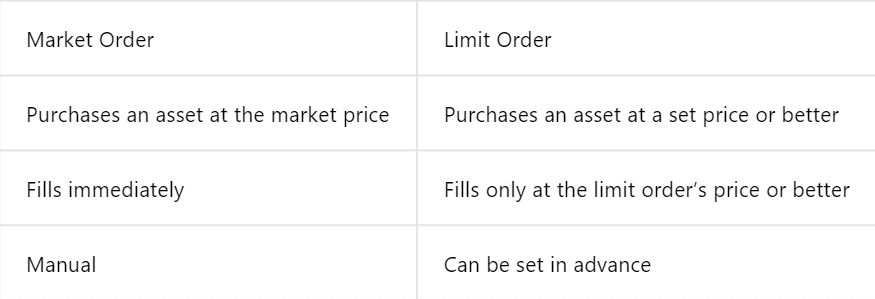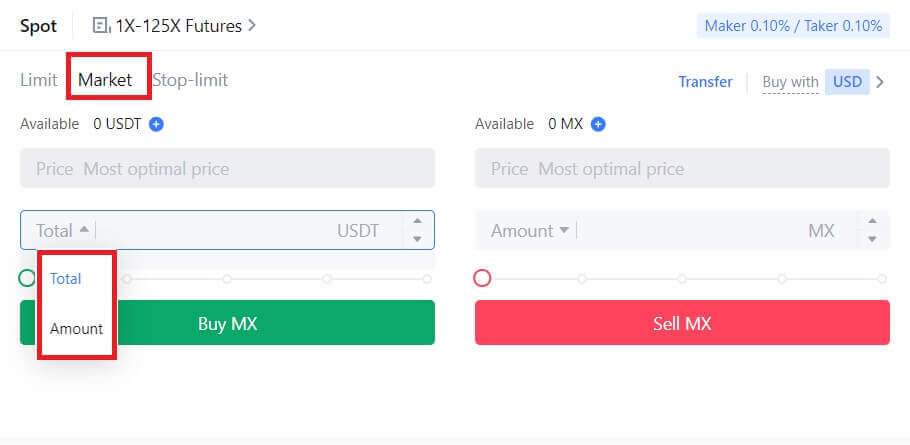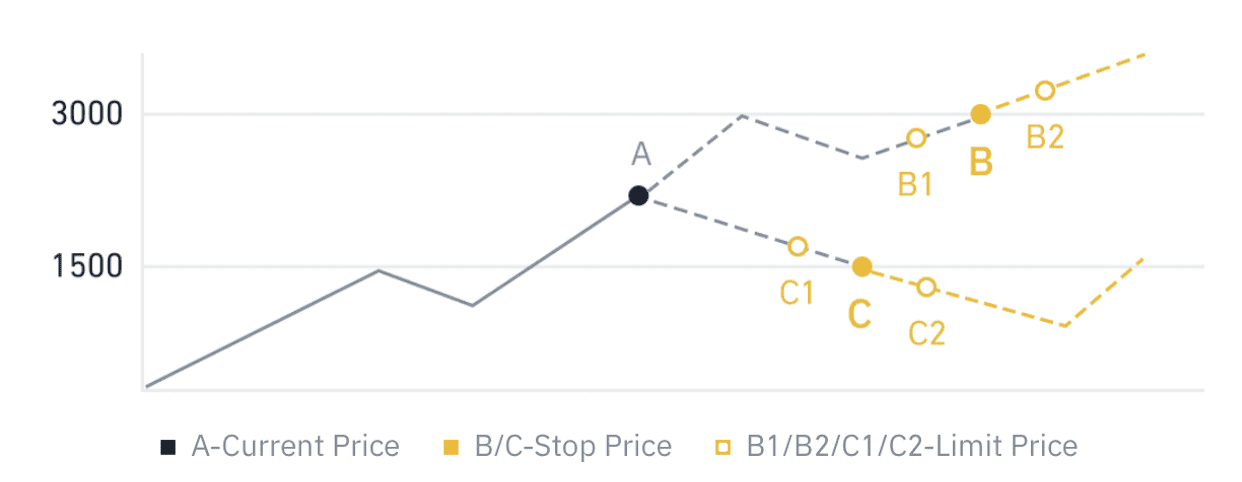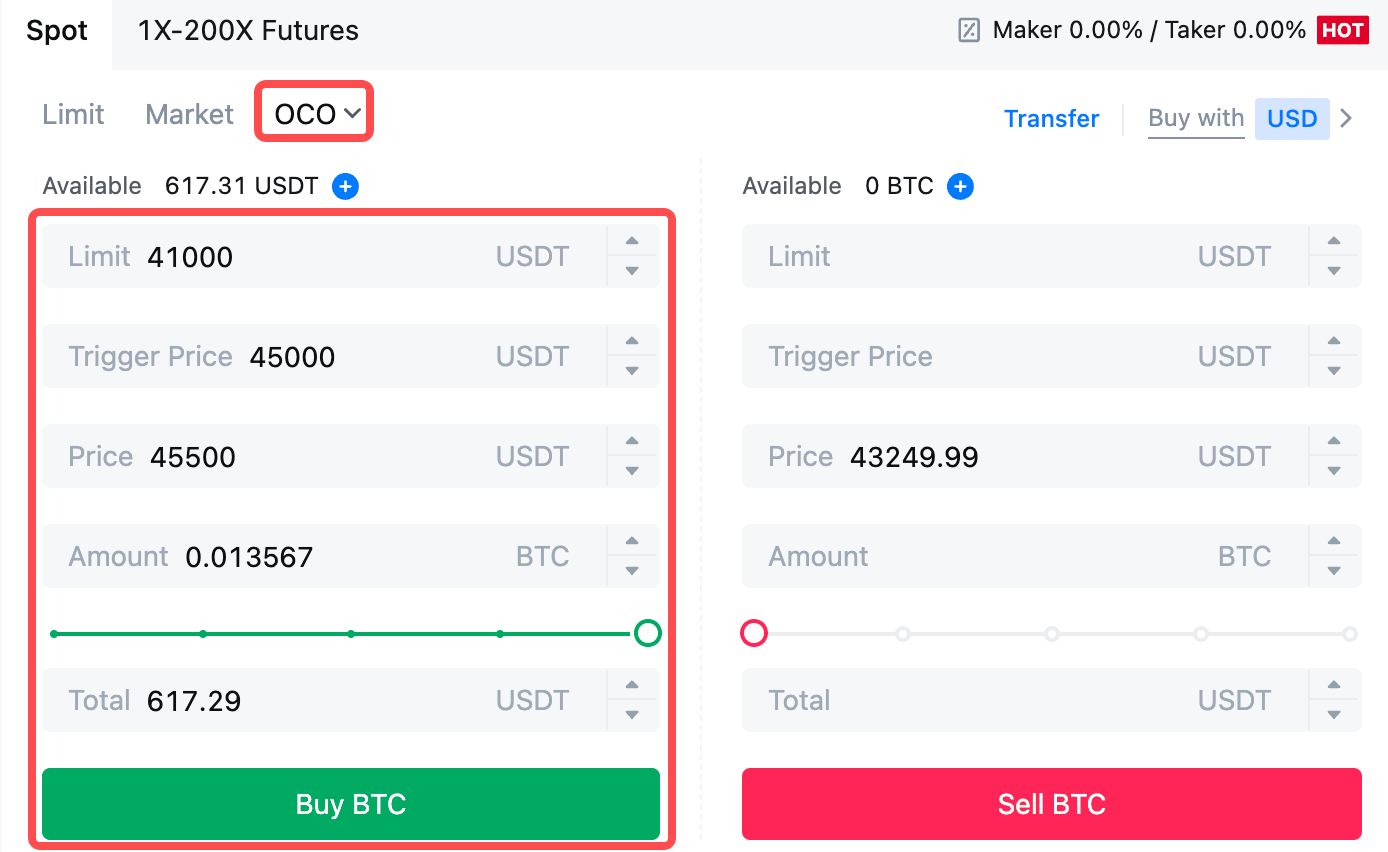Kako položiti in trgovati s kripto pri MEXC

Kako položiti na MEXC
Kako kupiti kripto s kreditno/debetno kartico na MEXC
Kupite Crypto s kreditno/debetno kartico na MEXC (spletno mesto)
1. Prijavite se v svoj račun MEXC , kliknite [Kupi kripto] in izberite [Debetna/kreditna kartica].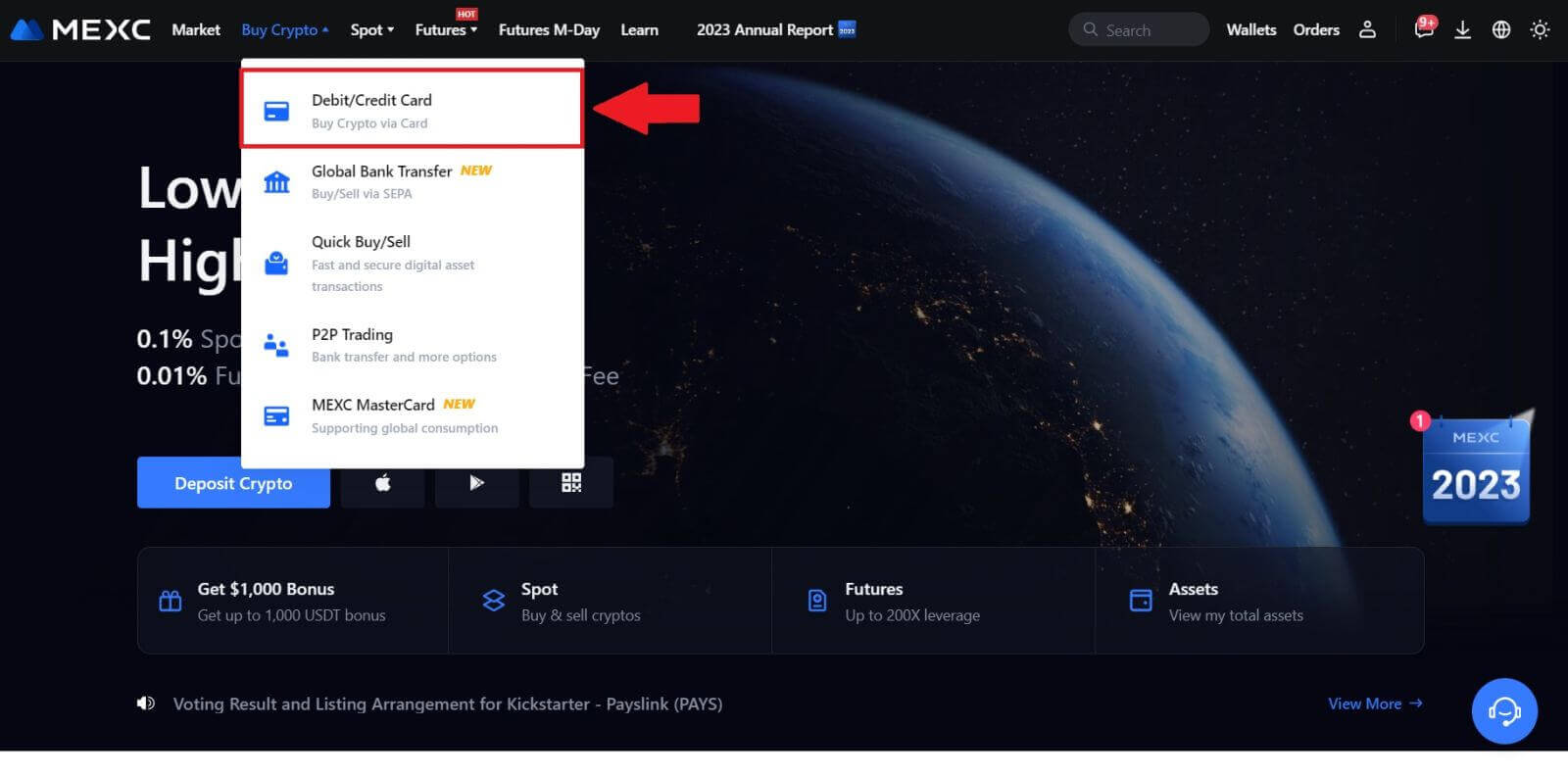
2. Kliknite [Dodaj kartico].
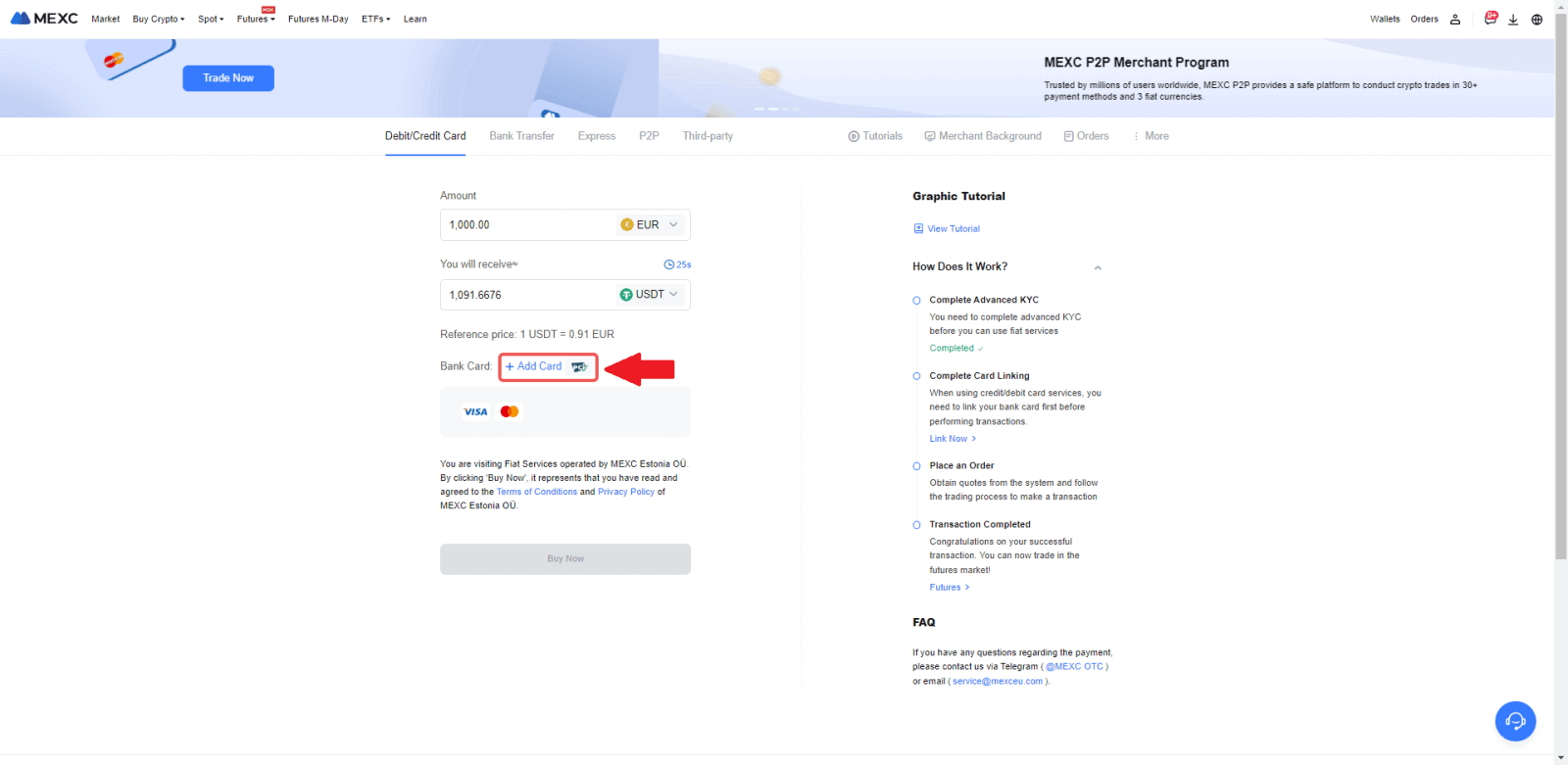
3. Vnesite podatke o bančni kartici in kliknite [Nadaljuj].
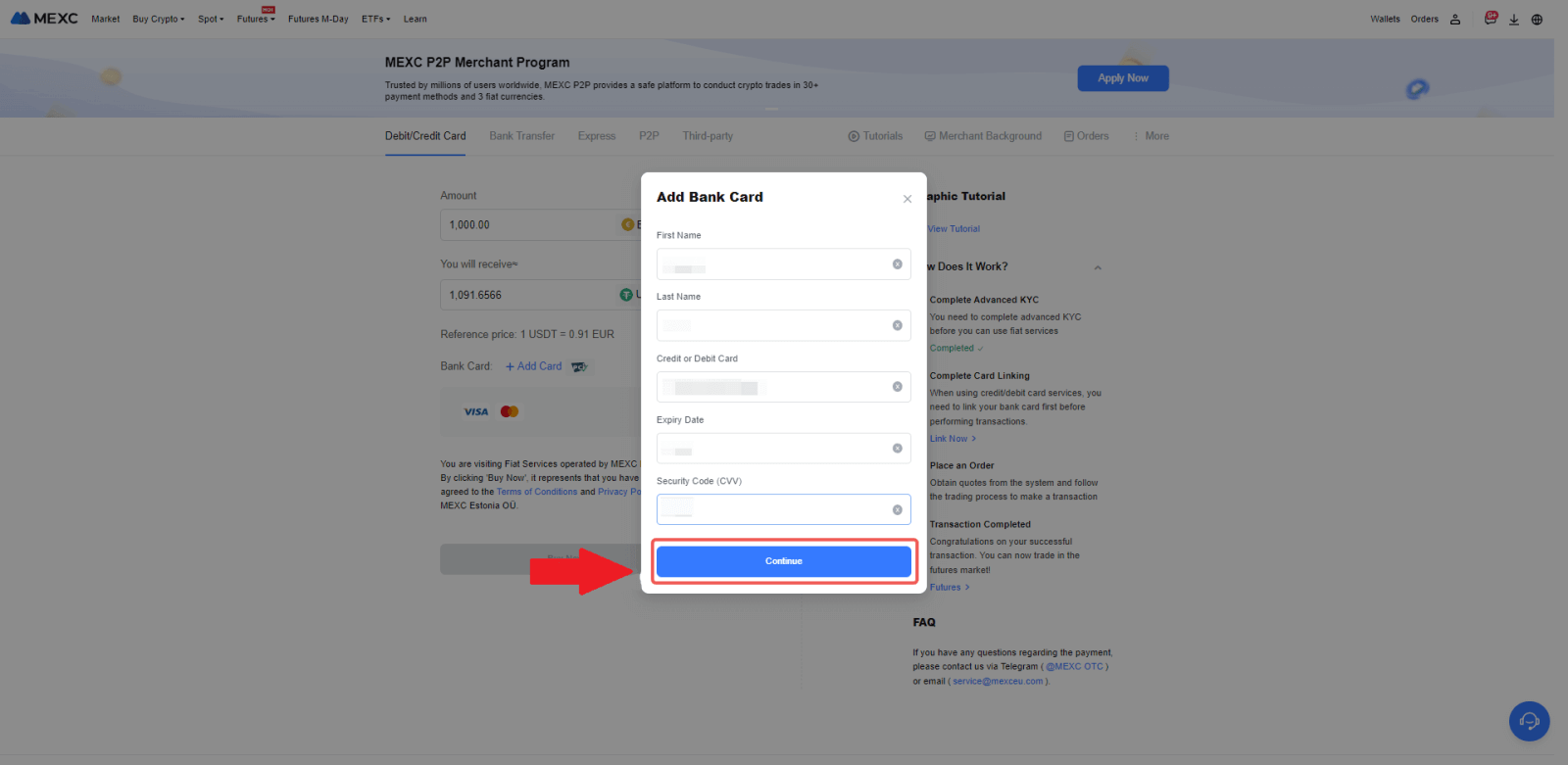
4. Začnite nakup kriptovalute z debetno/kreditno kartico tako, da najprej dokončate postopek povezovanja kartice.
Izberite želeno Fiat valuto za plačilo, vnesite znesek za nakup. Sistem vam bo takoj prikazal ustrezno količino kriptovalute glede na trenutno ponudbo v realnem času.
Izberite debetno/kreditno kartico, ki jo nameravate uporabiti, in kliknite [Kupi zdaj] , da nadaljujete z nakupom kriptovalute.
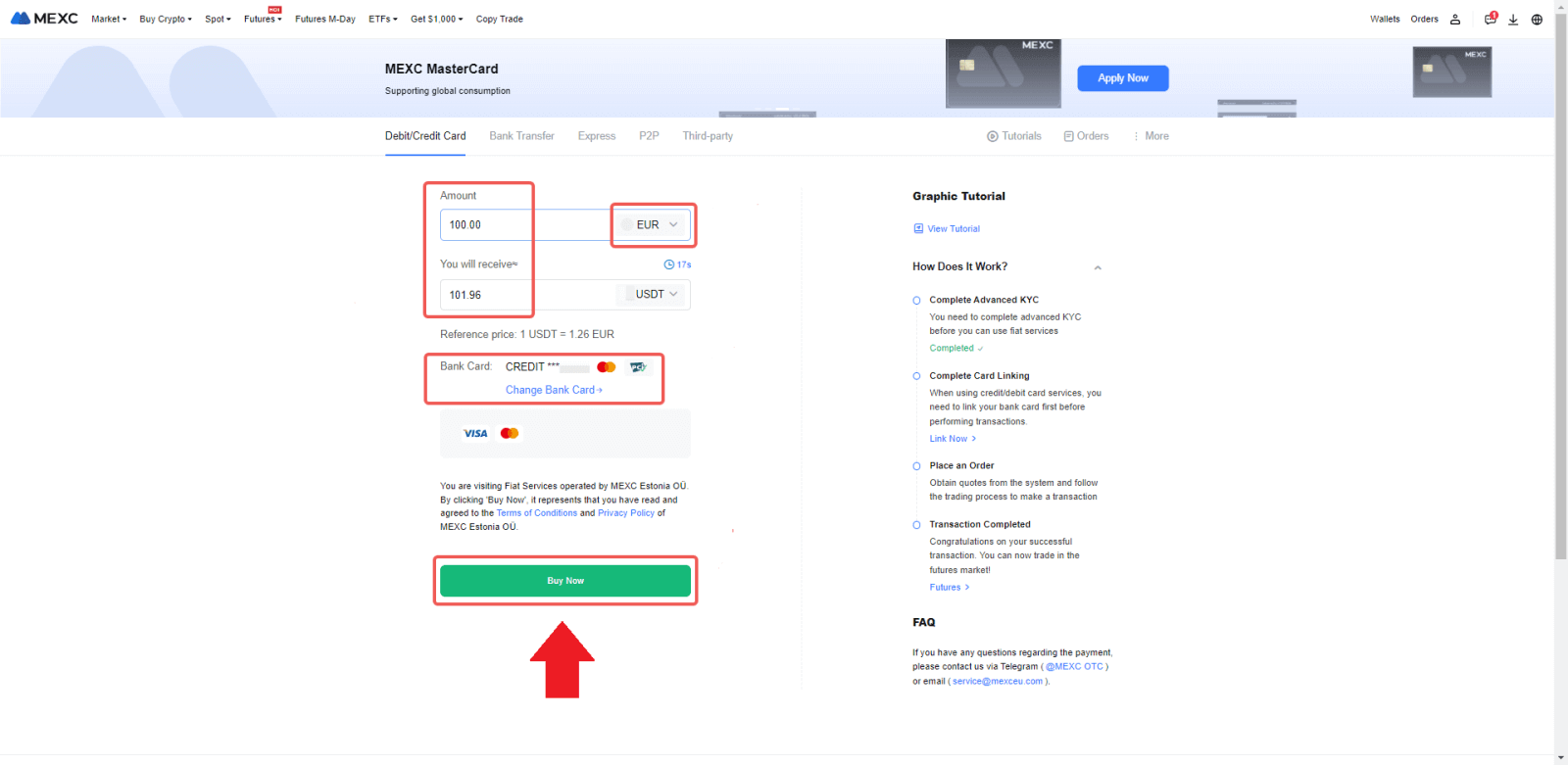
Kupite kripto s kreditno/debetno kartico na MEXC (aplikacija)
1. Odprite aplikacijo MEXC, na prvi strani tapnite [Več].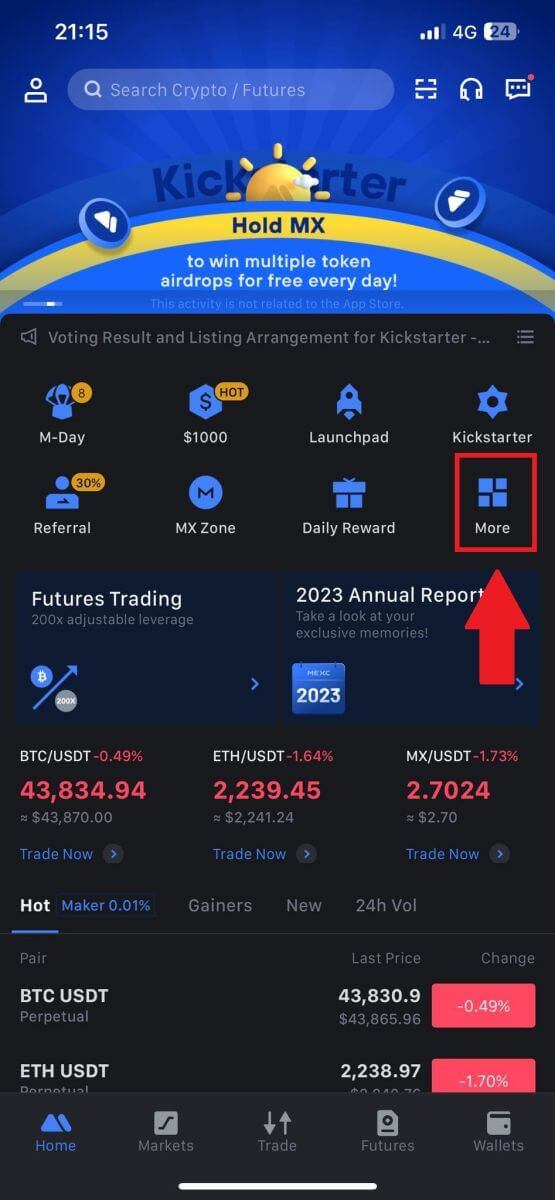
2. Dotaknite se [Buy Crypto] za nadaljevanje.
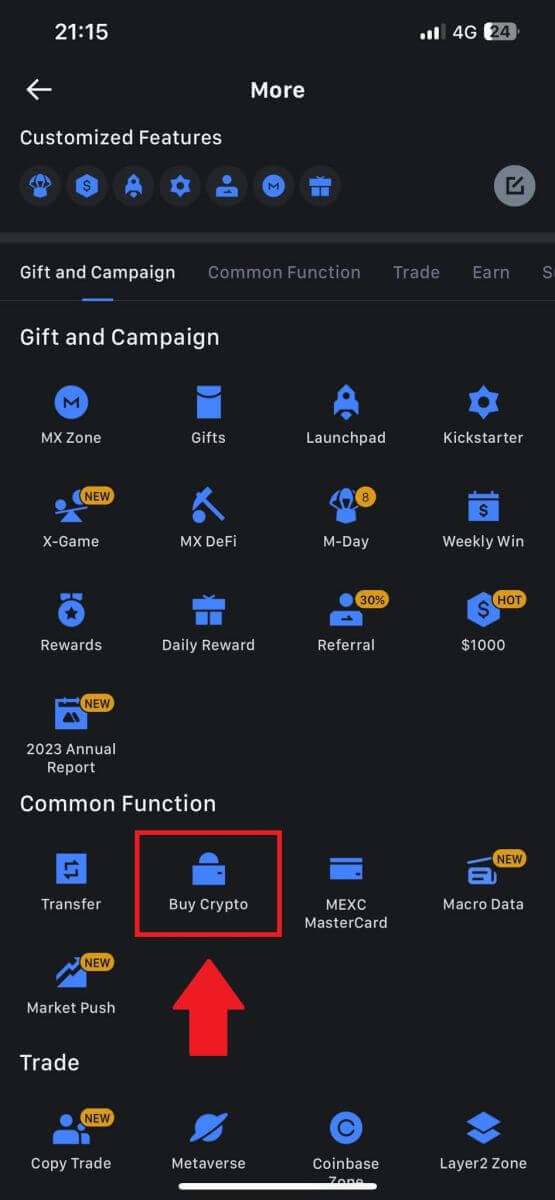
3. Pomaknite se navzdol in poiščite [Use Visa/MasterCard].
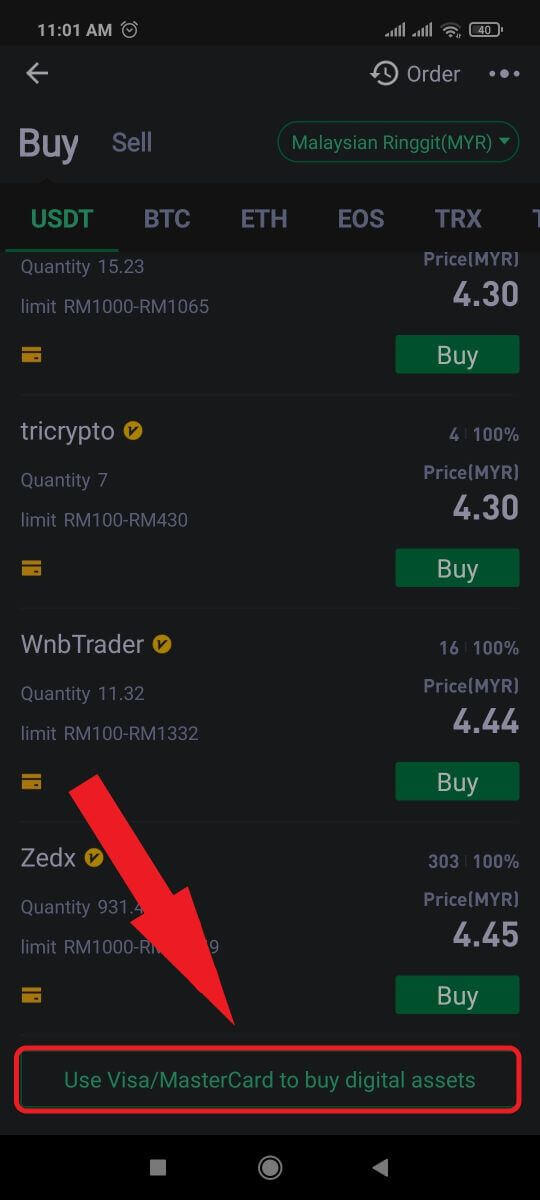
4. Izberite svojo Fiat valuto, izberite kripto sredstvo, ki ga želite kupiti, in nato izberite svojega ponudnika plačilnih storitev. Nato tapnite [Da].
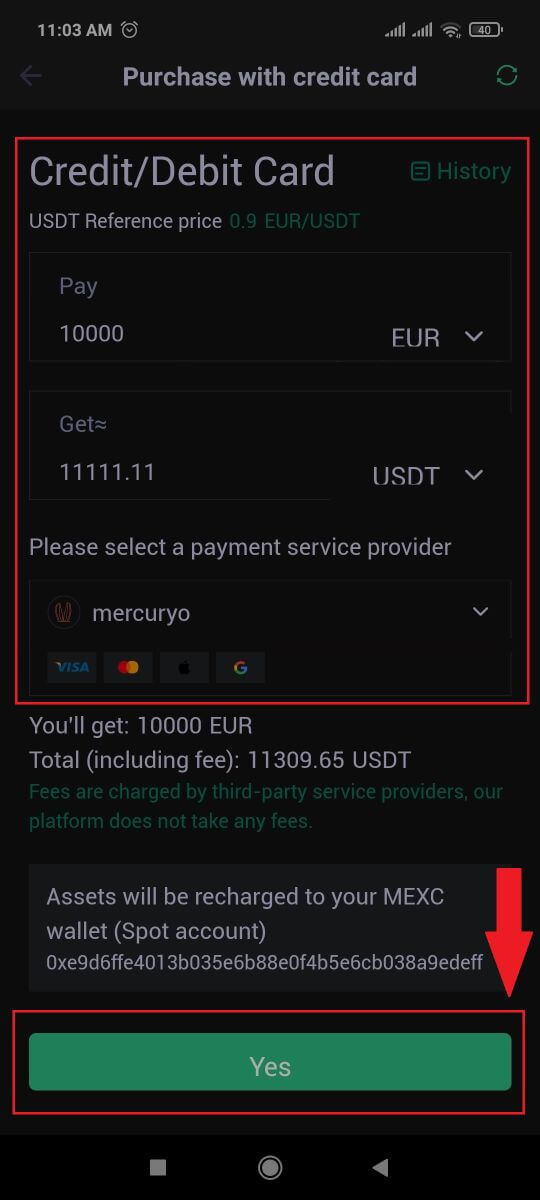
5. Upoštevajte, da različni ponudniki storitev podpirajo različne načine plačila in imajo lahko različne provizije in menjalne tečaje.
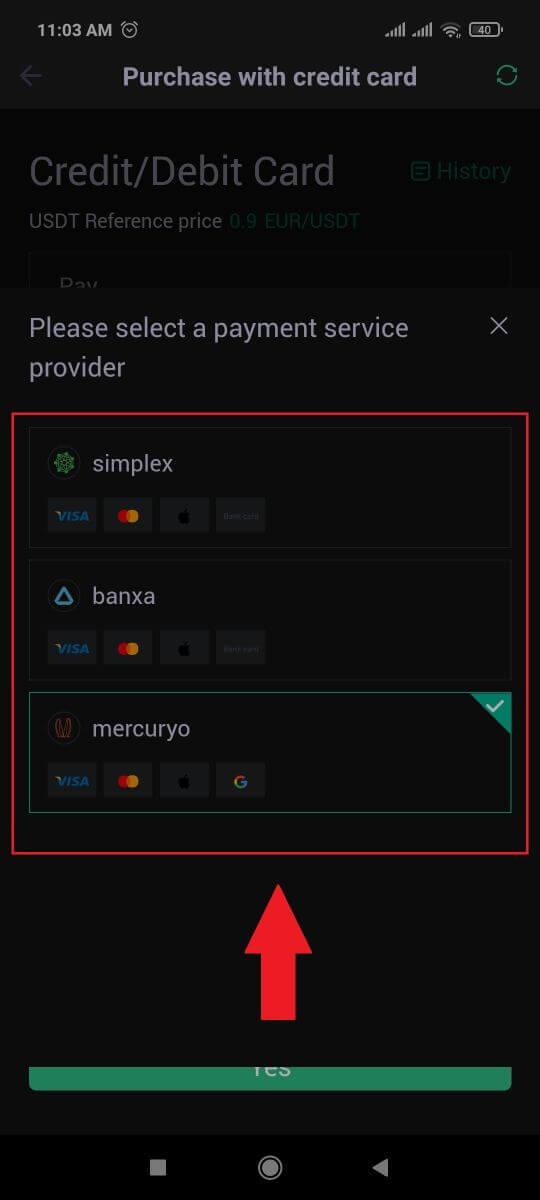
6. Odkljukajte polje in tapnite [V redu]. Preusmerjeni boste na spletno mesto tretje osebe. Za dokončanje transakcije sledite navodilom na tem spletnem mestu.
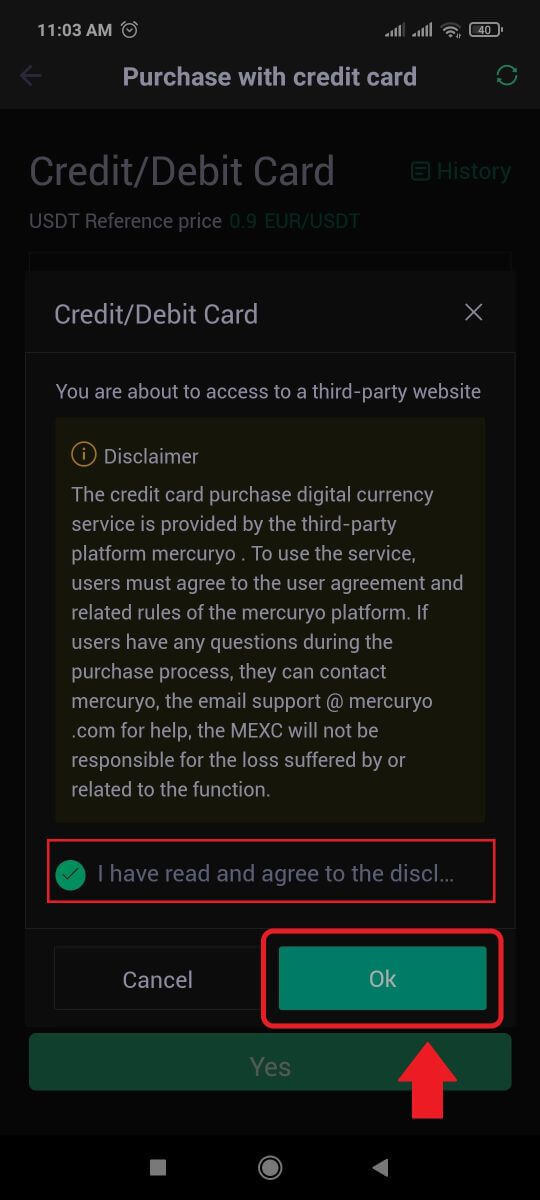
Kako kupiti kripto prek bančnega nakazila - SEPA na MEXC
1. Prijavite se na svoje spletno mesto MEXC , kliknite [Kupi kripto] in izberite [Globalno bančno nakazilo].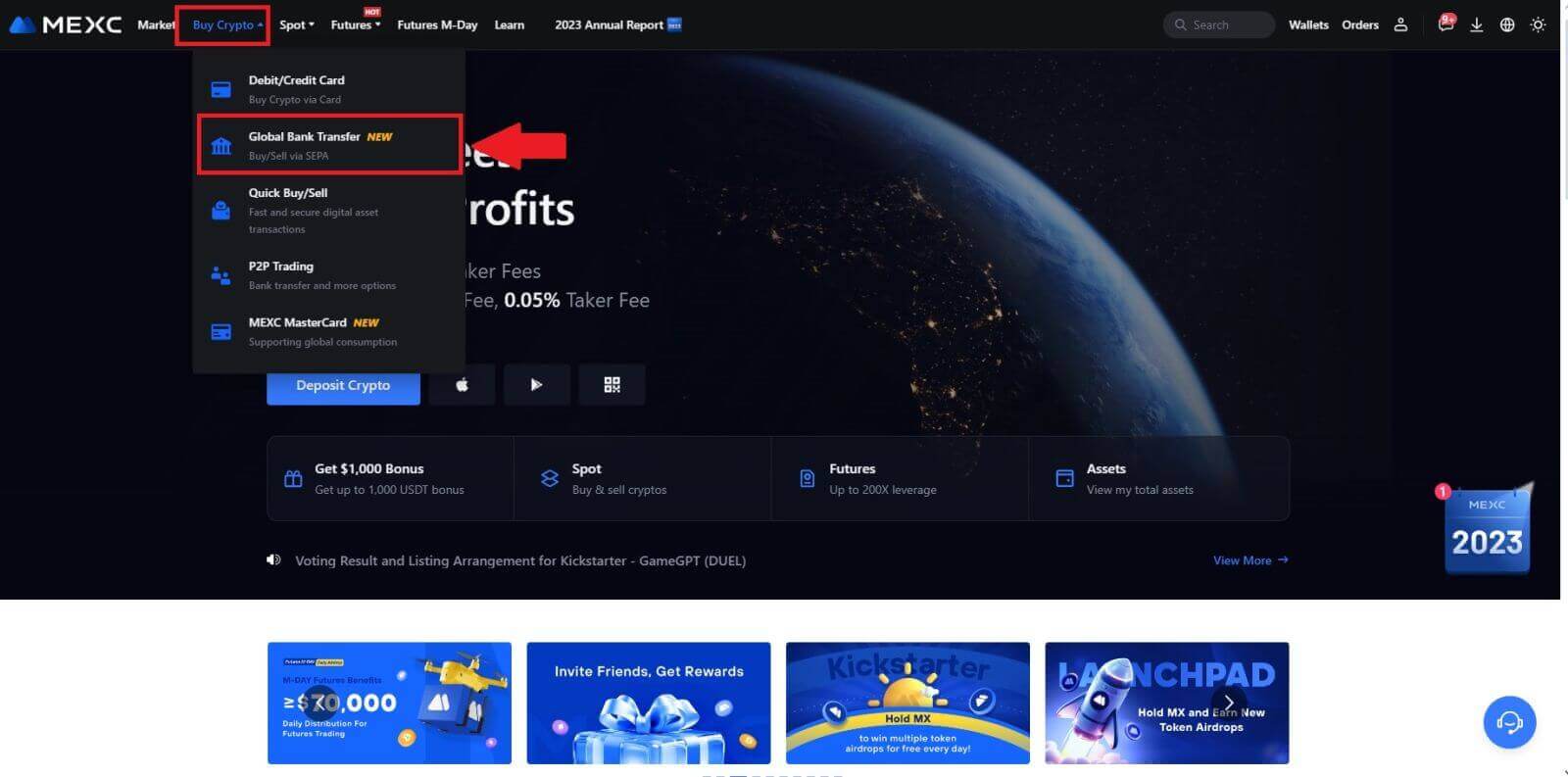
2. Izberite [Bančno nakazilo] , vnesite znesek kriptovalute, ki ga želite kupiti, in kliknite [Kupi zdaj]
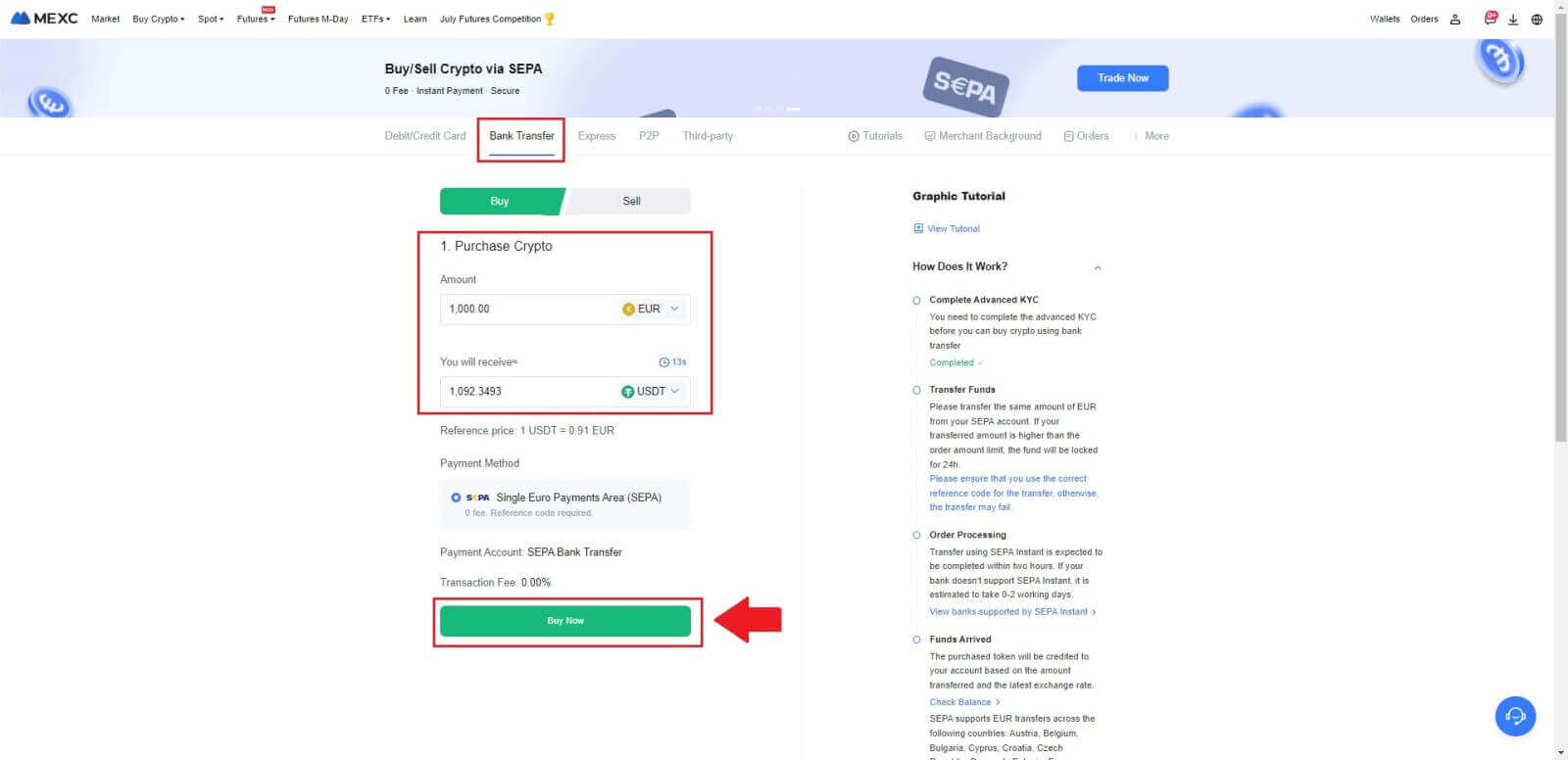
3. Po oddaji naročila Fiat imate 30 minut časa za plačilo. Za nadaljevanje kliknite [Potrdi] .
Preverite stran za naročilo za [Podatki o banki prejemnika] in [Dodatne informacije]. Po plačilu kliknite [Plačal sem] za potrditev.
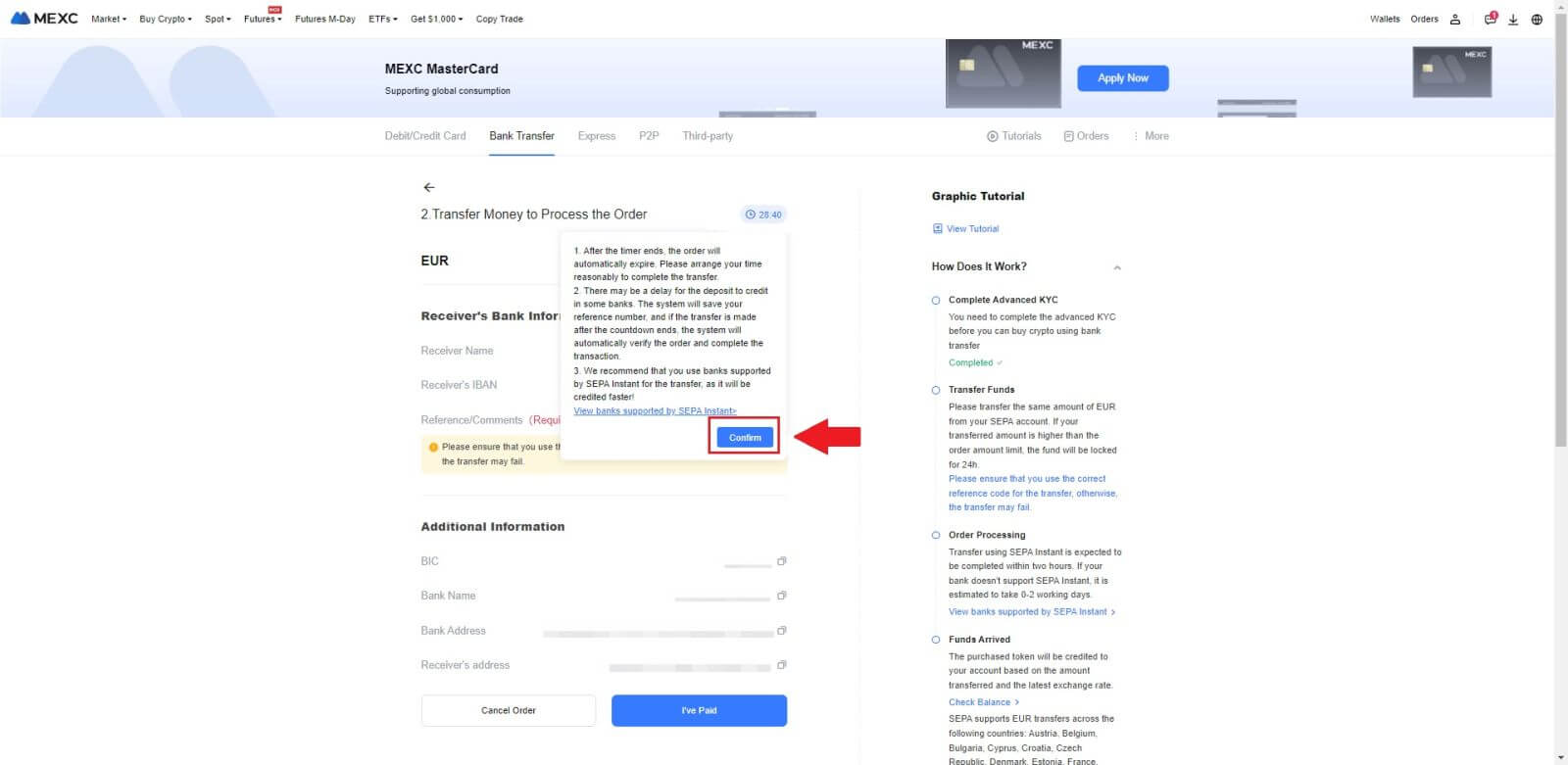
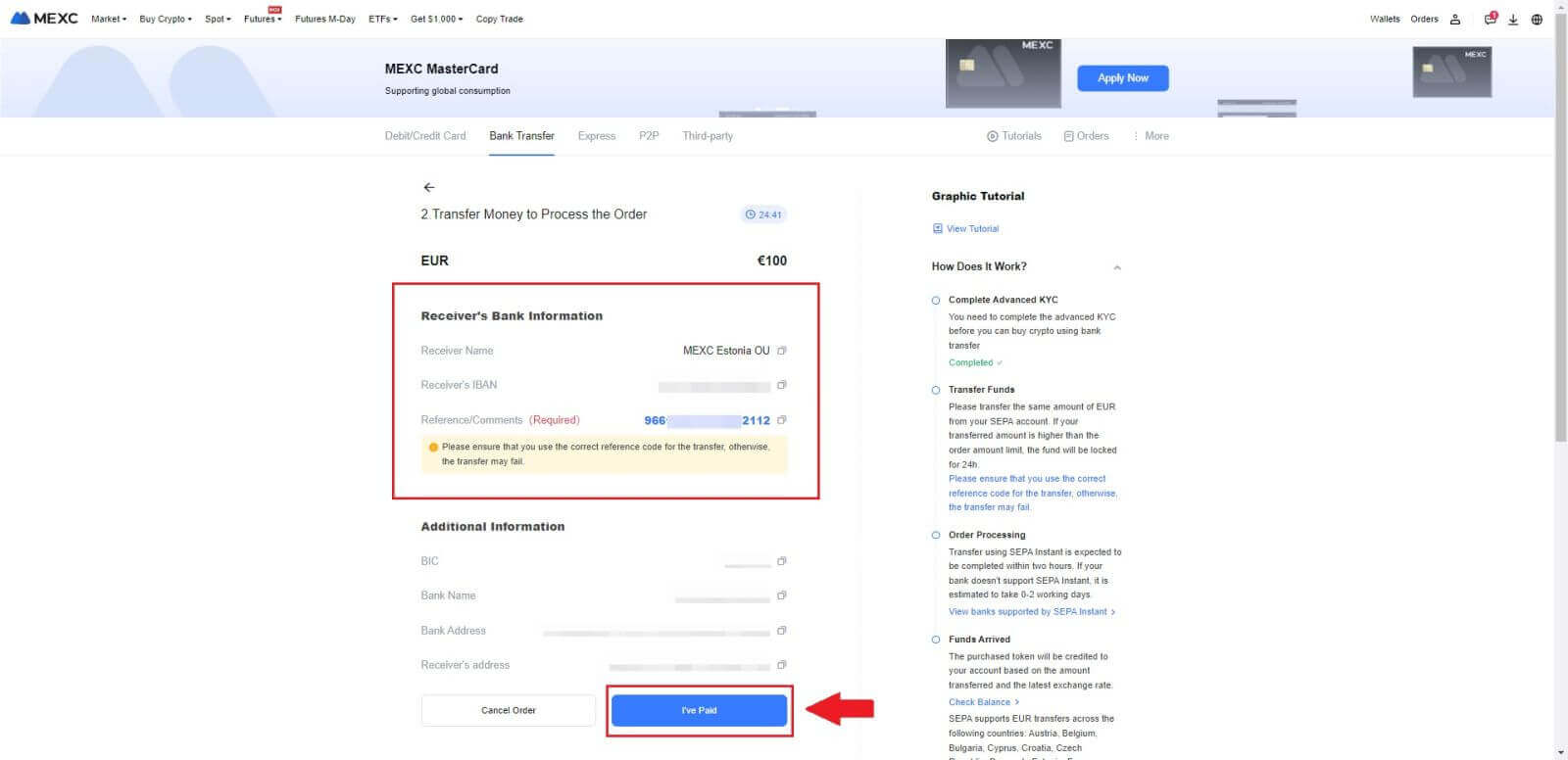
4. Ko naročilo označite kot [Plačano] , bo plačilo samodejno obdelano.
Če gre za takojšnje plačilo SEPA, je naročilo Fiat običajno zaključeno v dveh urah. Pri drugih načinih plačila lahko traja 0-2 delovna dneva, da se naročilo zaključi.
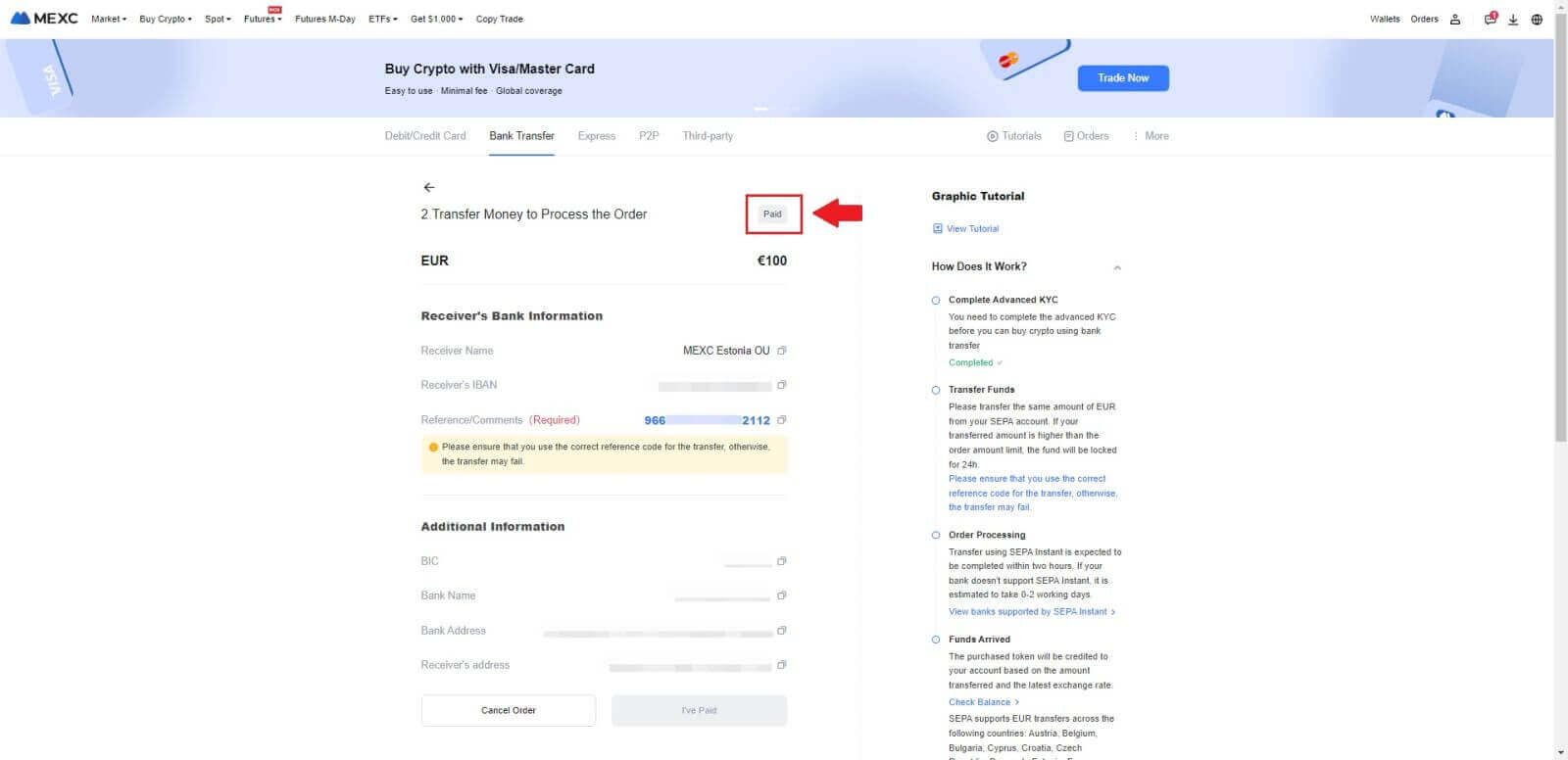
Kako kupiti kriptovalute prek kanala tretjih oseb na MEXC
Kupite Crypto prek tretje osebe na MEXC (spletno mesto)
1. Prijavite se na svoje spletno mesto MEXC in kliknite [Kupi kripto].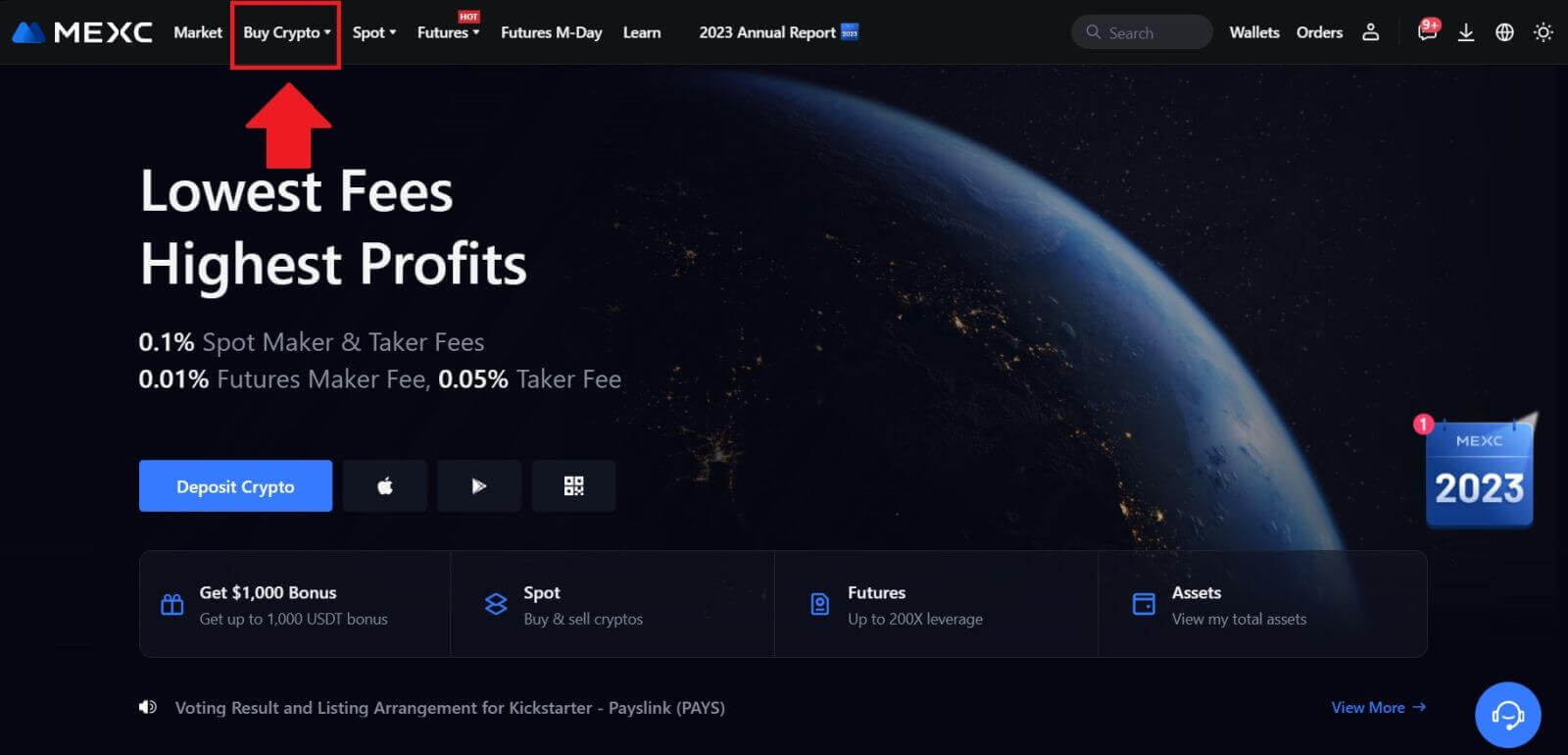 2. Izberite [Tretja oseba].
2. Izberite [Tretja oseba]. 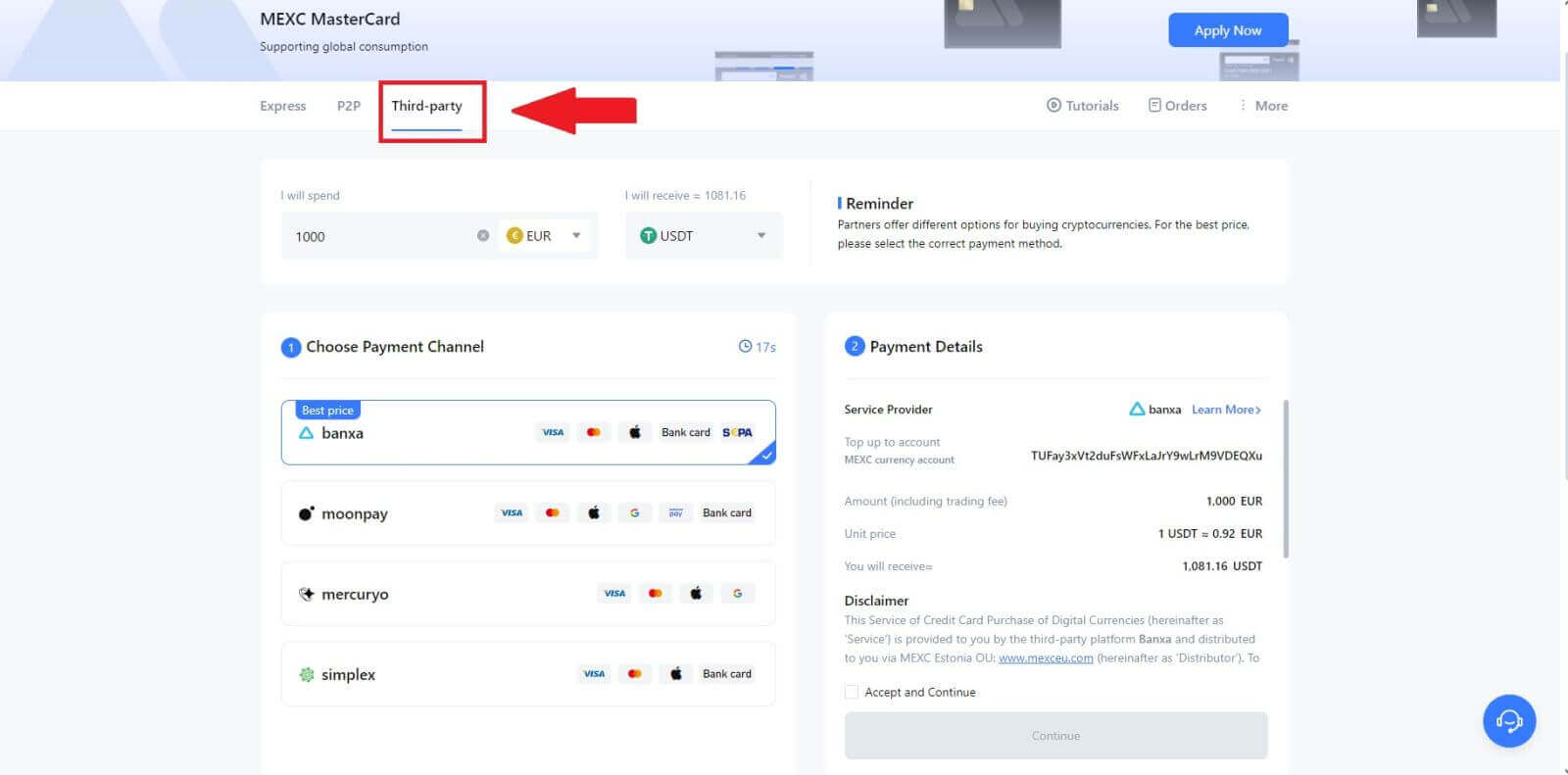
3. Vnesite in izberite Fiat valuto, ki jo želite plačati. Za primer vzamemo EUR.
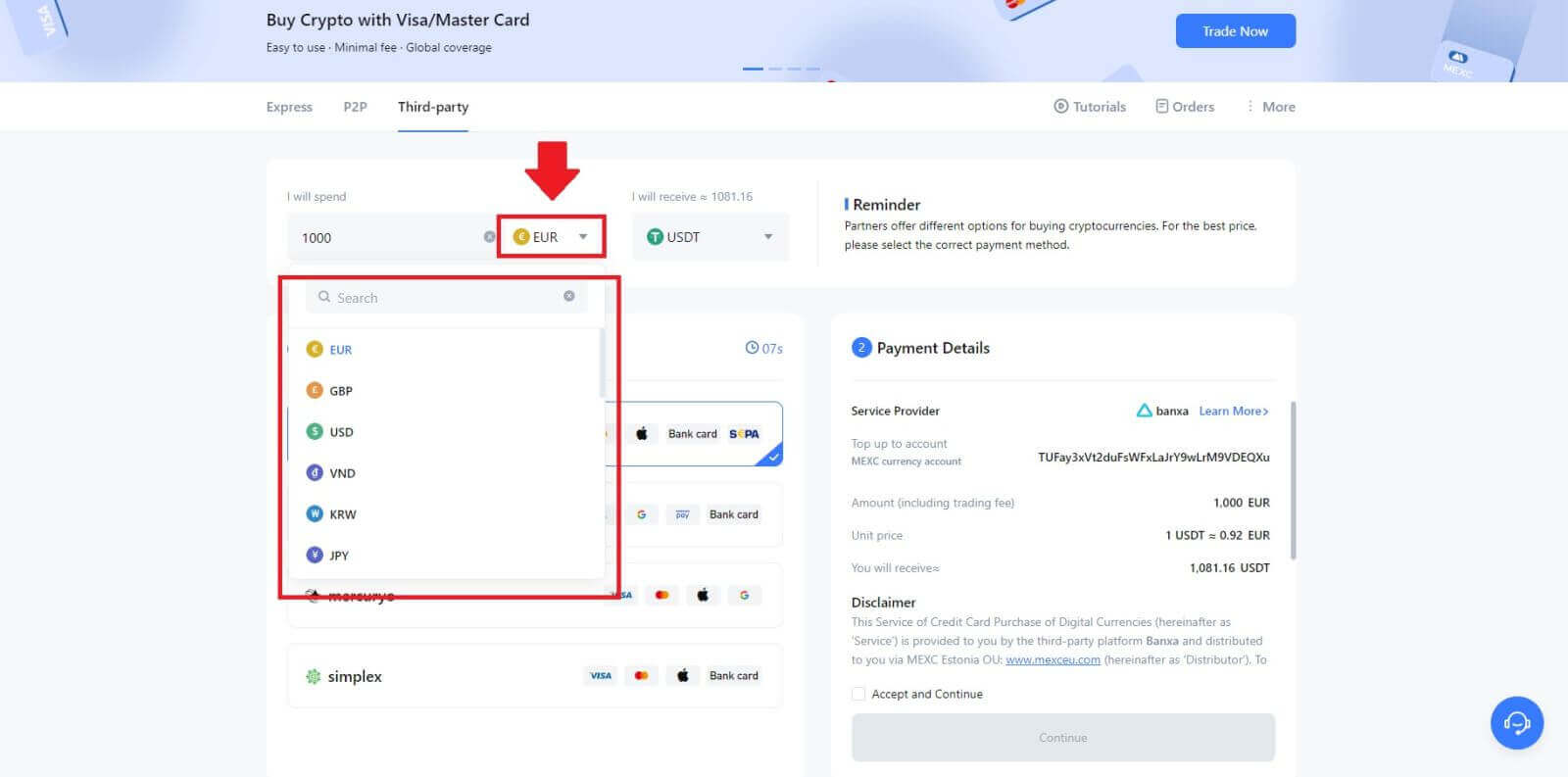
4. Izberite kriptovaluto, ki jo želite prejeti v denarnico MEXC. Možnosti vključujejo USDT, USDC, BTC in druge pogosto uporabljene altcoine in stablecoine.
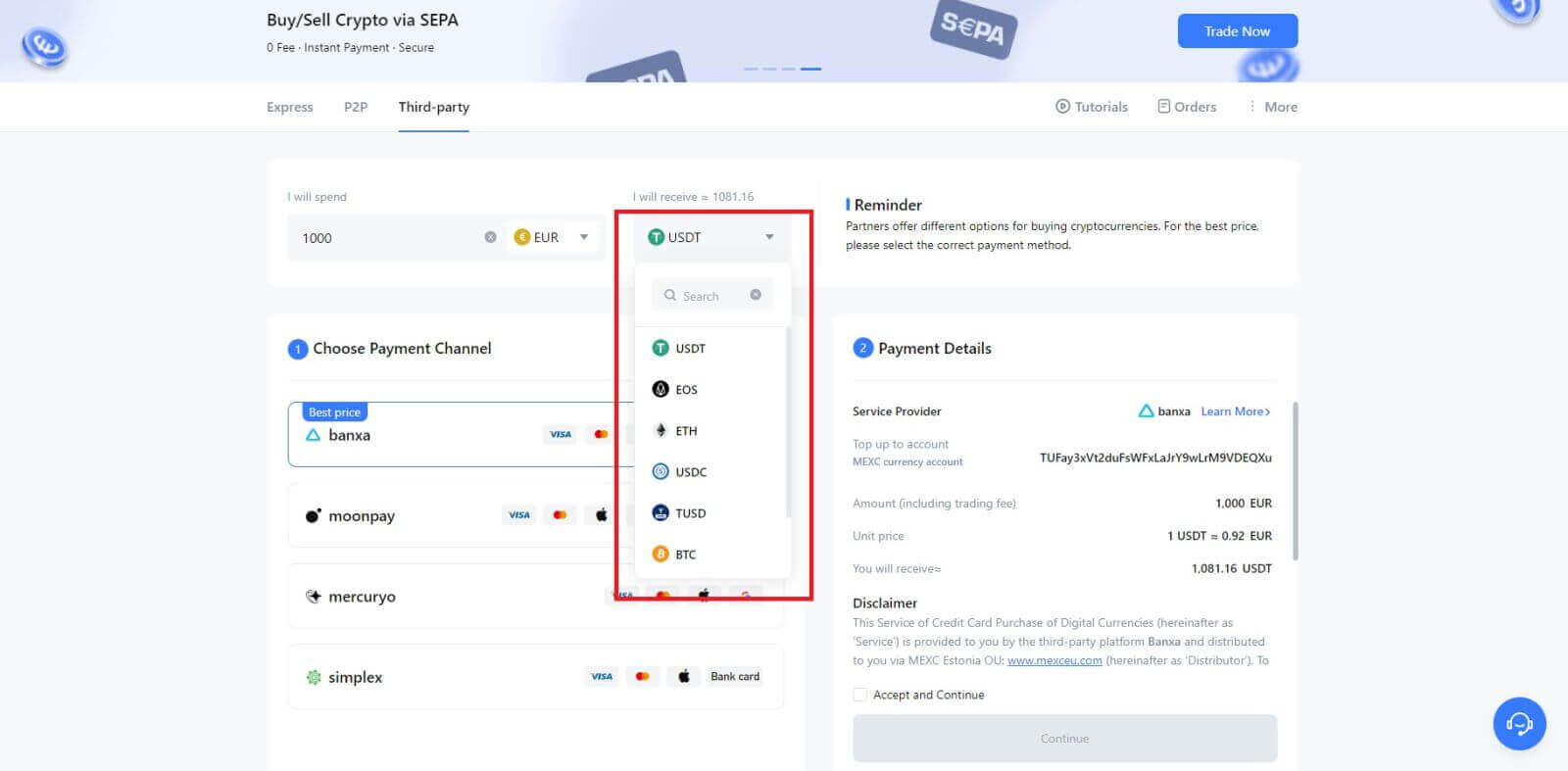
5. Izberite svoj plačilni kanal in preverite ceno na enoto v razdelku Podrobnosti plačila.
Obkljukajte [Sprejmi in nadaljuj] in kliknite [Nadaljuj] . Preusmerjeni boste na uradno spletno stran ponudnika storitev tretje osebe, da nadaljujete z nakupom.
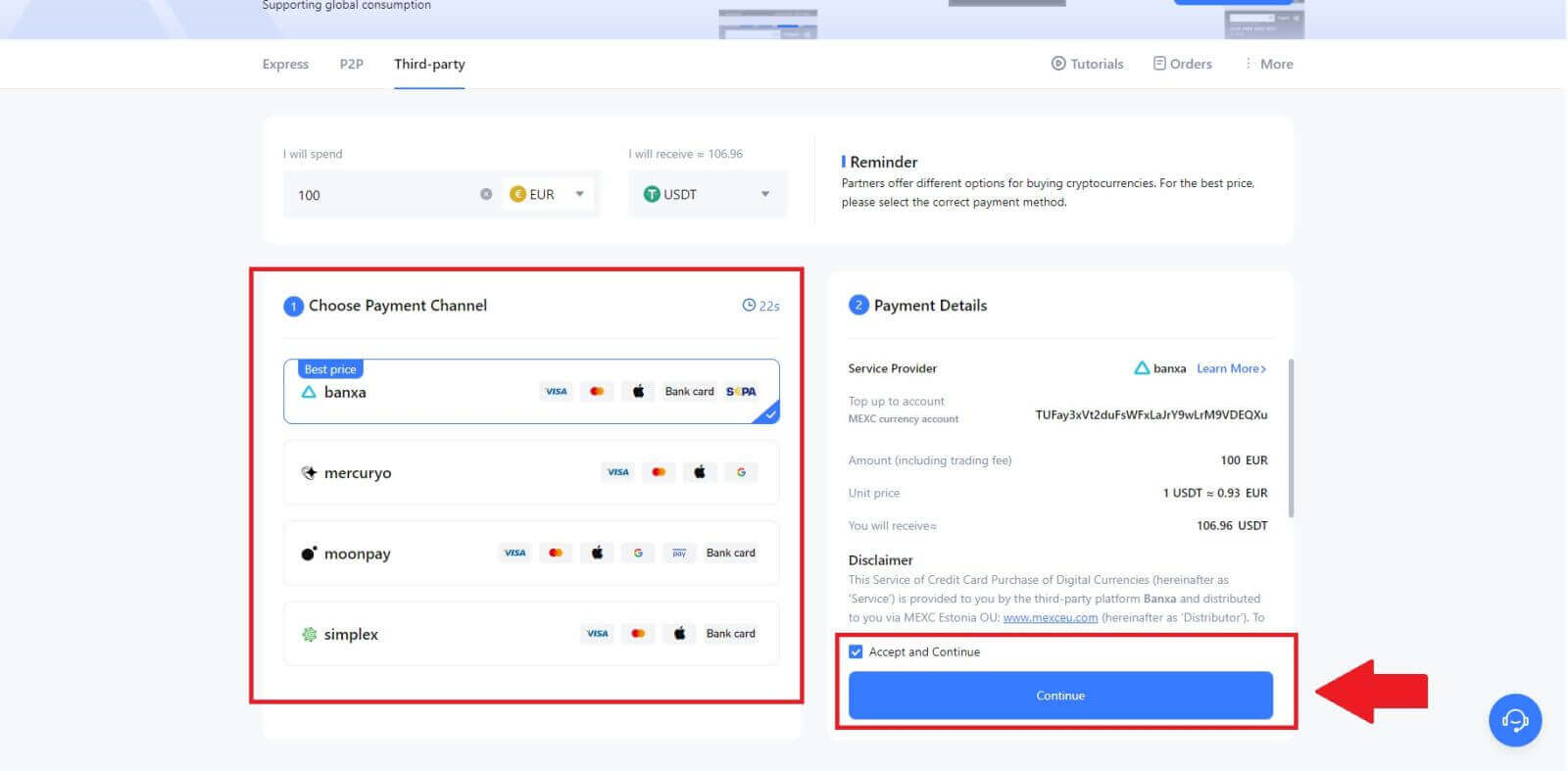
Kupite Crypto prek tretje osebe na MEXC (aplikacija)
1. Odprite aplikacijo MEXC, na prvi strani tapnite [Več]. 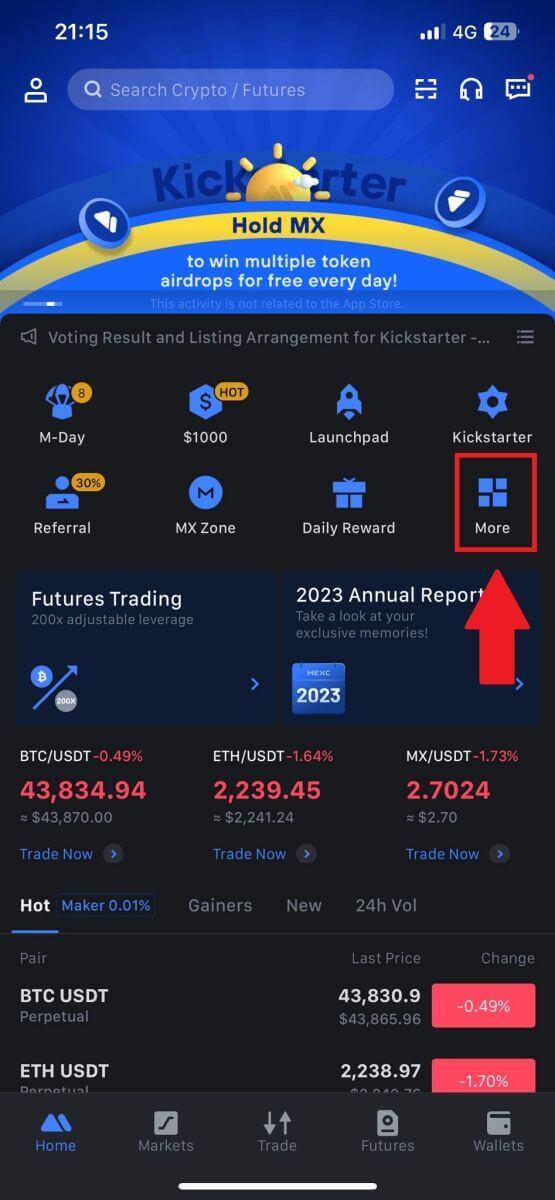
2. Dotaknite se [Buy Crypto] za nadaljevanje. 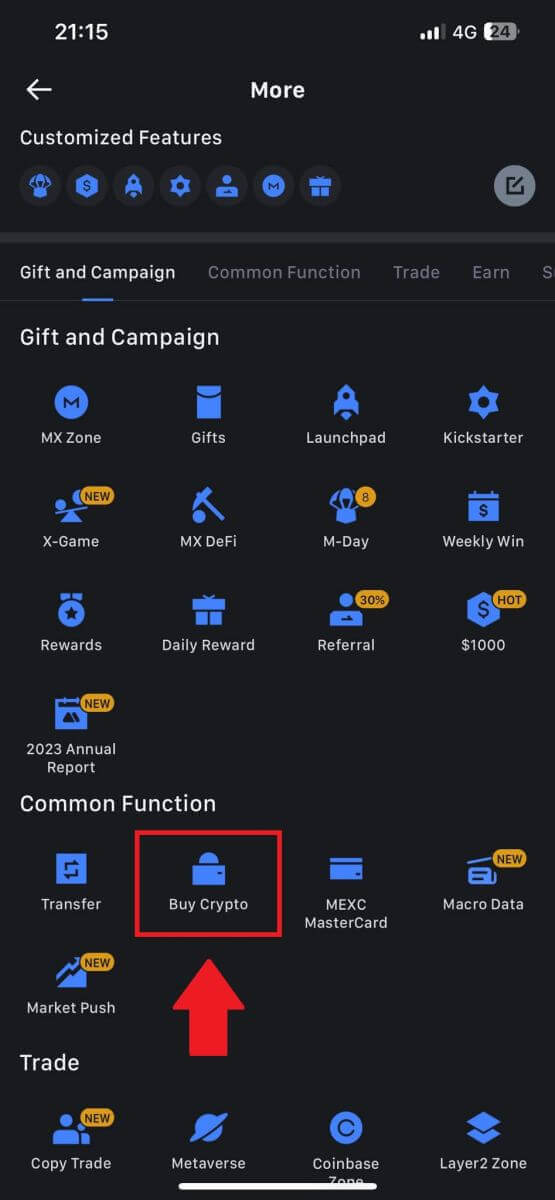
3. Izberite želeno Fiat valuto za plačilo in vnesite znesek nakupa.
Izberite kriptovaluto, ki jo želite prejeti v denarnico MEXC. 
4. Izberite svoje plačilno omrežje in tapnite [Nadaljuj]. 
5. Preglejte svoje podatke, označite gumb [Sprejmi in nadaljuj] in tapnite [Nadaljuj] . Preusmerjeni boste na uradno spletno stran ponudnika storitev tretje osebe, da nadaljujete z nakupom. 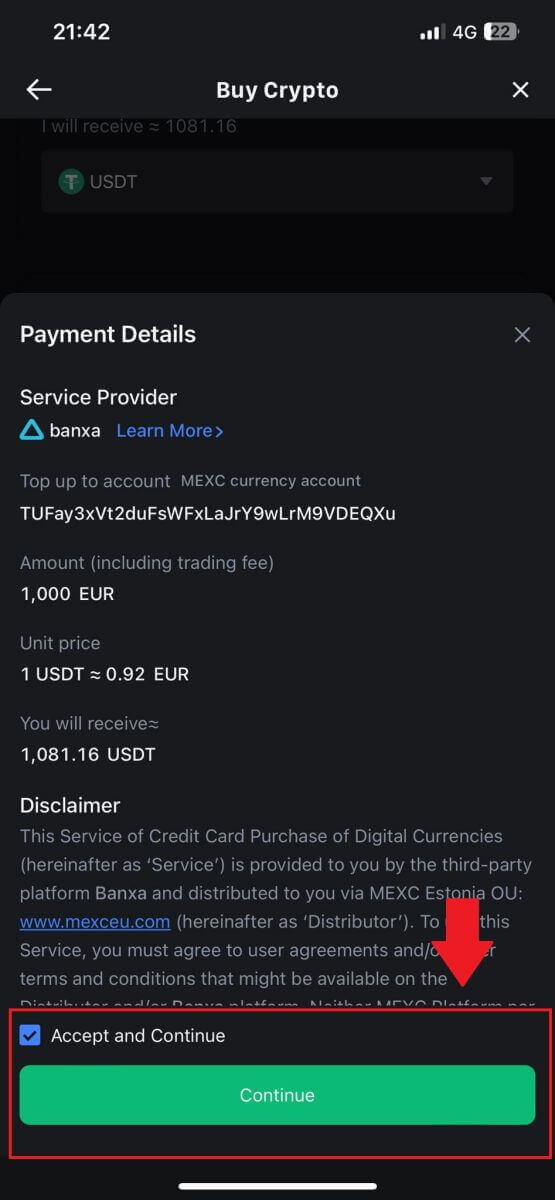
Kako kupiti kripto preko P2P na MEXC
Kupite Crypto prek P2P na MEXC (spletno mesto)
1. Prijavite se v svoj MEXC, kliknite [Buy Crypto] in izberite [P2P Trading]. 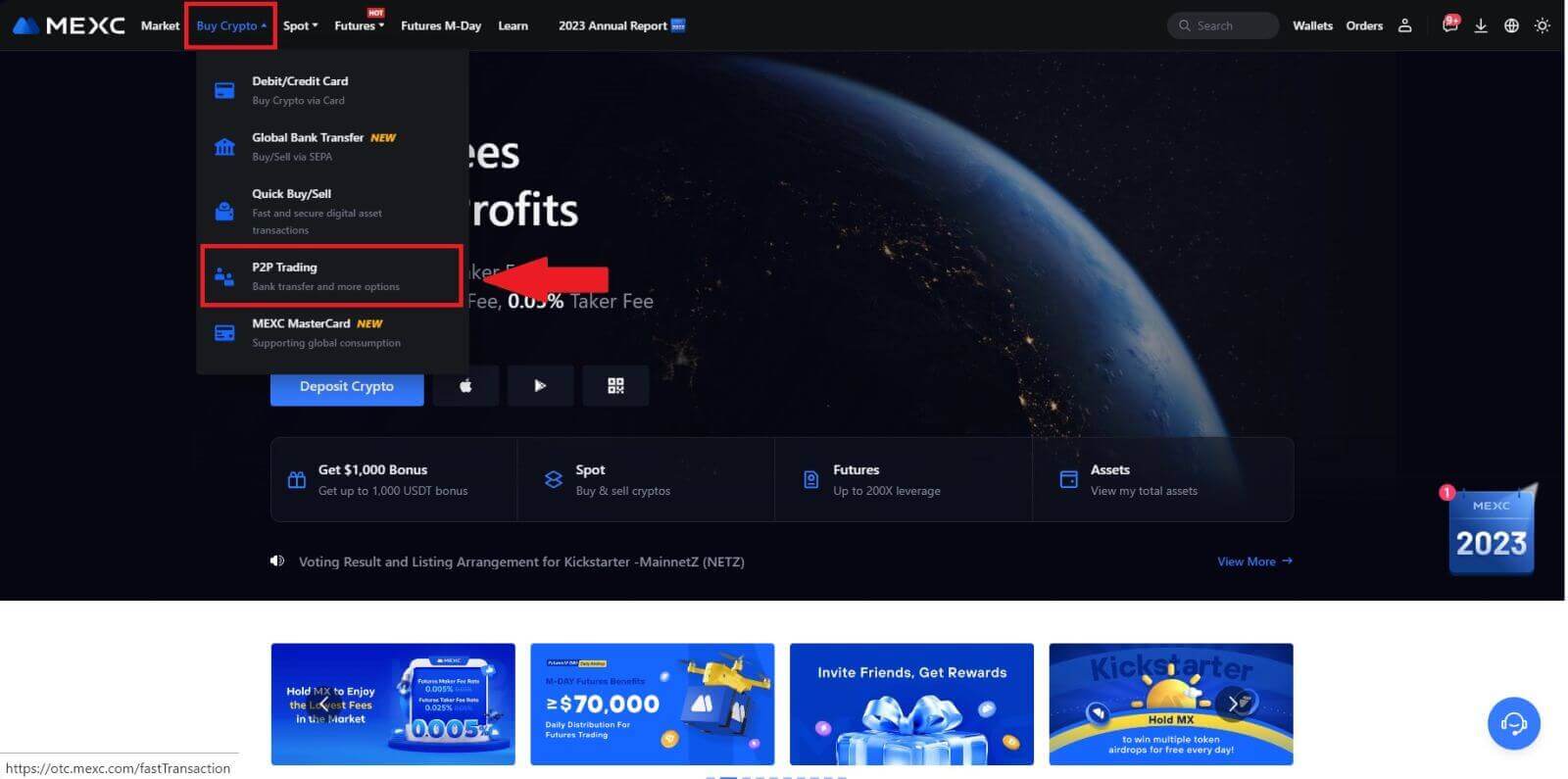
2. Na transakcijski strani izberite trgovca, s katerim želite trgovati, in kliknite [Kupi USDT]. 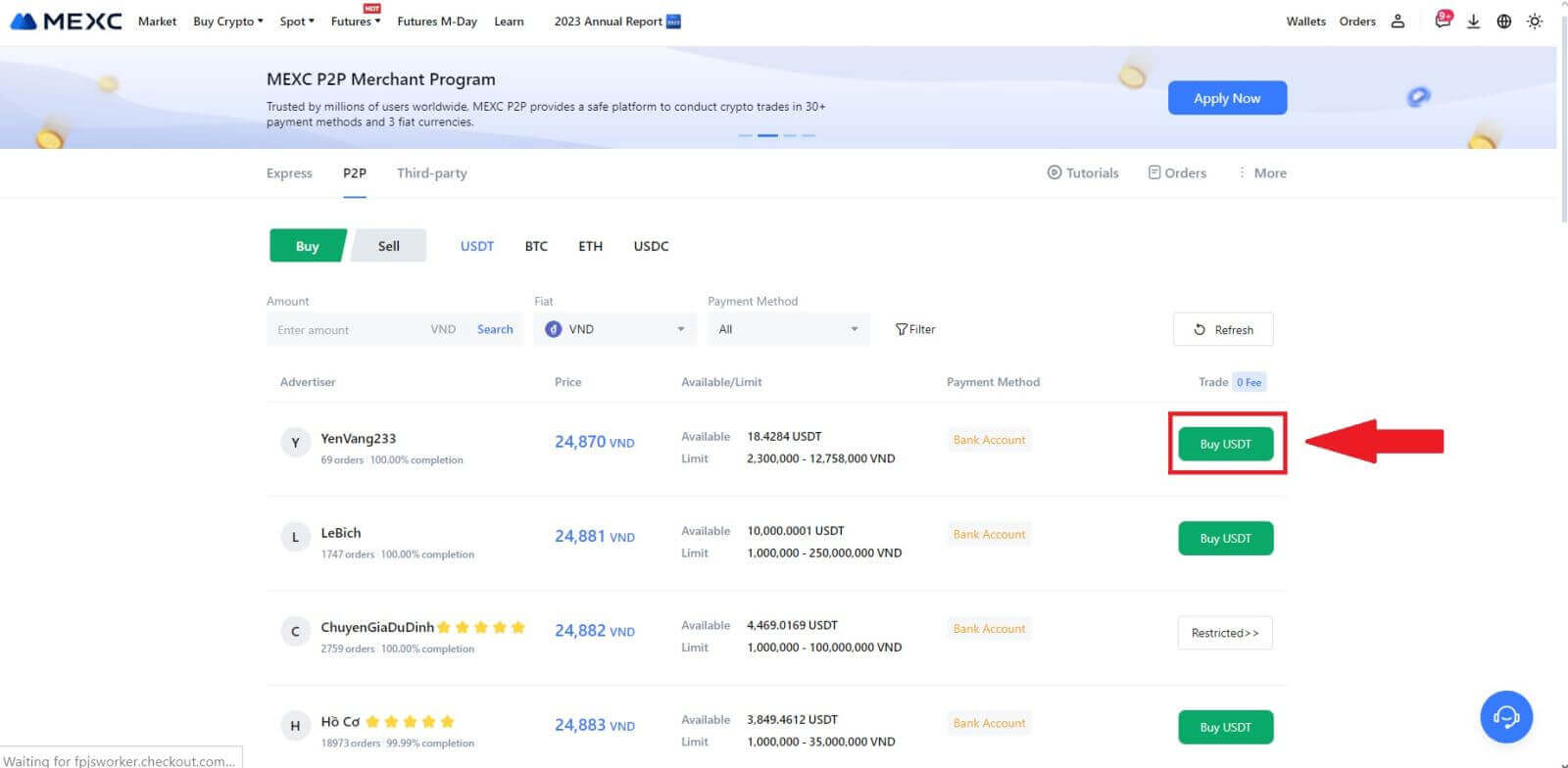 3. V stolpcu [Želim plačati]
3. V stolpcu [Želim plačati]
določite znesek Fiat valute, ki ste ga pripravljeni plačati . Druga možnost je, da količino USDT, ki jo želite prejeti, vnesete v stolpec [Prejel bom] . Ustrezni znesek plačila v Fiat valuti bo samodejno izračunan ali obratno, na podlagi vašega vnosa.
Ko sledite zgoraj navedenim korakom, potrdite polje, ki označuje [Prebral sem pogodbo o storitvi MEXC Peer-to-Peer (P2P) in se z njo strinjam] . Kliknite [Nakup USDT] in nato boste preusmerjeni na stran za naročilo.
Opomba: V stolpcih [Limit] in [Available] so trgovci P2P zagotovili podrobnosti o razpoložljivih kriptovalutah za nakup. Poleg tega so določene najnižje in najvišje omejitve transakcij na naročilo P2P, predstavljene v fiat izrazih za vsak oglas.
4. Ko dosežete stran za naročilo, imate 15-minutno okno za prenos sredstev na bančni račun trgovca P2P. Dajte prednost pregledu podrobnosti naročila , da potrdite, da je nakup v skladu z zahtevami vaše transakcije.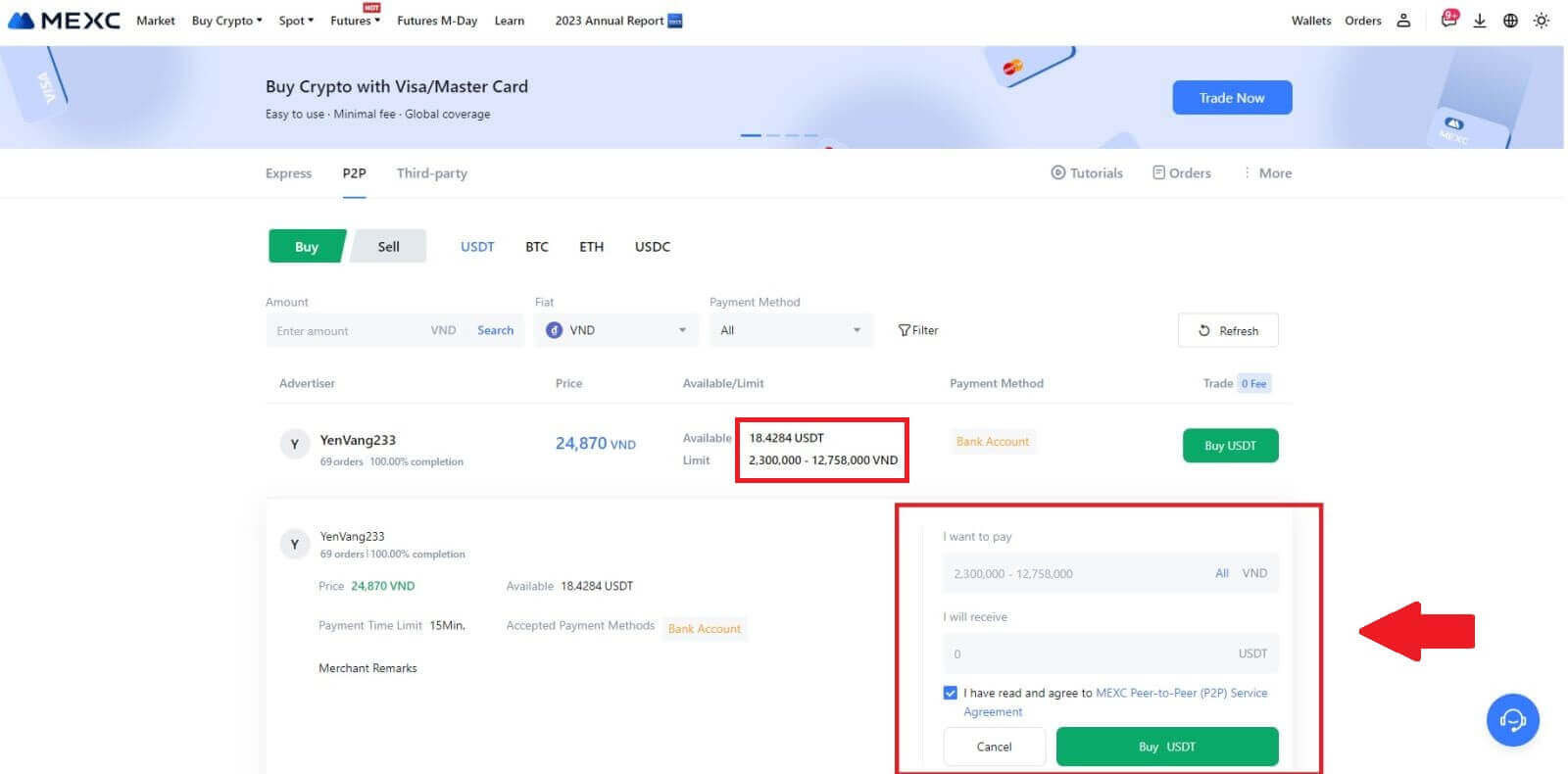
- Preglejte podatke o plačilu , prikazane na strani za naročilo, in nadaljujte z dokončanjem prenosa na bančni račun trgovca P2P.
- Izkoristite polje za klepet v živo za komunikacijo v realnem času s trgovci P2P, kar zagotavlja brezhibno interakcijo.
- Po opravljenem prenosu sredstev potrdite polje z oznako [Transfer Completed, Notify Seller].
Opomba: MEXC P2P od uporabnikov zahteva, da po potrditvi naročila ročno prenesejo fiat valuto iz svojega spletnega bančništva ali plačilne aplikacije k določenemu trgovcu P2P, saj samodejno plačilo ni podprto. 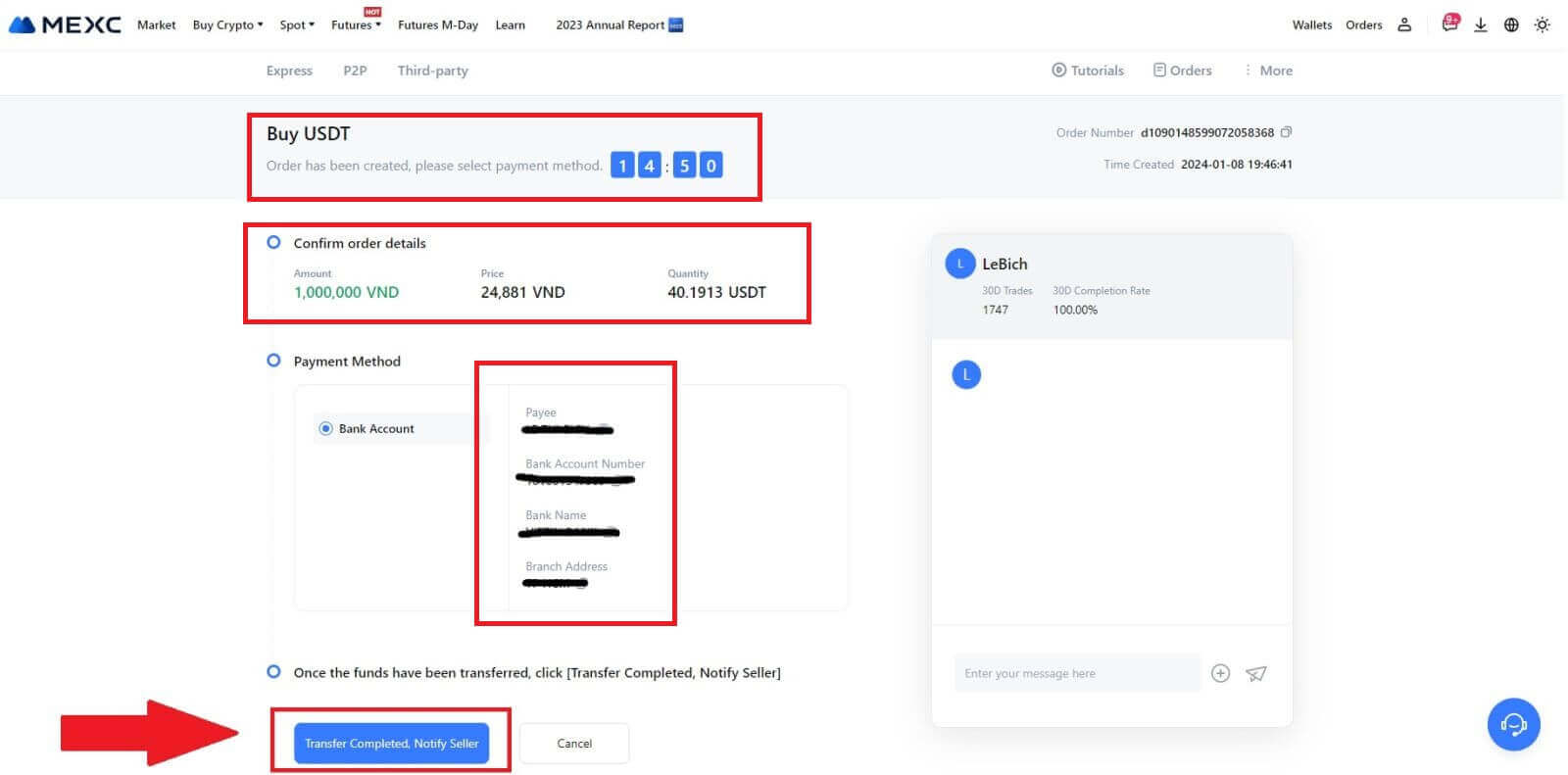
5. Za nadaljevanje nakupnega naročila P2P preprosto kliknite [Potrdi]. 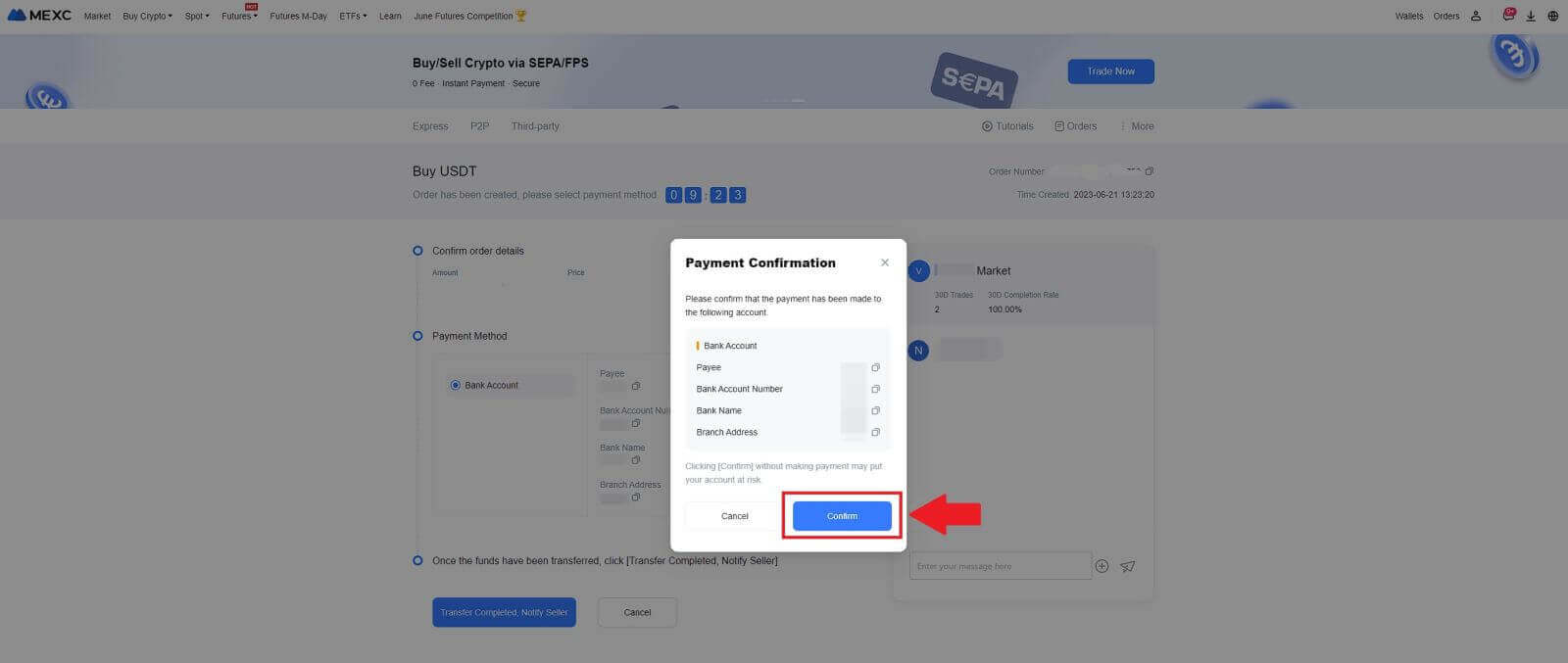
6. Počakajte, da trgovec P2P sprosti USDT in zaključi naročilo. 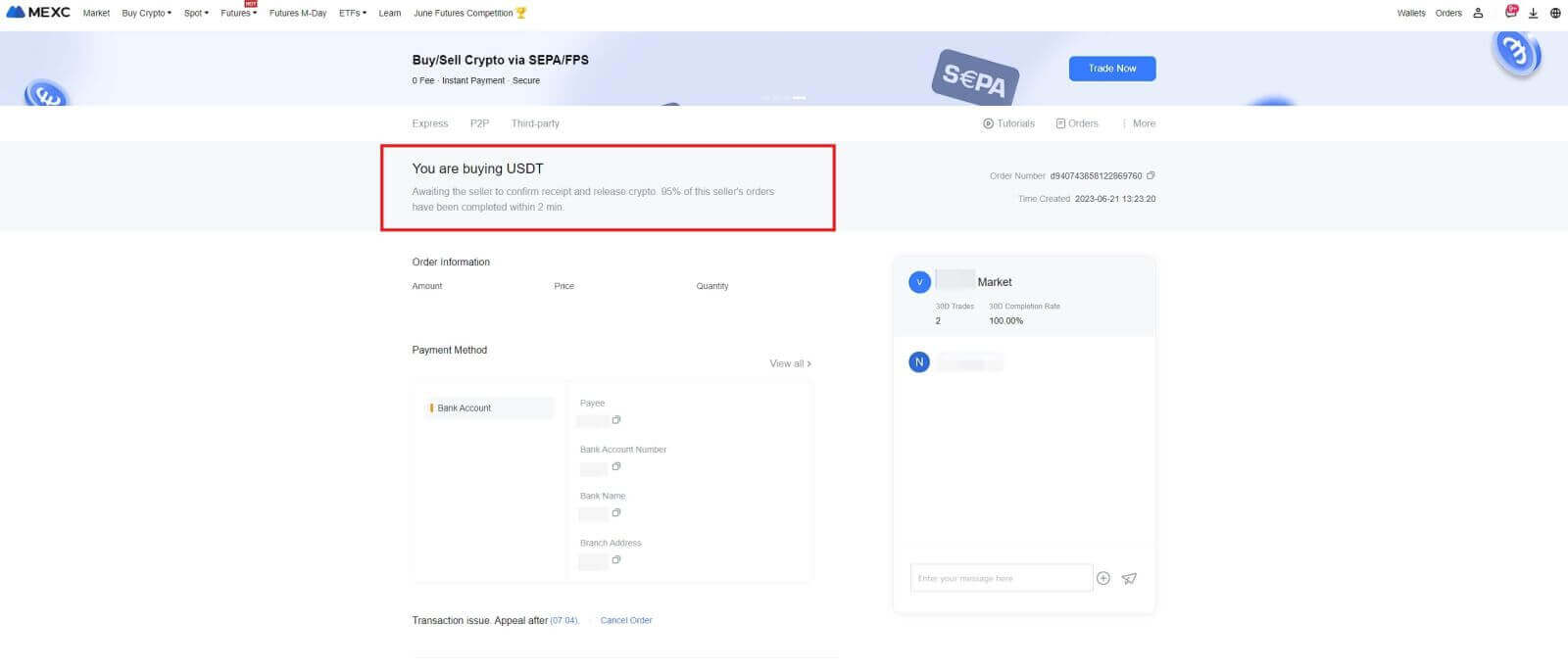
7. Čestitke! Uspešno ste zaključili nakup kripto preko MEXC P2P. 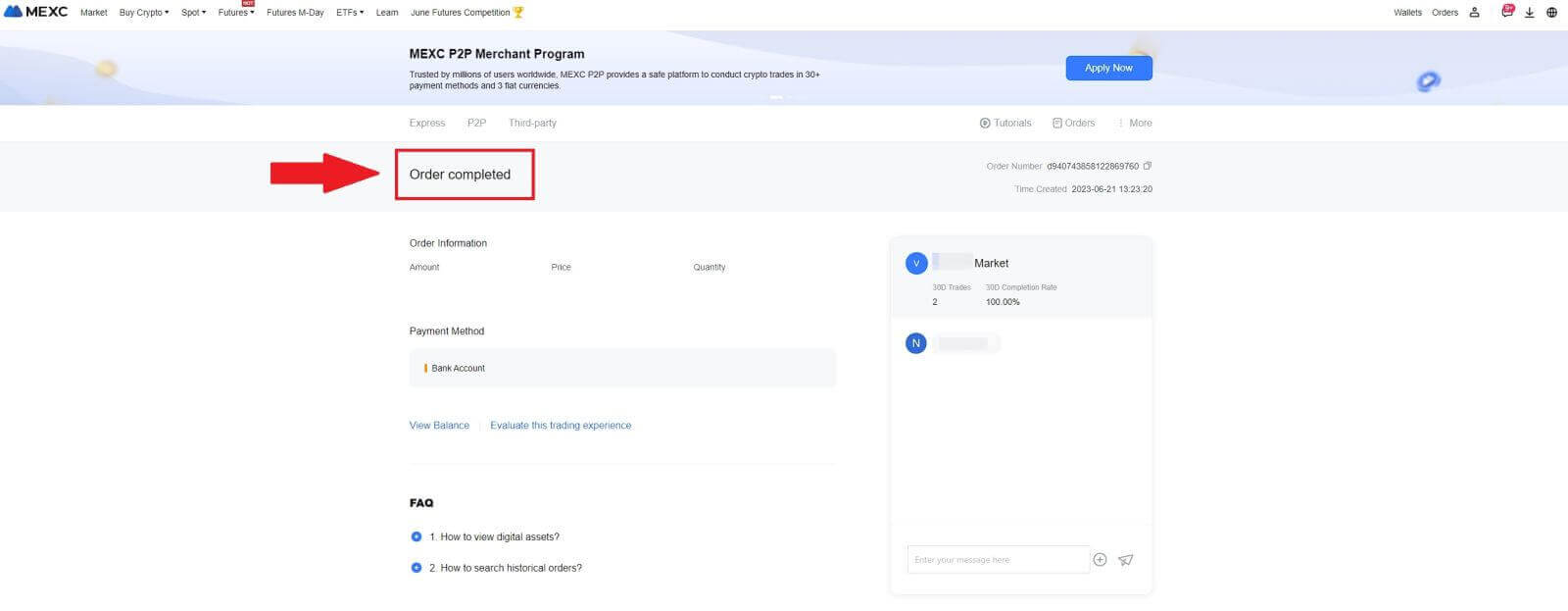
Kupite Crypto prek P2P na MEXC (aplikacija)
1. Odprite aplikacijo MEXC, na prvi strani tapnite [Več].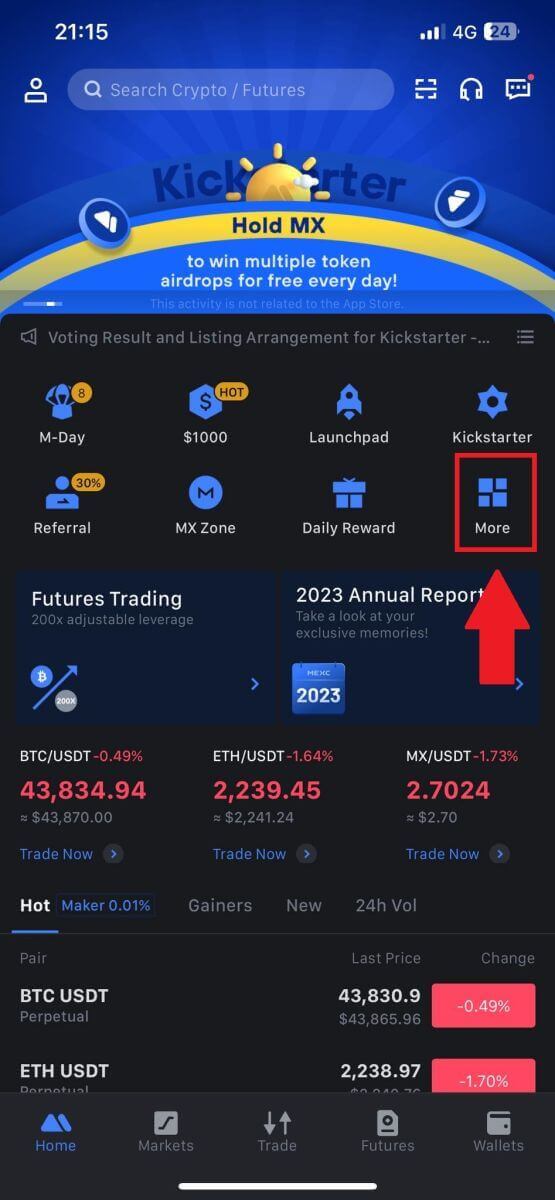
2. Dotaknite se [Buy Crypto] za nadaljevanje.
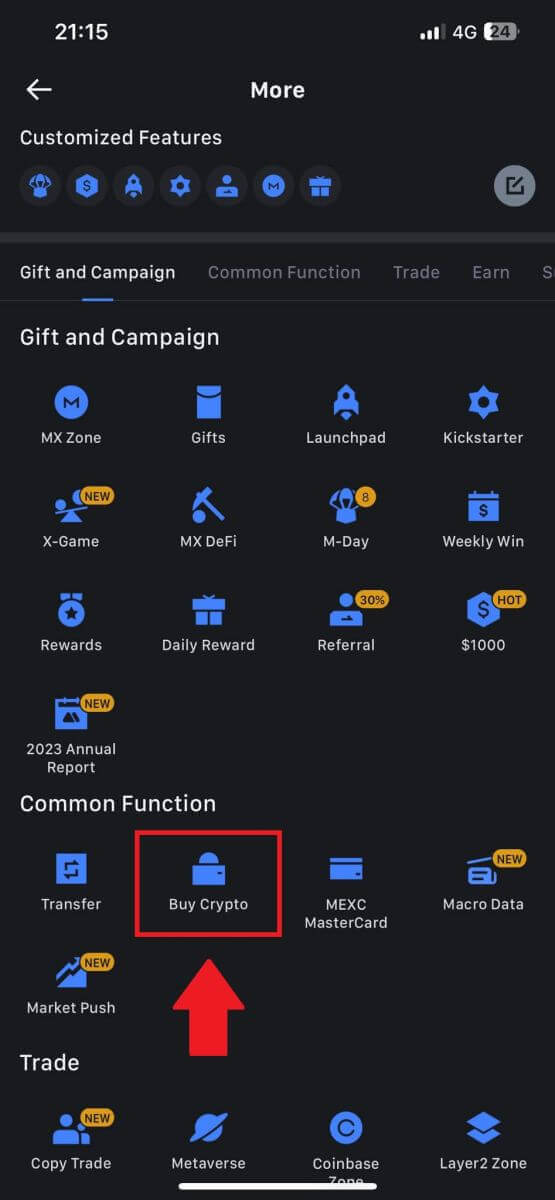
3. Na transakcijski strani izberite trgovca, s katerim želite trgovati, in kliknite [Kupi USDT].
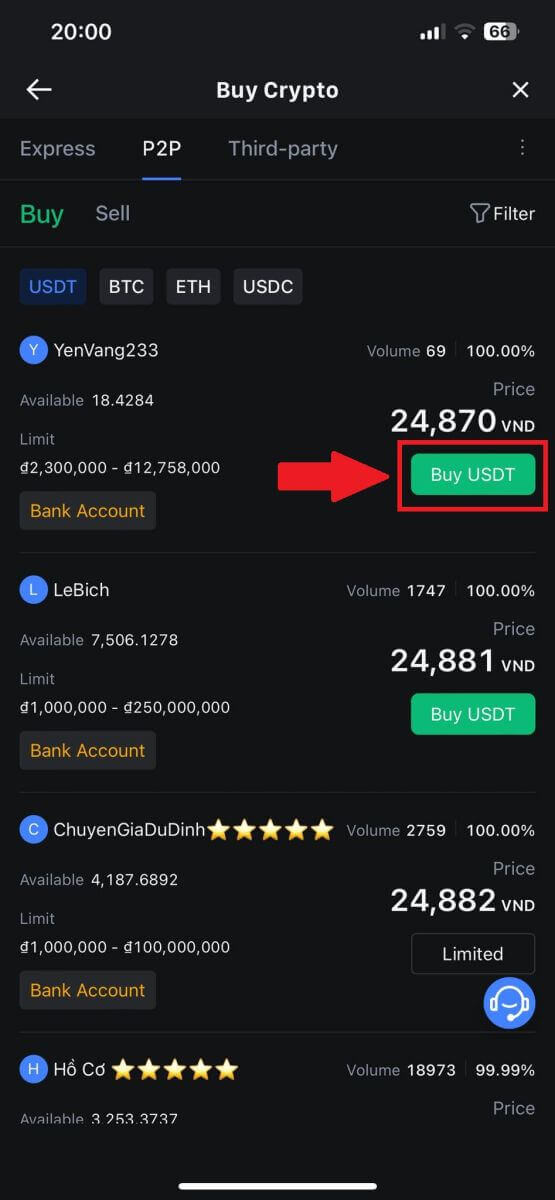 4. V stolpcu [Želim plačati]
4. V stolpcu [Želim plačati]določite znesek Fiat valute, ki ste ga pripravljeni plačati . Druga možnost je, da količino USDT, ki jo želite prejeti, vnesete v stolpec [Prejel bom] . Ustrezni znesek plačila v Fiat valuti bo samodejno izračunan ali obratno, na podlagi vašega vnosa.
Ko sledite zgoraj navedenim korakom, potrdite polje, ki označuje [Prebral sem pogodbo o storitvi MEXC Peer-to-Peer (P2P) in se z njo strinjam] . Kliknite [Nakup USDT] in nato boste preusmerjeni na stran za naročilo.
Opomba: V stolpcih [Limit] in [Available] so trgovci P2P zagotovili podrobnosti o razpoložljivih kriptovalutah za nakup. Poleg tega so določene najnižje in najvišje omejitve transakcij na naročilo P2P, predstavljene v fiat izrazih za vsak oglas.
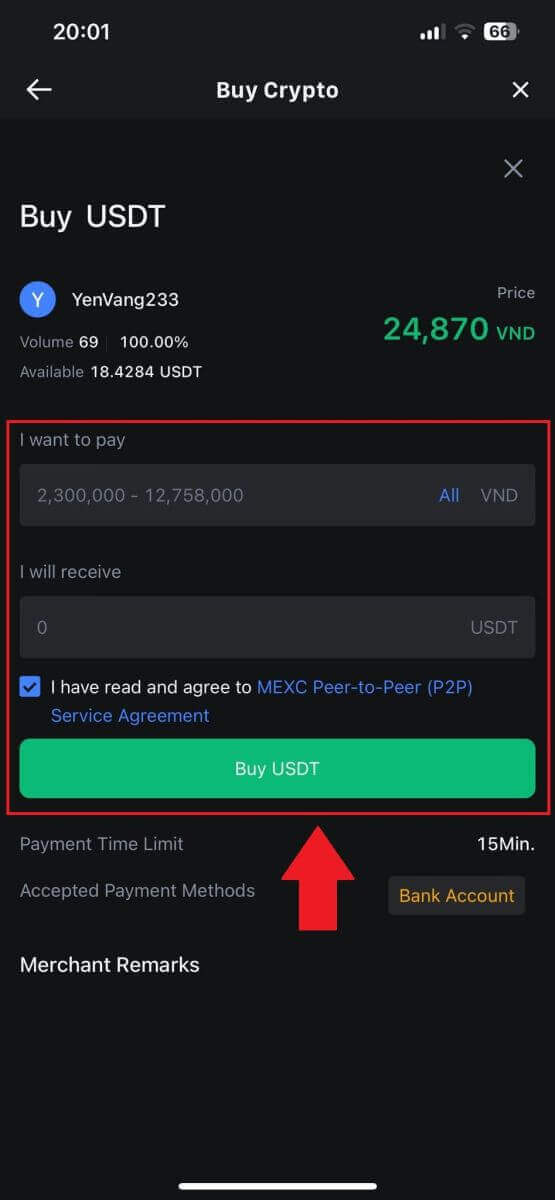
5. Preglejte [podrobnosti naročila] , da zagotovite, da je nakup v skladu z vašimi zahtevami transakcije.
- Vzemite si trenutek in preglejte informacije o plačilu, prikazane na strani za naročilo, in nadaljujte z dokončanjem prenosa na bančni račun trgovca P2P.
- Izkoristite polje za klepet v živo za komunikacijo v realnem času s trgovci P2P, kar zagotavlja brezhibno interakcijo
- Po zaključku plačila kliknite [Prenos opravljen, obvesti prodajalca].
- Trgovec bo kmalu potrdil plačilo, kriptovaluta pa bo nakazana na vaš račun.
Opomba: MEXC P2P od uporabnikov zahteva, da po potrditvi naročila ročno prenesejo fiat valuto iz svojega spletnega bančništva ali plačilne aplikacije k določenemu trgovcu P2P, saj samodejno plačilo ni podprto.
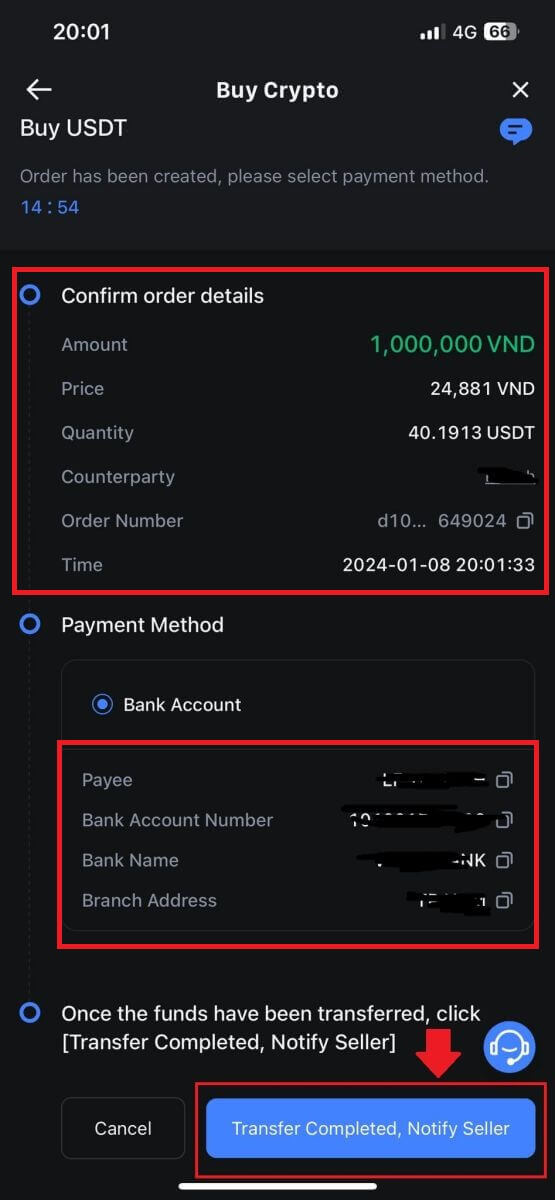
6. Za nadaljevanje nakupnega naročila P2P preprosto kliknite [Potrdi].
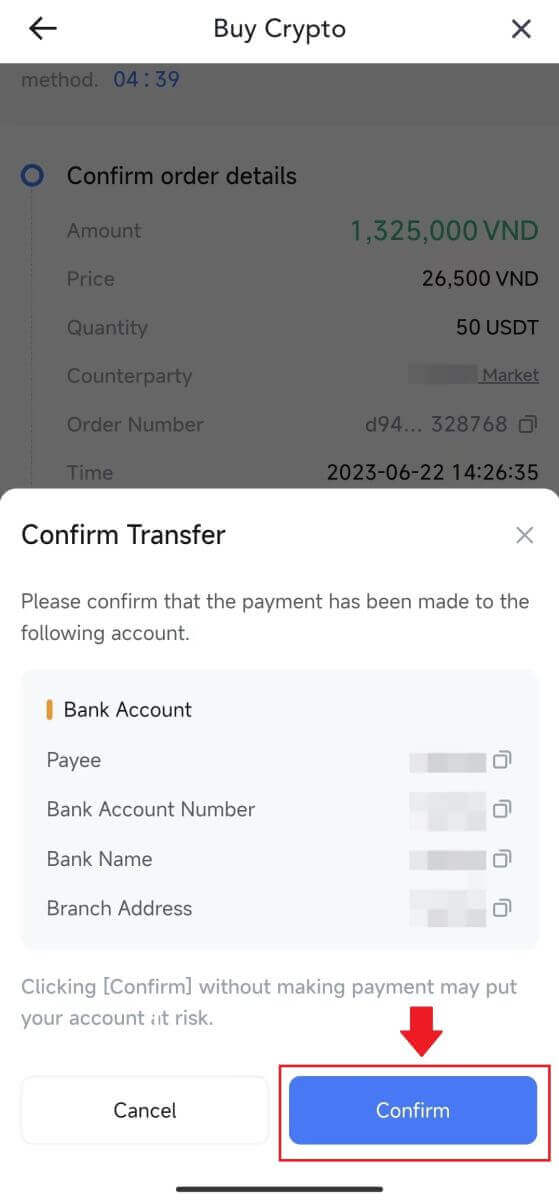
7. Počakajte, da trgovec P2P sprosti USDT in zaključi naročilo.
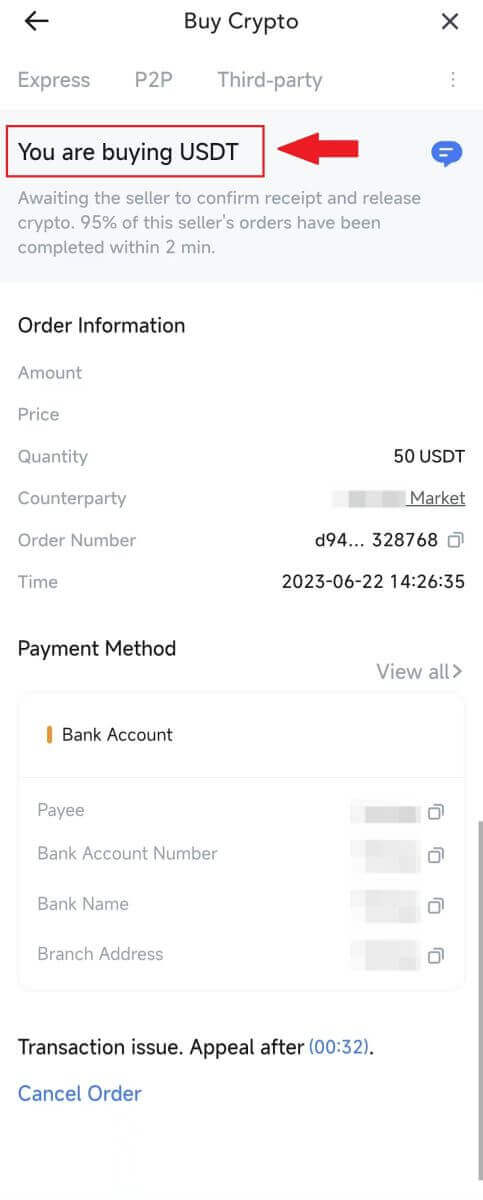
8. Čestitke! Uspešno ste zaključili nakup kripto preko MEXC P2P.
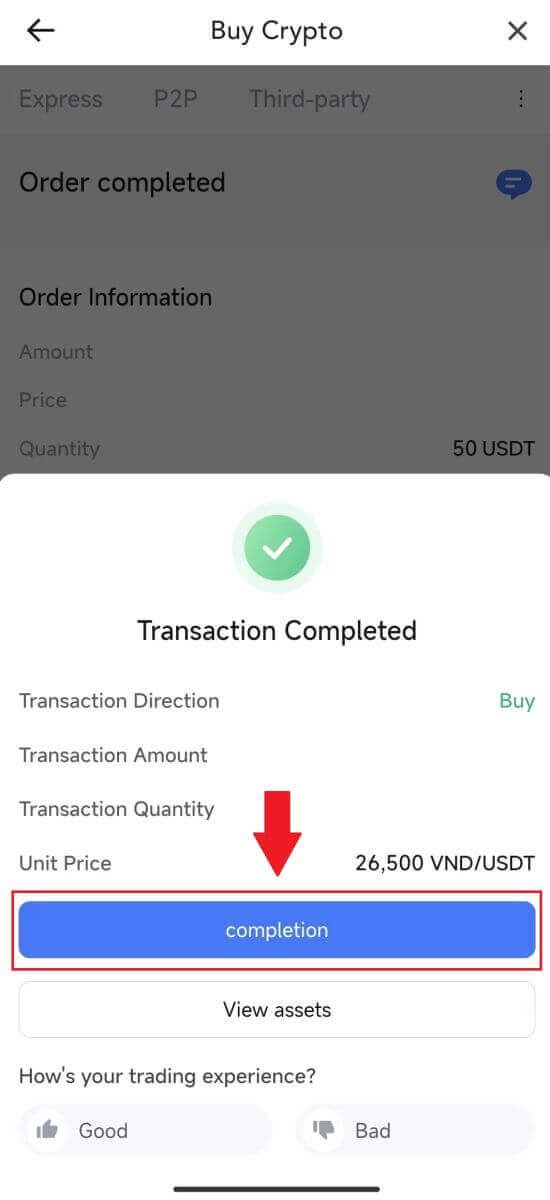
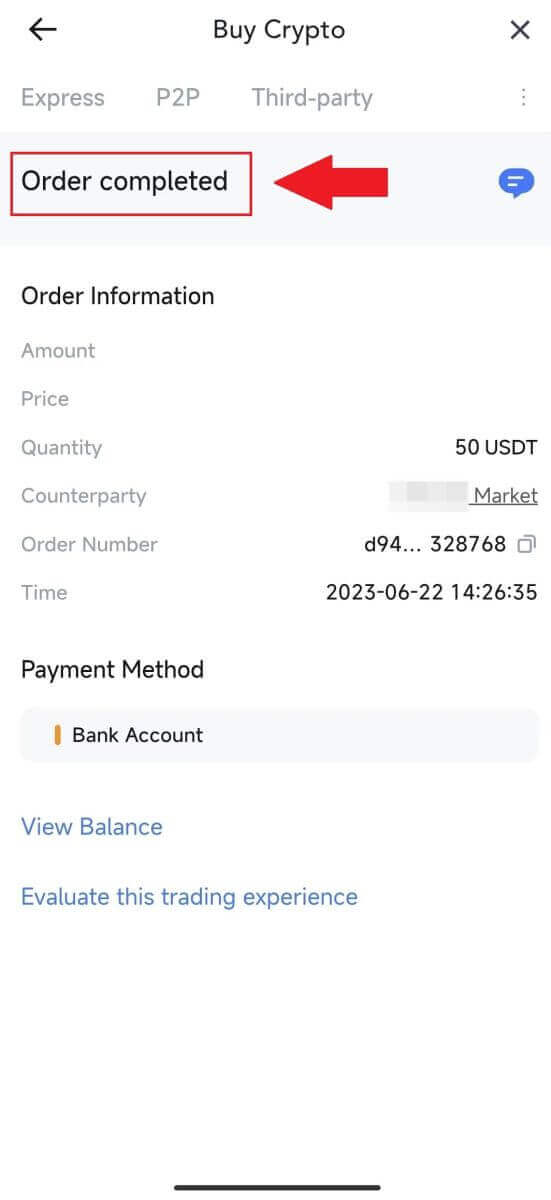
Kako položiti na MEXC
Depozit Crypto na MEXC (spletna stran)
1. Prijavite se v svoj MEXC , kliknite [Denarnice] in izberite [Depozit]. 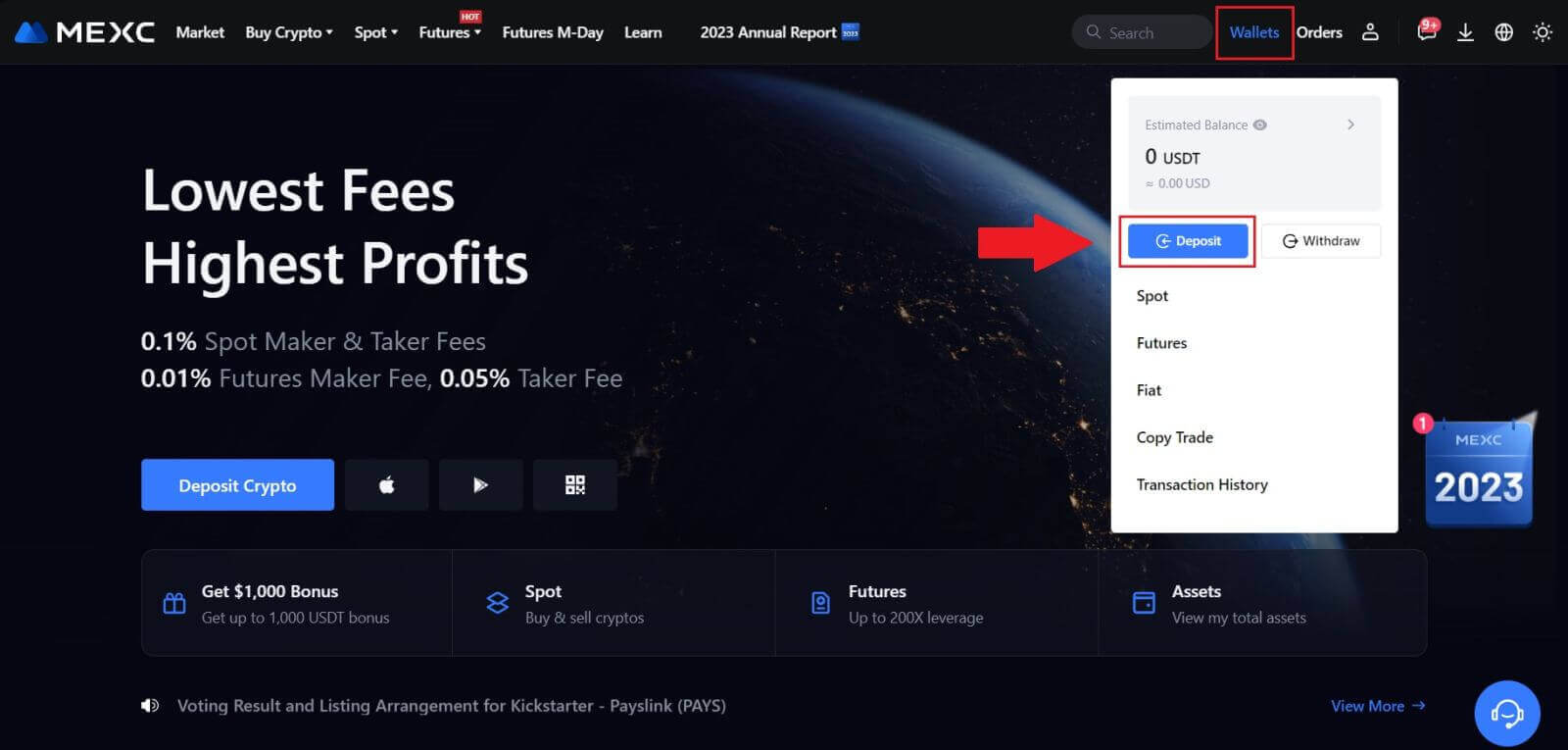
2. Izberite kriptovaluto, ki jo želite položiti, in izberite svoje omrežje. Tukaj kot primer uporabljamo MX.
Opomba: Različna omrežja imajo različne transakcijske provizije. Za dvige lahko izberete omrežje z nižjimi provizijami. 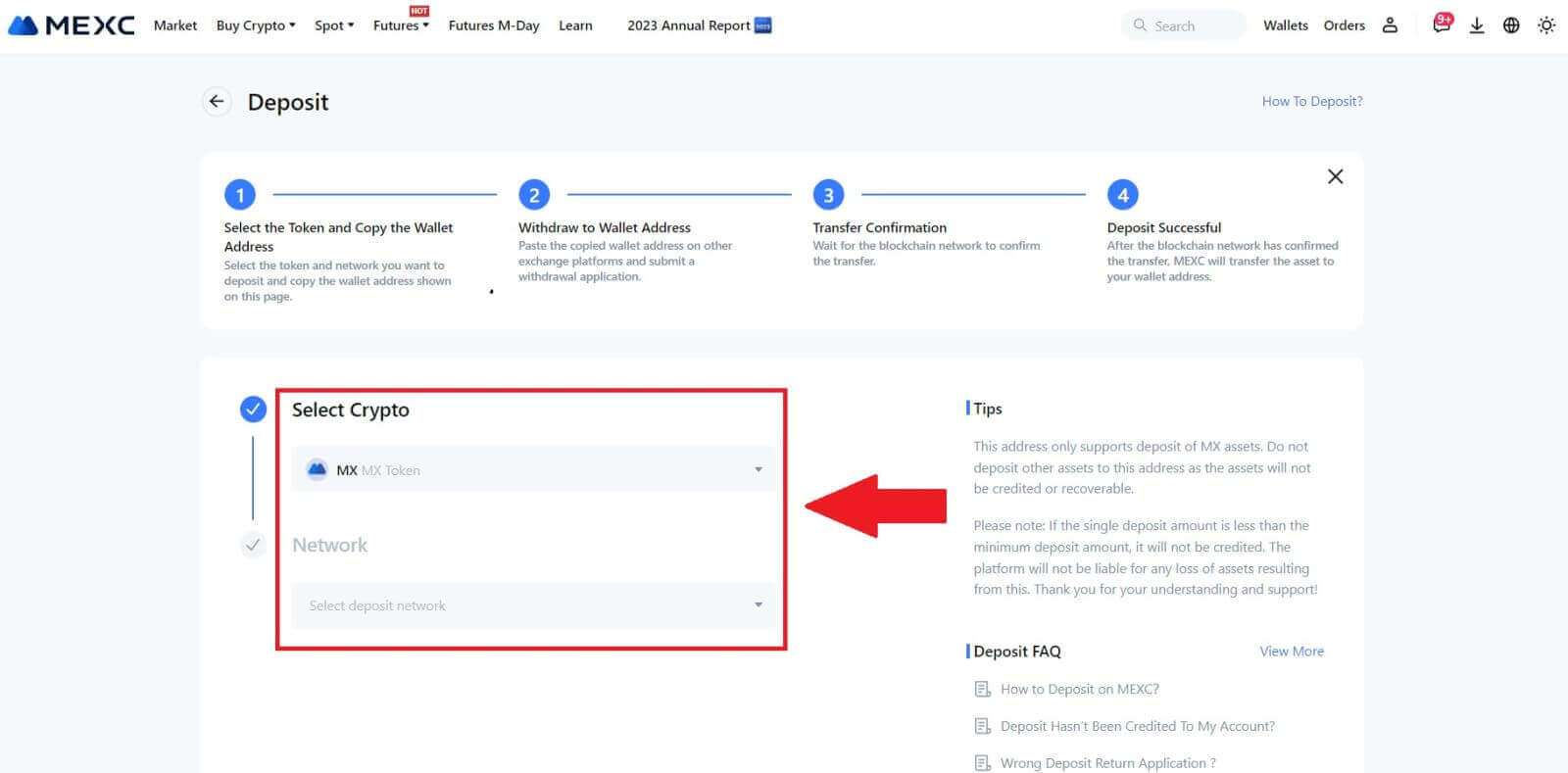
3. Kliknite gumb za kopiranje ali skenirajte kodo QR , da dobite naslov za depozit. Ta naslov prilepite v polje za naslov za dvig na platformi za dvig. Sledite navodilom na platformi za izplačilo, da sprožite zahtevo za izplačilo.
Pri določenih omrežjih, kot je EOS, pri nakazilih poleg naslova ne pozabite vključiti opombe. Brez beležke vaš naslov morda ne bo zaznan. 4. Uporabimo denarnico MetaMask kot primer, da pokažemo, kako umakniti žeton MX na platformo MEXC.
V denarnici MetaMask izberite [Pošlji]. 5. Kopirajte in prilepite naslov za polog v polje za naslov za dvig v MetaMask. Prepričajte se, da ste izbrali isto omrežje kot naslov za depozit.
6. Vnesite znesek, ki ga želite dvigniti, nato kliknite [Naprej]. 7. Preglejte znesek dviga za žeton MX, preverite trenutno provizijo za omrežno transakcijo, potrdite, da so vse informacije točne, in nato kliknite [Potrdi] , da zaključite dvig na platformo MEXC. Vaša sredstva bodo kmalu nakazana na vaš račun MEXC. 8. Ko zahtevate dvig, potrebuje polog žetona potrditev verige blokov. Po potrditvi bo depozit dodan na vaš promptni račun.
Preverite svoj račun [Spot], da vidite pripisani znesek. Najnovejše vloge najdete na dnu strani z vlogi ali si ogledate vse pretekle vloge pod [Zgodovina].
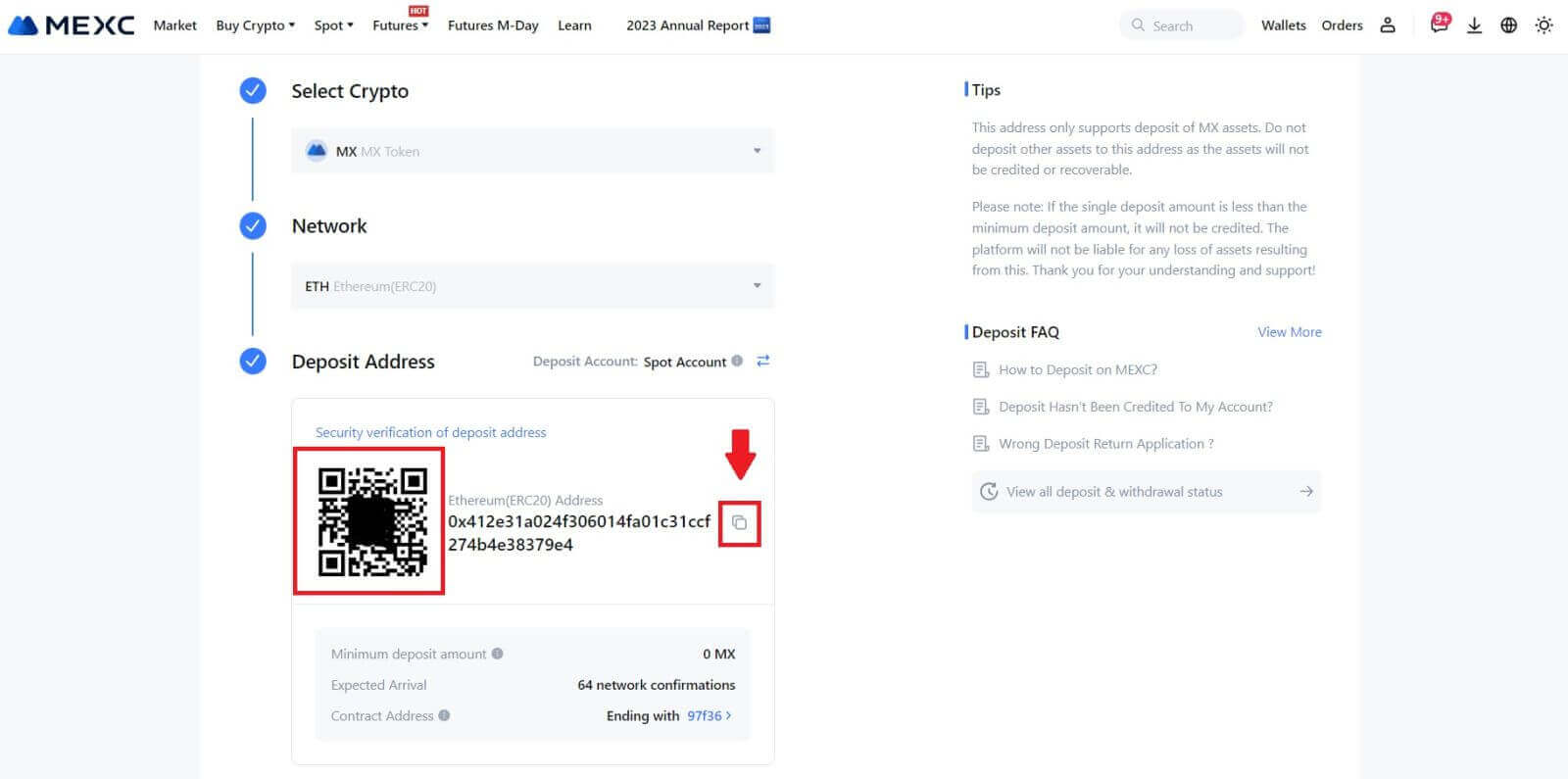

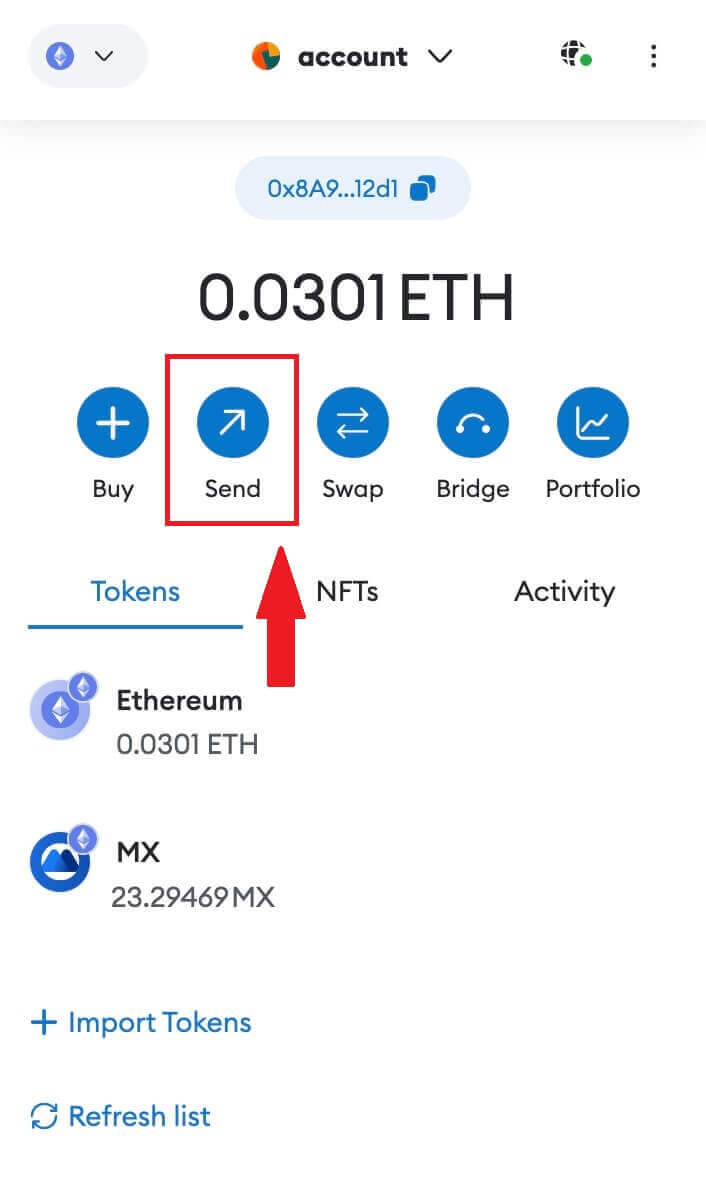
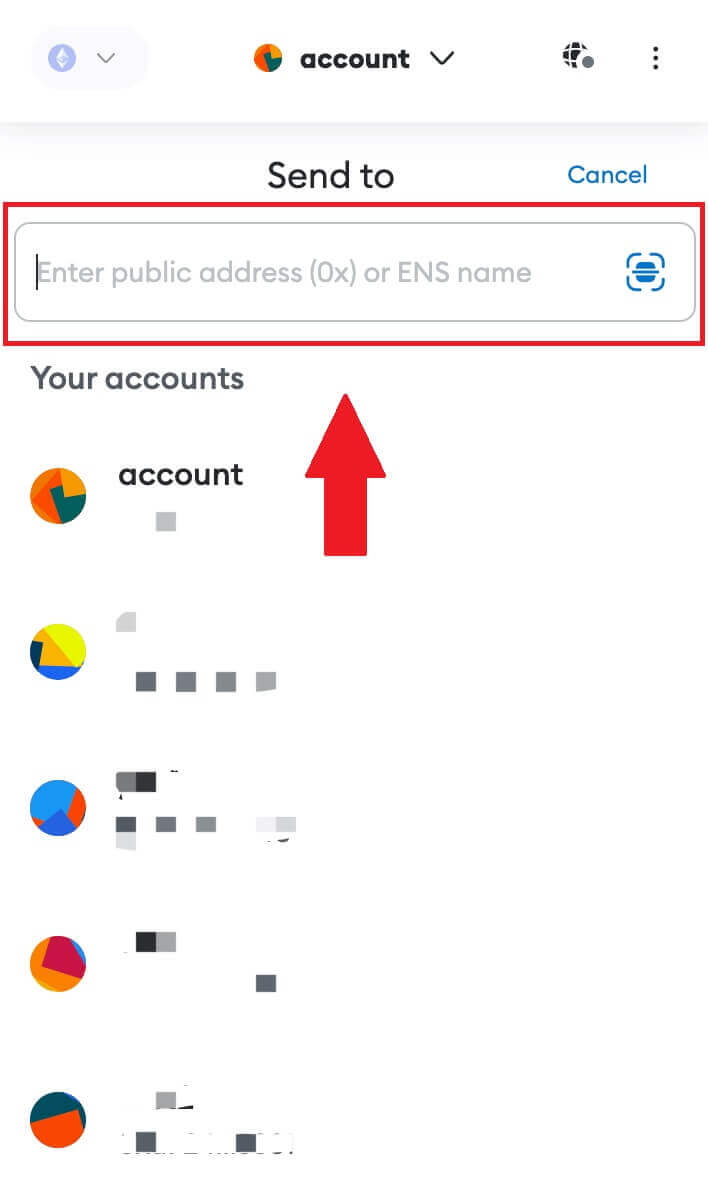
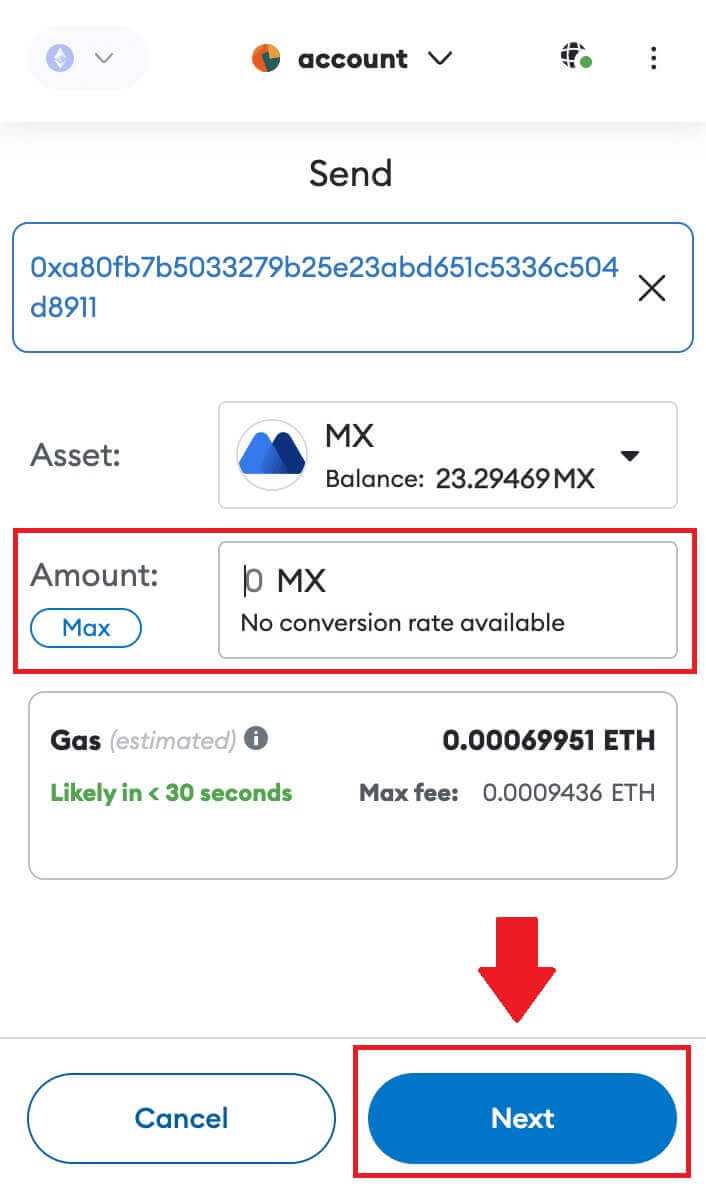
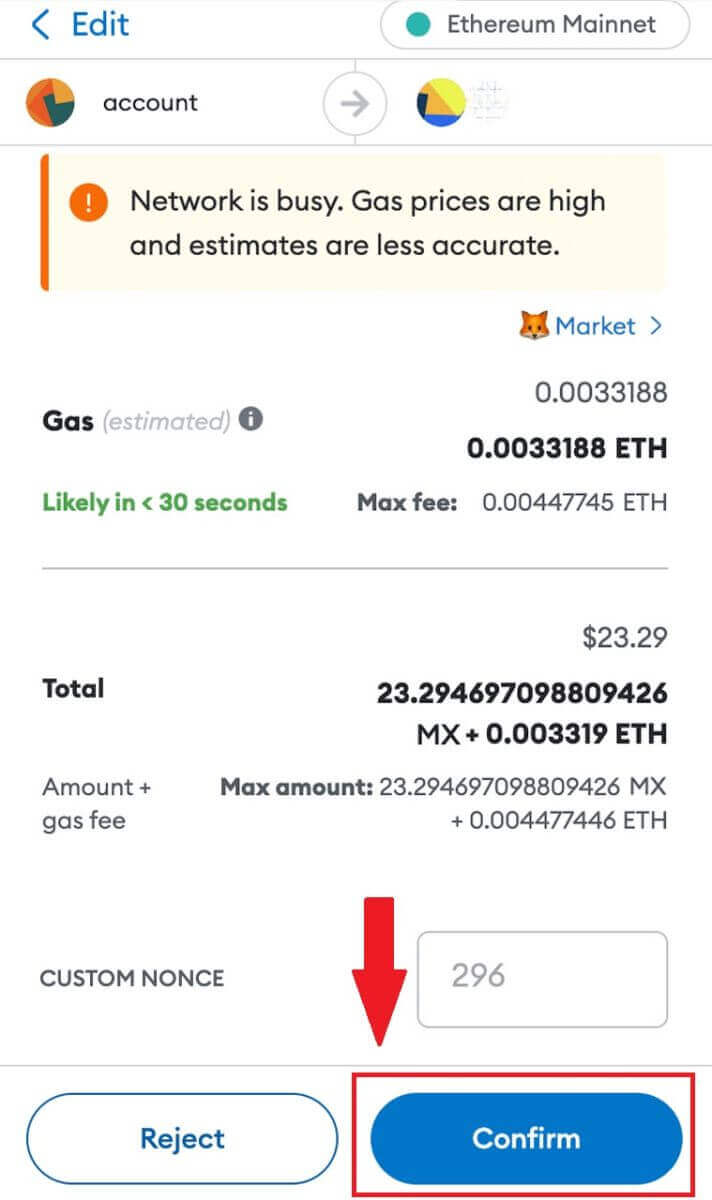
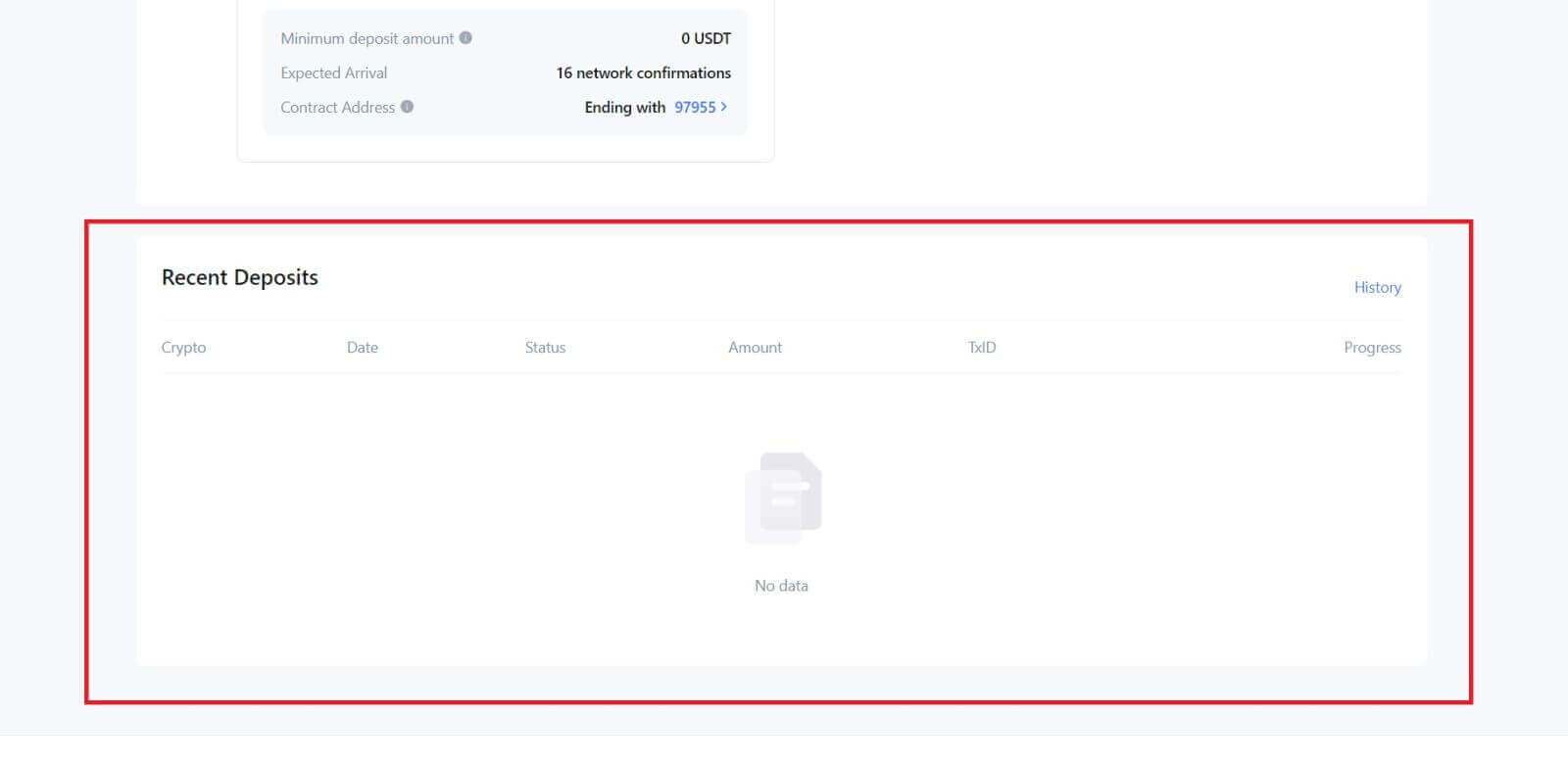
Polog Crypto na MEXC (aplikacija)
1. Odprite aplikacijo MEXC, na prvi strani tapnite [Denarnice].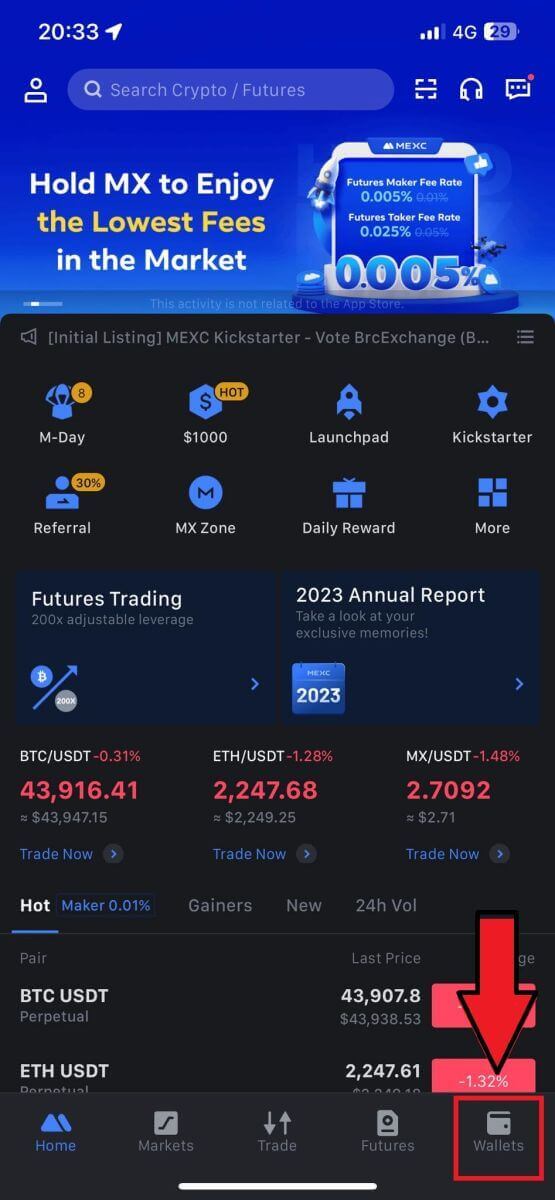
2. Dotaknite se [Depozit] za nadaljevanje.
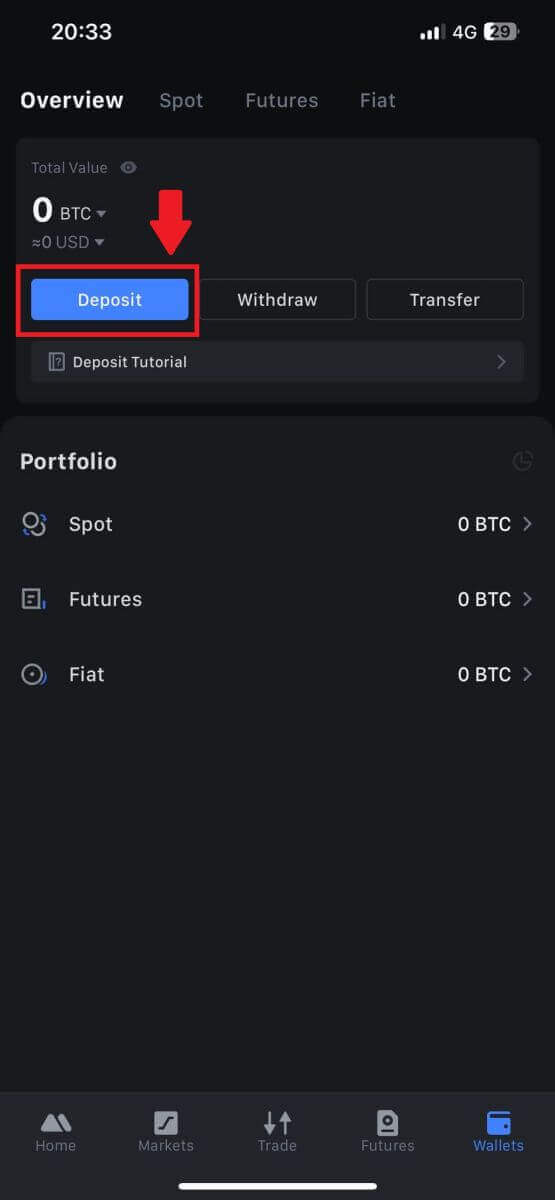
3. Ko ste usmerjeni na naslednjo stran, izberite kriptovaluto, ki jo želite položiti. To lahko storite tako, da tapnete kripto iskanje. Tukaj kot primer uporabljamo MX.
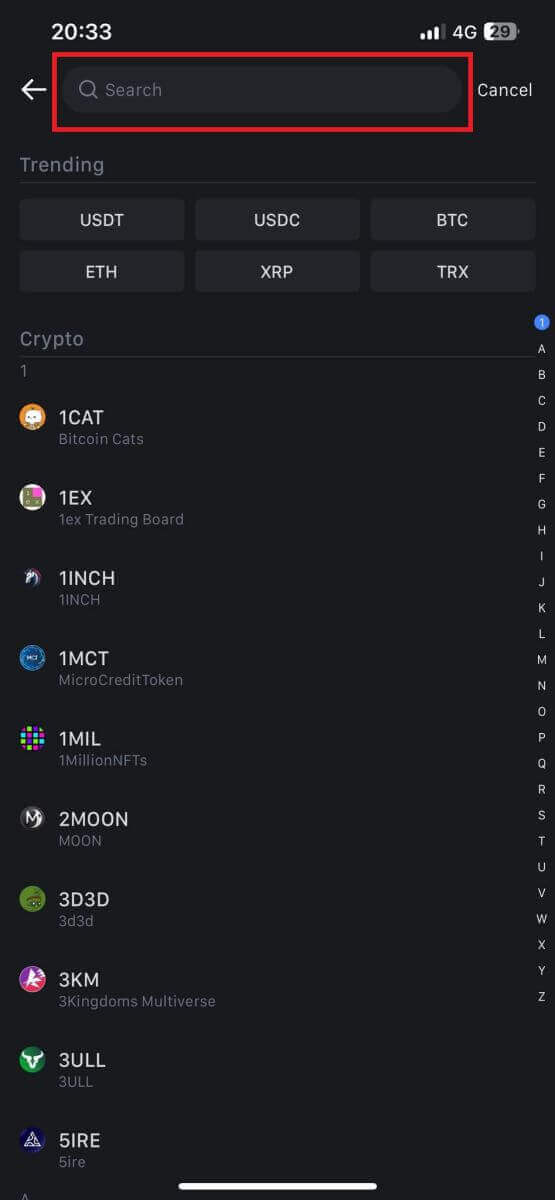
4. Na strani Depozit izberite omrežje.
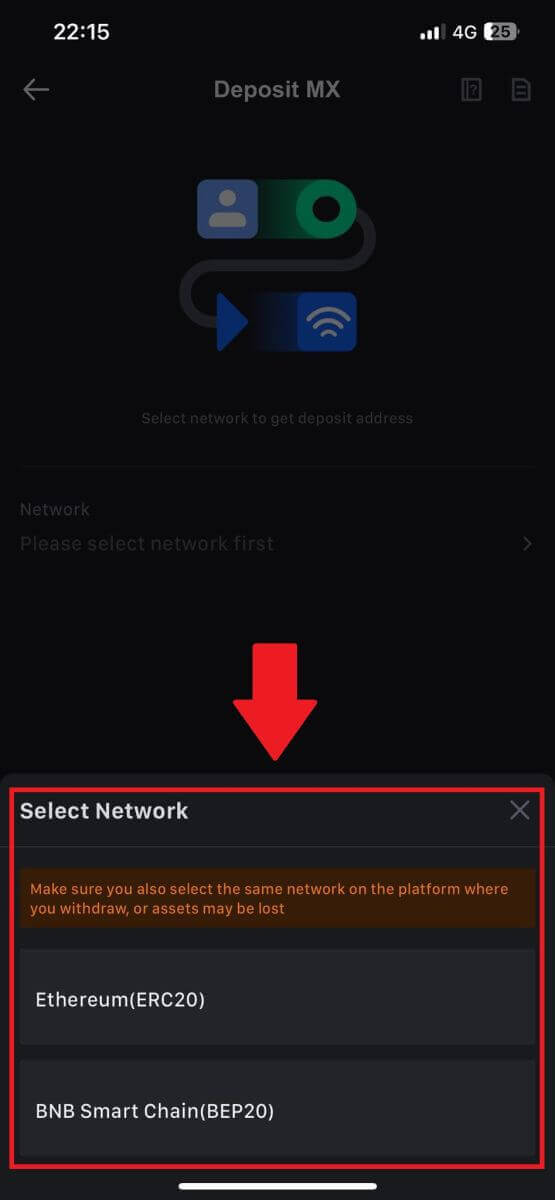
5. Ko izberete omrežje, se prikažeta naslov depozita in koda QR.
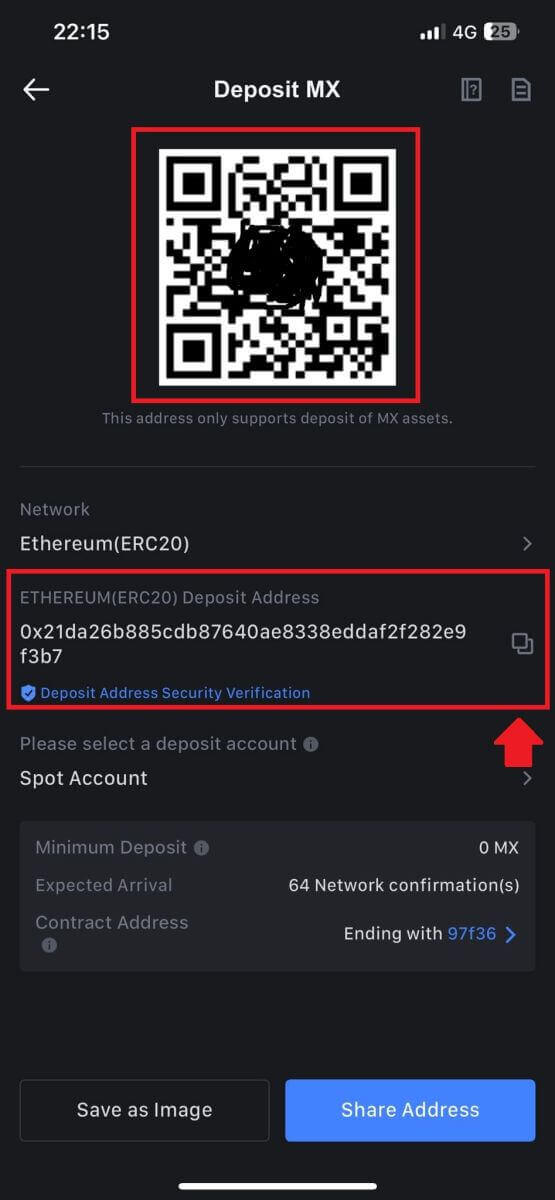
Pri določenih omrežjih, kot je EOS, pri nakazilih poleg naslova ne pozabite vključiti opombe. Brez beležke vaš naslov morda ne bo zaznan.
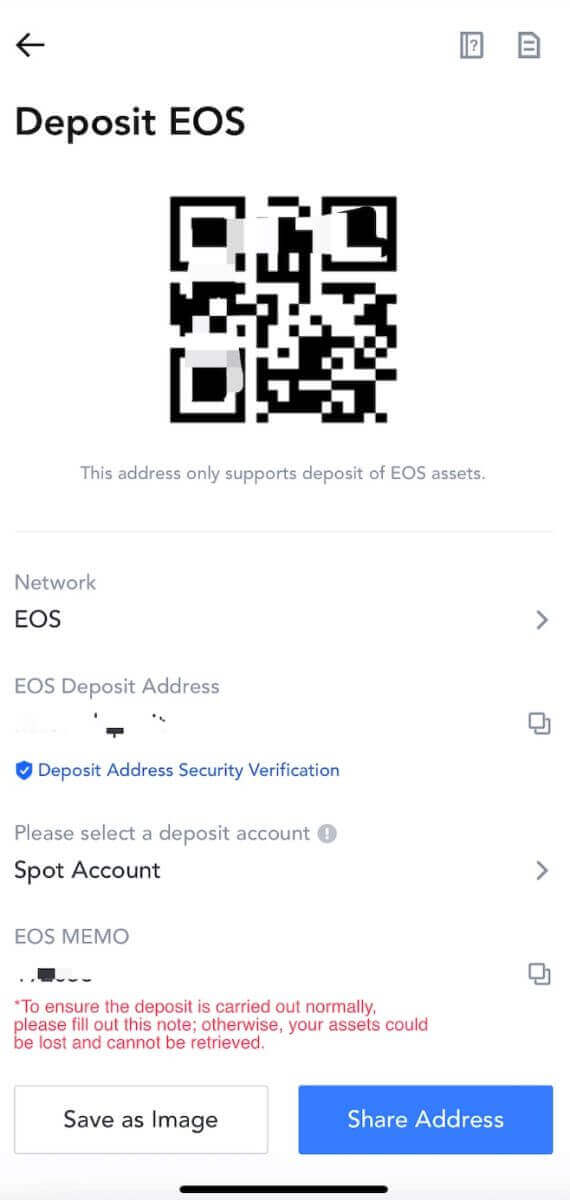
6. Uporabimo denarnico MetaMask kot primer, da pokažemo, kako umakniti žeton MX na platformo MEXC.
Kopirajte in prilepite naslov depozita v polje naslova za dvig v MetaMask. Prepričajte se, da ste izbrali isto omrežje kot naslov za depozit. Za nadaljevanje tapnite [Naprej] .
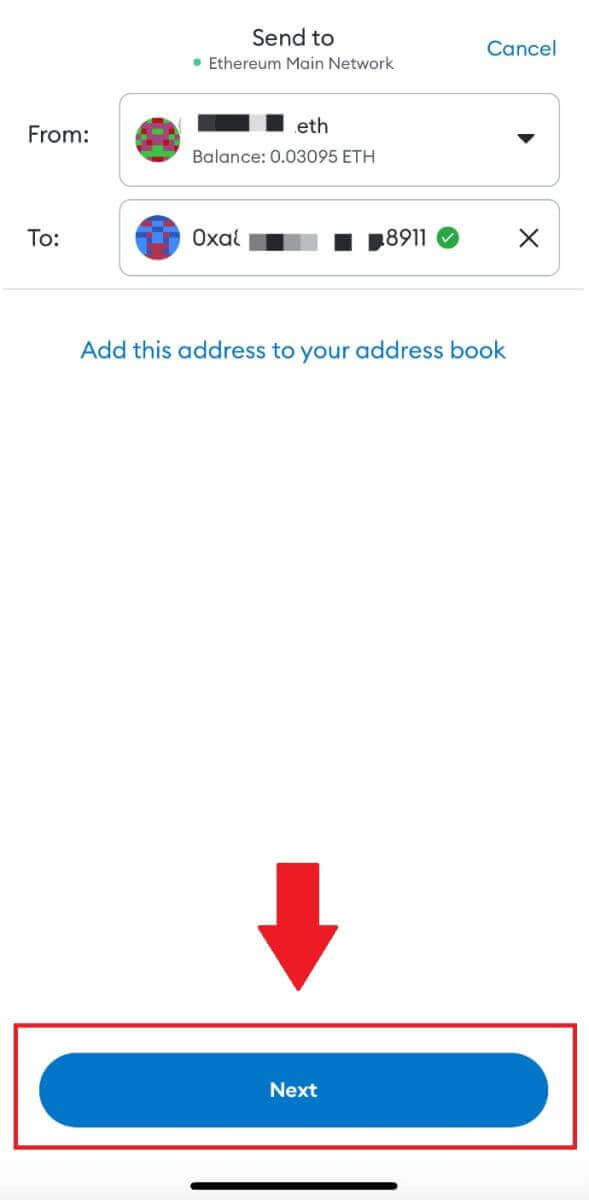
7. Vnesite znesek, ki ga želite dvigniti, nato kliknite [Naprej].
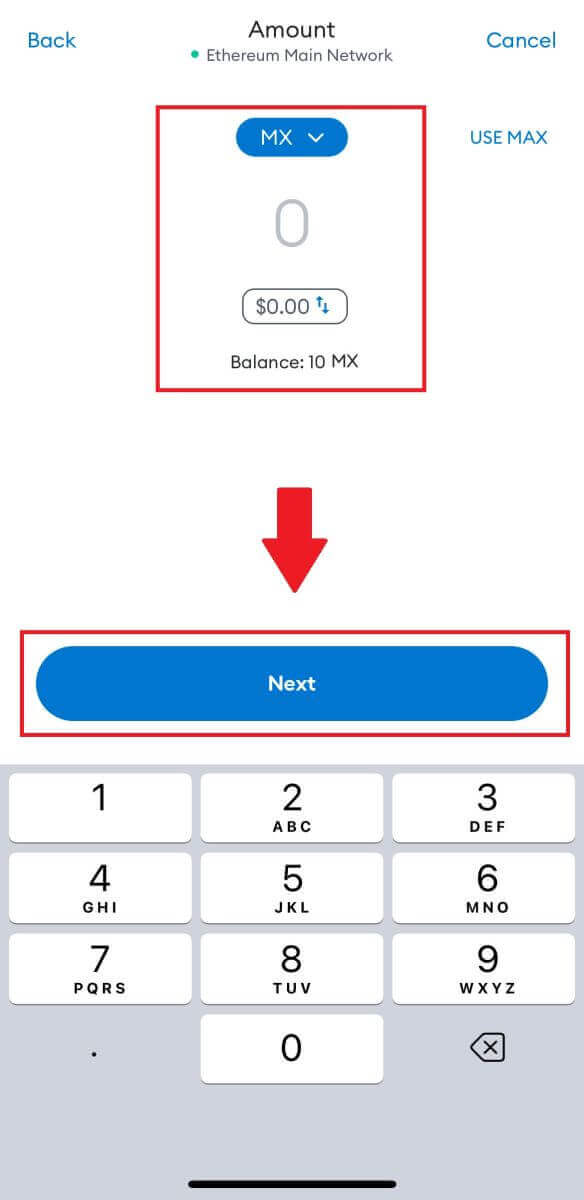
7. Preglejte znesek dviga za žeton MX, preverite trenutno provizijo za omrežno transakcijo, potrdite, da so vse informacije točne, in nato kliknite [Pošlji] , da zaključite dvig na platformo MEXC. Vaša sredstva bodo kmalu nakazana na vaš račun MEXC.
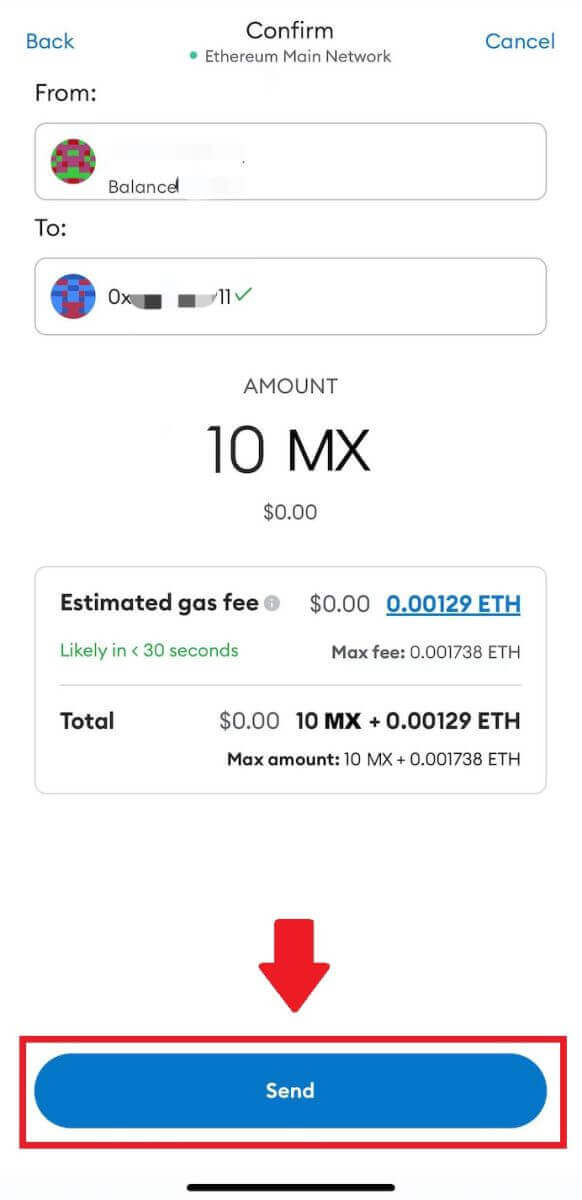
Pogosto zastavljena vprašanja (FAQ)
Kaj je oznaka ali meme in zakaj jo moram vnesti, ko položim kripto?
Oznaka ali beležka je edinstven identifikator, dodeljen vsakemu računu za prepoznavanje depozita in knjiženje v dobro ustreznega računa. Pri deponiranju določenih kriptovalut, kot so BNB, XEM, XLM, XRP, KAVA, ATOM, BAND, EOS itd., morate vnesti ustrezno oznako ali memo, da se uspešno pripiše.Kako preverim svojo zgodovino transakcij?
1. Prijavite se v svoj račun MEXC, kliknite [Denarnice] in izberite [Zgodovina transakcij] .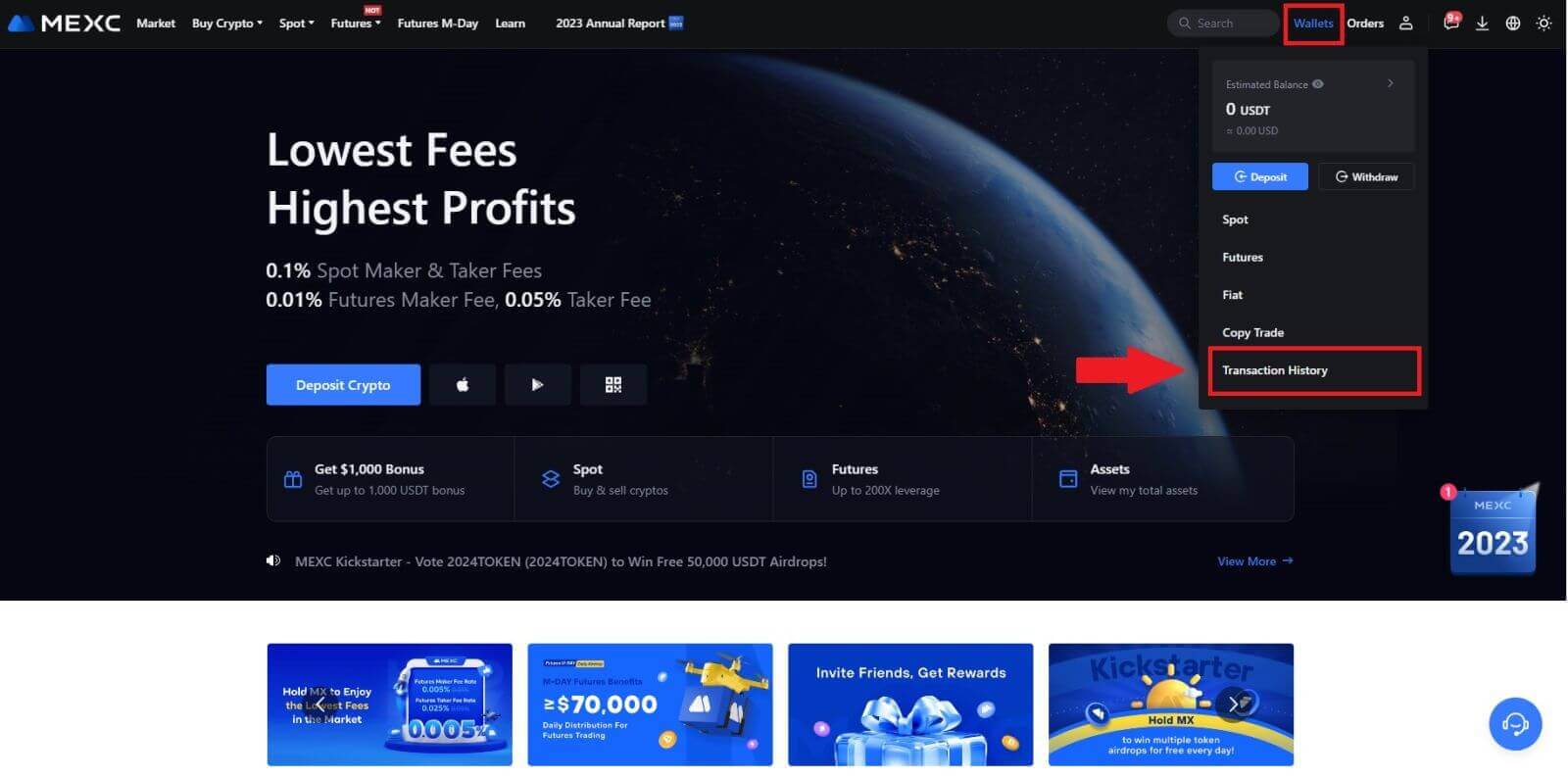
2. Tukaj lahko preverite stanje svojega pologa ali dviga.
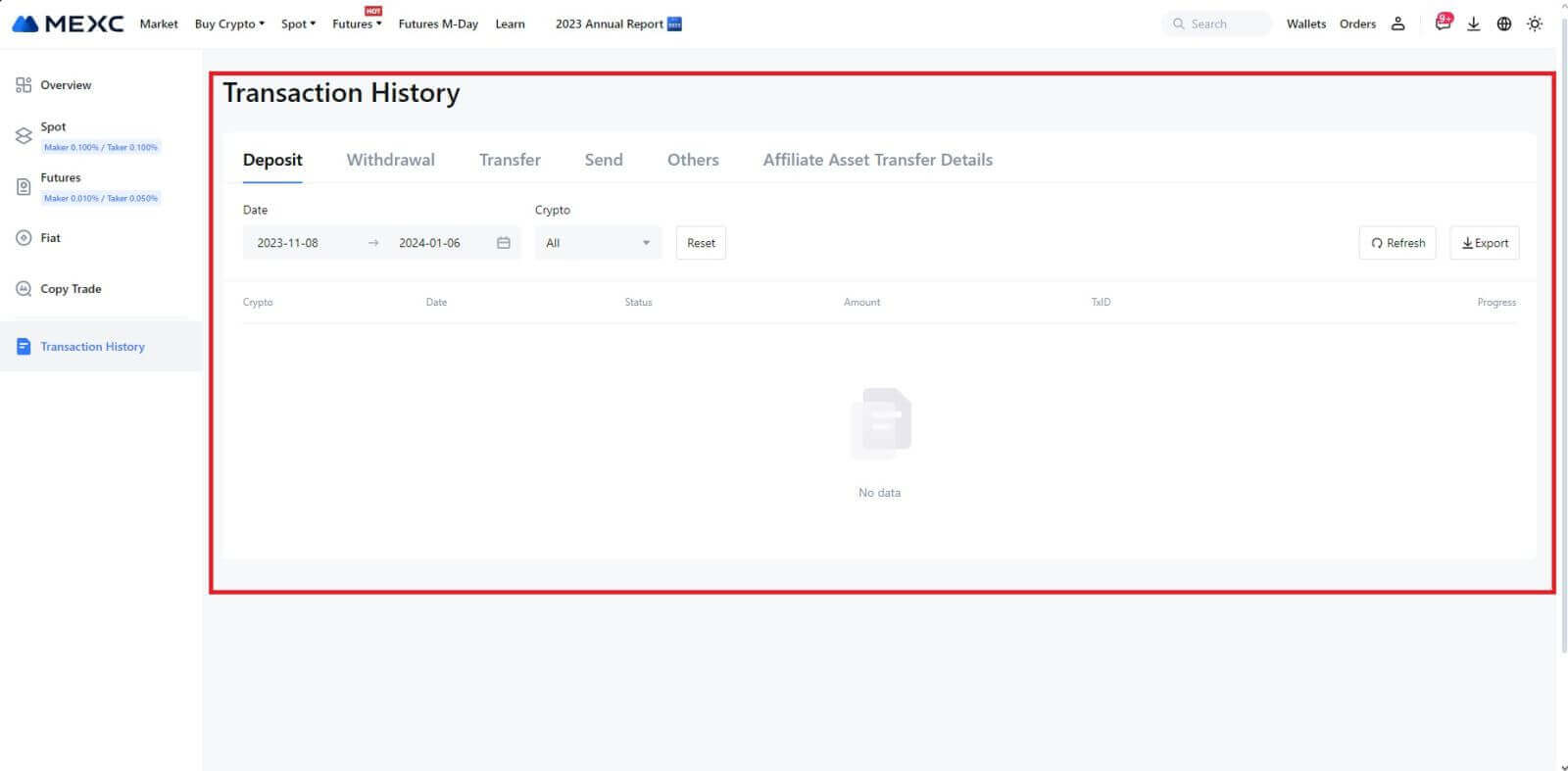
Razlogi za nekreditne depozite
1. Nezadostno število potrditve blokov za običajni depozit
V normalnih okoliščinah zahteva vsaka kriptovaluta določeno število potrditev blokov, preden se lahko znesek prenosa položi na vaš račun MEXC. Če želite preveriti zahtevano število potrditve blokov, pojdite na stran za depozite ustrezne kriptovalute.
Zagotovite, da se kriptovaluta, ki jo nameravate položiti na platformi MEXC, ujema s podprtimi kriptovalutami. Preverite polno ime kriptovalute ali njen pogodbeni naslov, da preprečite neskladja. Če se odkrijejo nedoslednosti, polog morda ne bo pripisan vašemu računu. V takšnih primerih oddajte Napačno vlogo za izterjavo depozita za pomoč tehnične ekipe pri obdelavi vračila.
3. Deponiranje prek nepodprte metode pametne pogodbeTrenutno nekaterih kriptovalut ni mogoče položiti na platformo MEXC z uporabo metode pametne pogodbe. Depoziti prek pametnih pogodb se ne bodo odražali v vašem računu MEXC. Ker nekateri prenosi pametnih pogodb zahtevajo ročno obdelavo, se nemudoma obrnite na spletno službo za pomoč strankam in oddajte zahtevo za pomoč.
4. Nakazilo na napačen kripto naslov ali izbira napačnega omrežja nakazila
Prepričajte se, da ste natančno vnesli naslov nakazila in izbrali pravilno omrežje nakazila, preden začnete nakazilo. Če tega ne storite, lahko sredstva ne bodo knjižena v dobro. V takem primeru oddajte [Vlogo za izterjavo napačnega depozita] tehnični ekipi, da olajšate obdelavo vračila.
Kako trgovati s kripto na MEXC
Kako trgovati promptno na MEXC (splet)
1. korak: Prijavite se v svoj račun MEXC in izberite [Spot].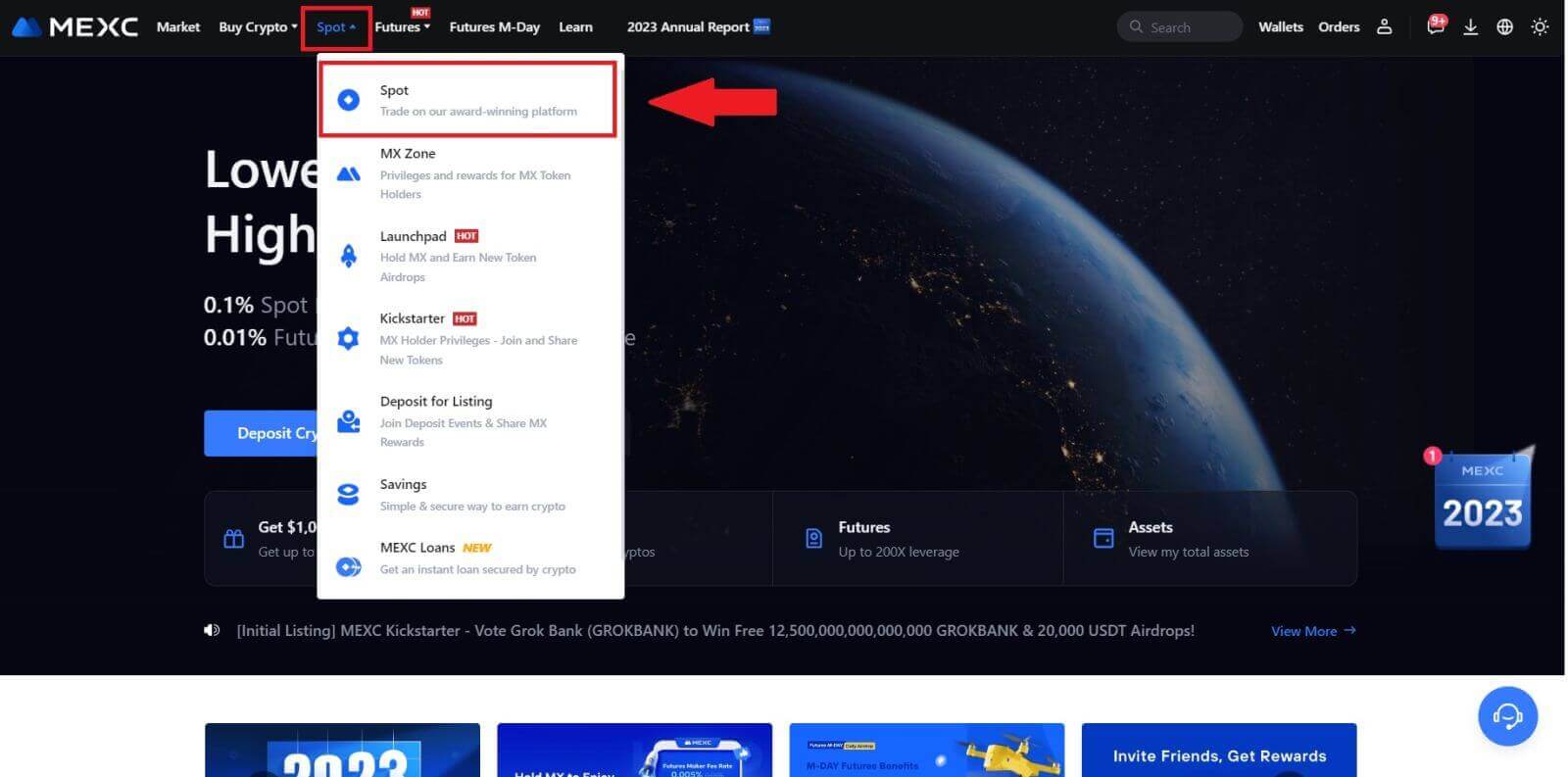
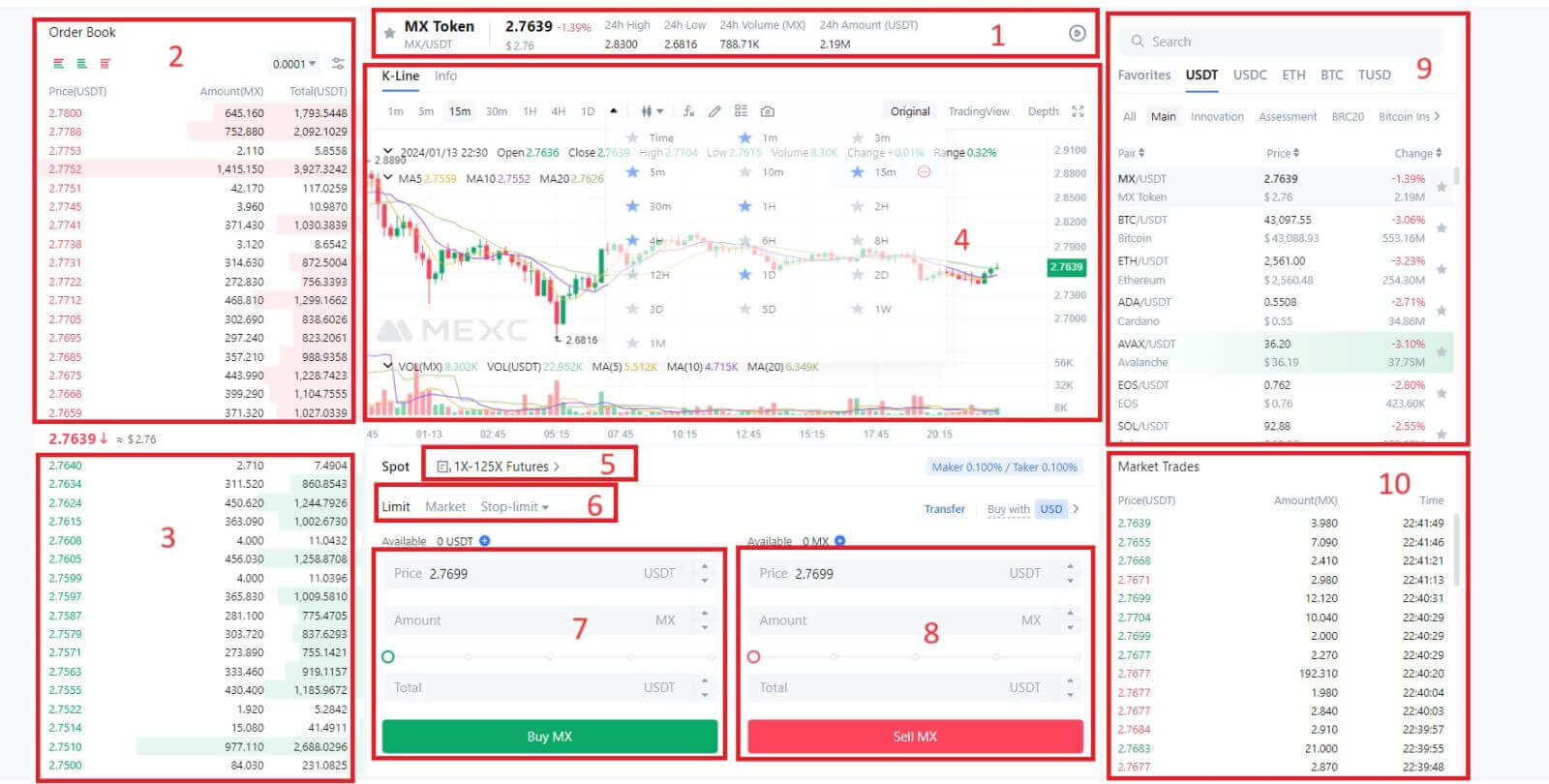
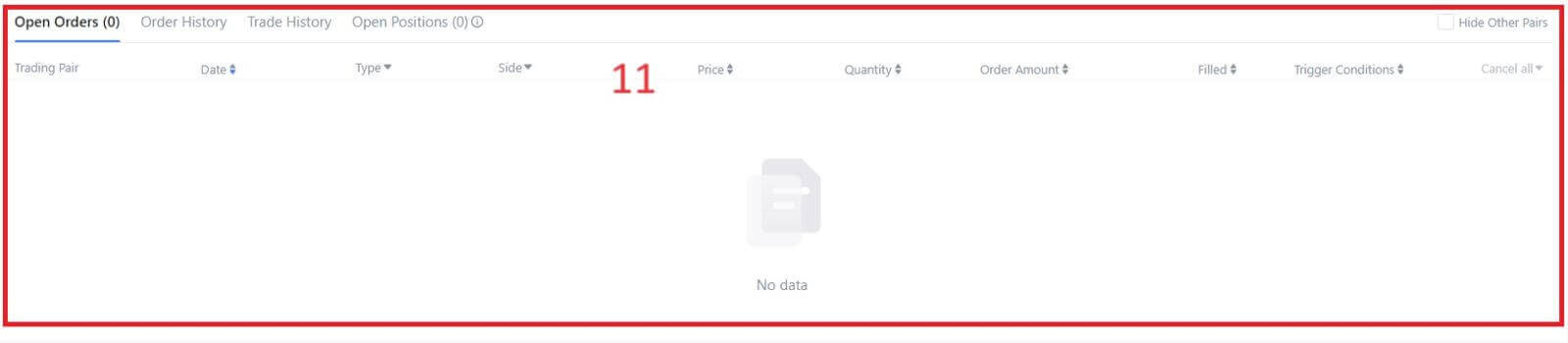
- Tržna cena Obseg trgovanja za trgovalni par v 24 urah.
- Vprašanja (prodajna naročila) knjiga.
- Knjiga ponudb (nakupnih naročil).
- Grafikon svečnikov in tehnični indikatorji.
- Vrsta trgovanja: promptno trgovanje / marža / terminske pogodbe / OTC.
- Vrsta naročila: Limit / Market / Stop-limit.
- Kupite kriptovaluto.
- Prodaja kriptovalute.
- Tržni in trgovalni pari.
- Tržite zadnjo zaključeno transakcijo.
- Vaše omejeno naročilo / stop-limit naročilo / zgodovina naročil.
3. korak: Prenesite sredstva na račun Spot
Za začetek promptnega trgovanja je bistveno, da imate na svojem promptnem računu kriptovaluto. Kriptovaluto lahko pridobite na različne načine.
Ena od možnosti je nakup kriptovalute prek trga P2P. V zgornji menijski vrstici kliknite »Kupi kripto« za dostop do vmesnika za trgovanje OTC in prenos sredstev s svojega fiat računa na promptni račun.
Lahko pa položite kriptovaluto neposredno na svoj promptni račun.
4. korak: Kupite kripto
Privzeta vrsta naročila je omejeno naročilo , ki vam omogoča, da določite določeno ceno za nakup ali prodajo kripto. Če pa želite svojo trgovino izvršiti takoj po trenutni tržni ceni, lahko preklopite na [Tržno] naročilo. To vam omogoča takojšnje trgovanje po prevladujočem tržnem tečaju.
Če je na primer trenutna tržna cena BTC/USDT 61.000 $, vendar želite kupiti 0,1 BTC po določeni ceni, recimo 60.000 $, lahko oddate [Limit] naročilo.
Ko bo tržna cena dosegla vaš določen znesek 60.000 USD, bo vaše naročilo izvršeno in na vaš promptni račun boste našli 0,1 BTC (brez provizije).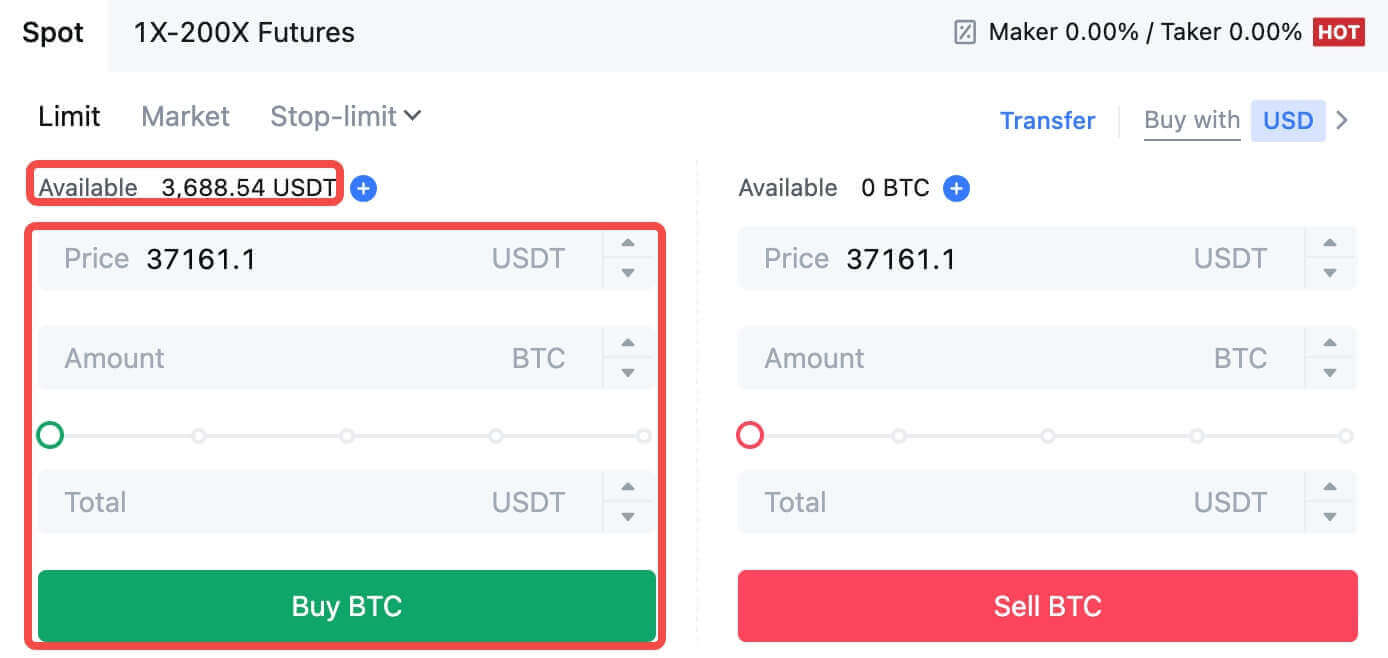
Če želite takoj prodati svoj BTC, razmislite o prehodu na [tržno] naročilo. Vnesite prodajno količino kot 0,1, da takoj zaključite transakcijo.
Na primer, če je trenutna tržna cena BTC 63.000 USDT, bo izvedba [Market] Order povzročila, da bo 6.300 USDT (brez provizije) takoj pripisano vašemu Spot računu.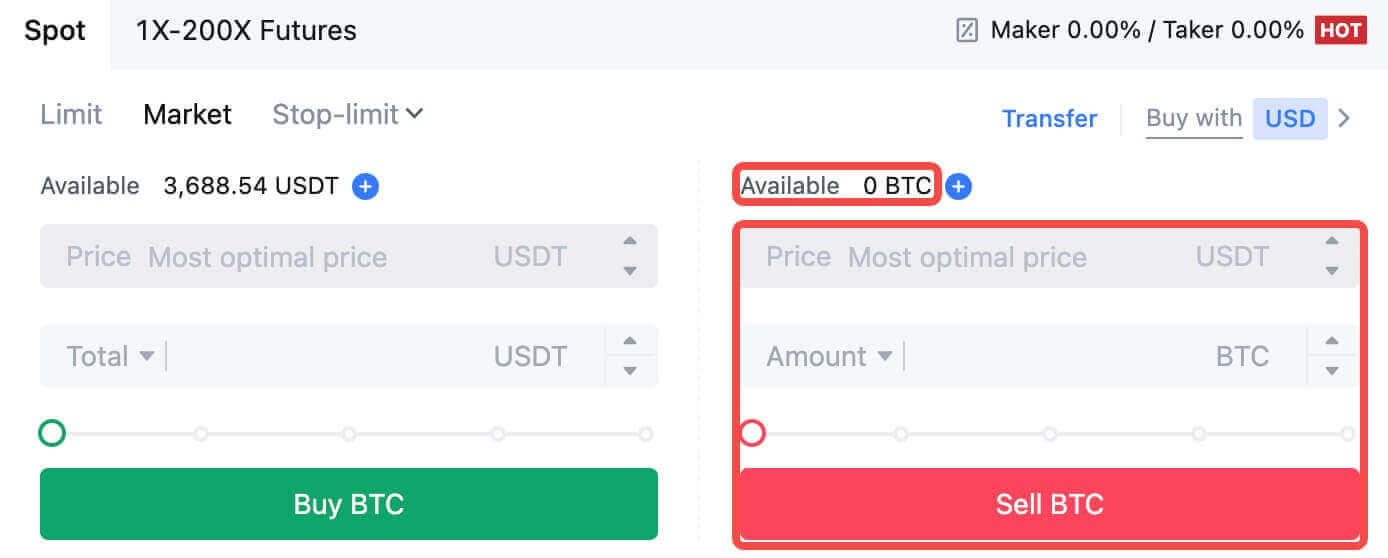
Kako trgovati promptno na MEXC (aplikacija)
Tukaj je opisano, kako začeti trgovati promptno v aplikaciji MEXCs:1. V aplikaciji MEXC tapnite [Trade] na dnu, da se pomaknete na vmesnik za promptno trgovanje.
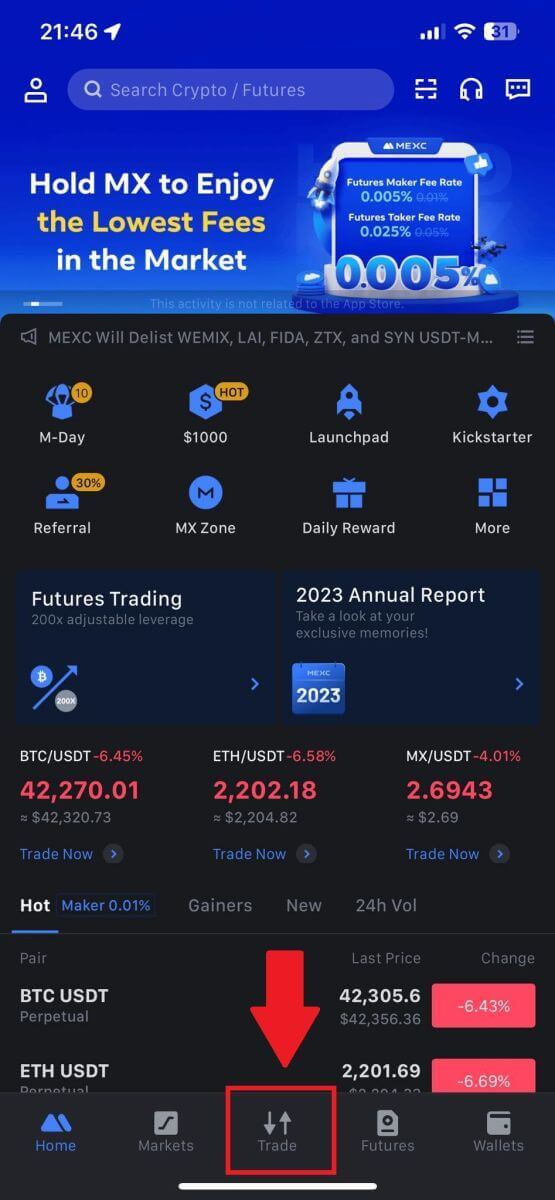
2. Tukaj je vmesnik trgovalne strani.
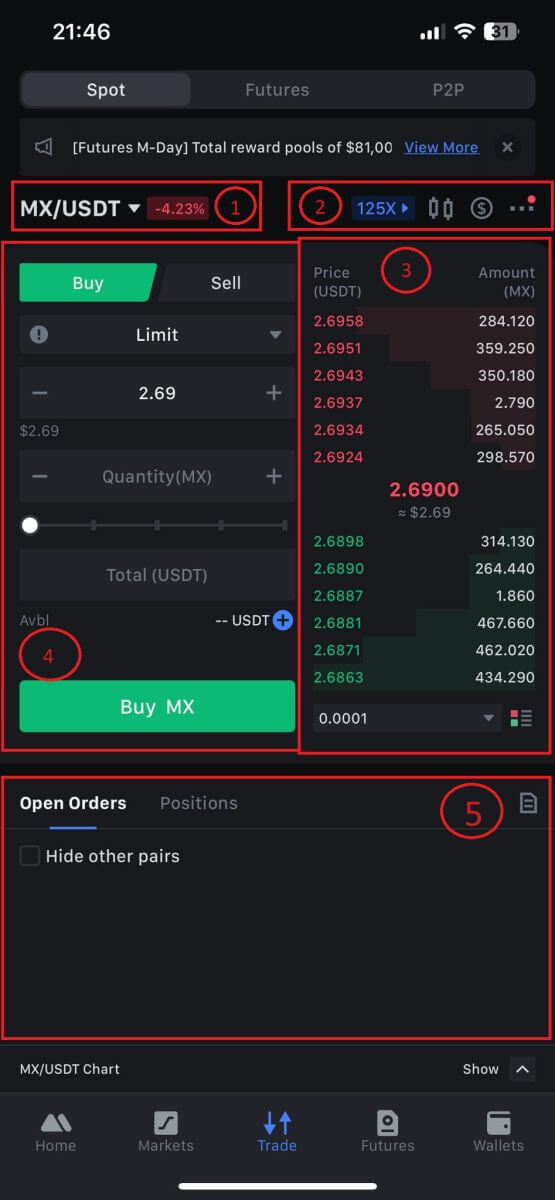
1. Trg in trgovalni pari.
2. Grafikon tržnih sveč v realnem času, podprti trgovalni pari kriptovalute, razdelek »Nakup kripto«.
3. Knjiga naročil za prodajo/nakup.
4. Nakup/prodaja kriptovalute.
5. Odprta naročila.
3. Kot primer bomo naredili trgovanje z "Limit order" za nakup MX.
V trgovalnem vmesniku odprite razdelek za oddajo naročil, poglejte ceno v razdelku naročila za nakup/prodajo in vnesite ustrezno nakupno ceno MX ter količino ali znesek trgovanja. Za dokončanje naročila
kliknite [Kupi MX] . (Enako za naročilo za prodajo)
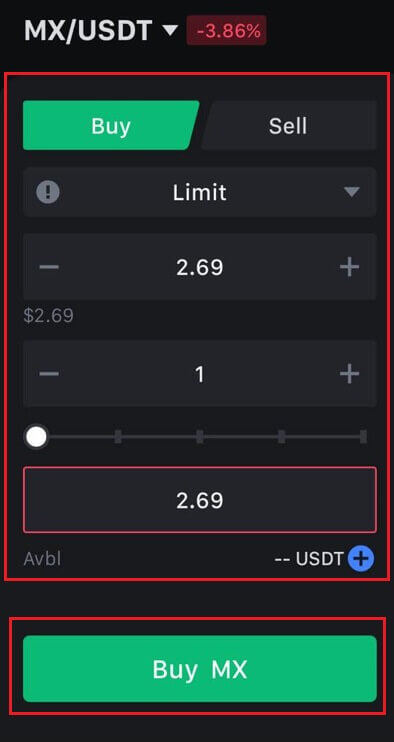
Kako kupiti Bitcoin v manj kot eni minuti na MEXC
Nakup Bitcoina na spletni strani MEXC
1. Prijavite se v svoj MEXC , kliknite in izberite [Spot].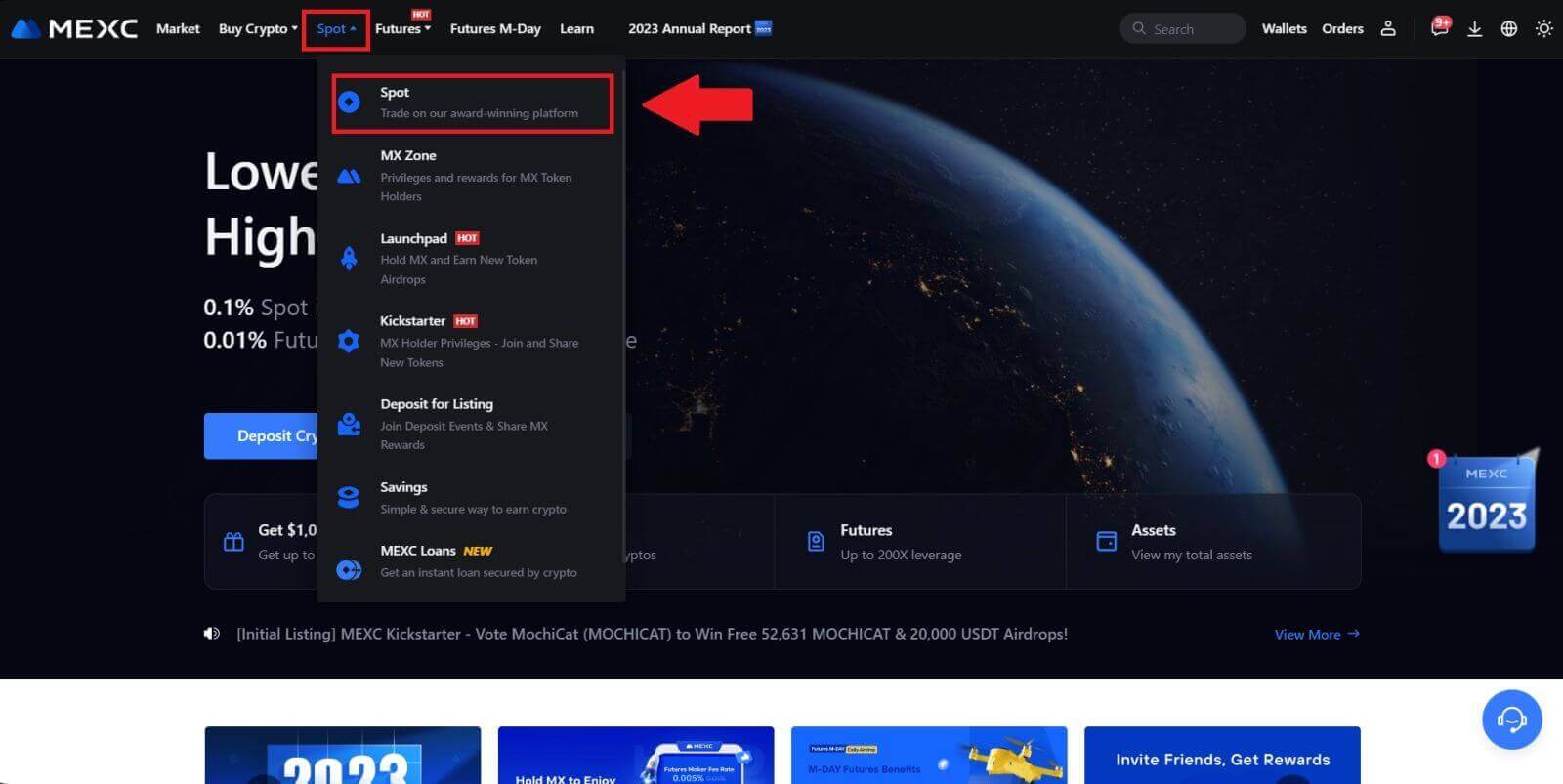
2. V trgovalni coni izberite svoj trgovalni par. MEXC trenutno ponuja podporo za priljubljene trgovalne pare, kot so BTC/USDT, BTC/USDC, BTC/TUSD in drugi.
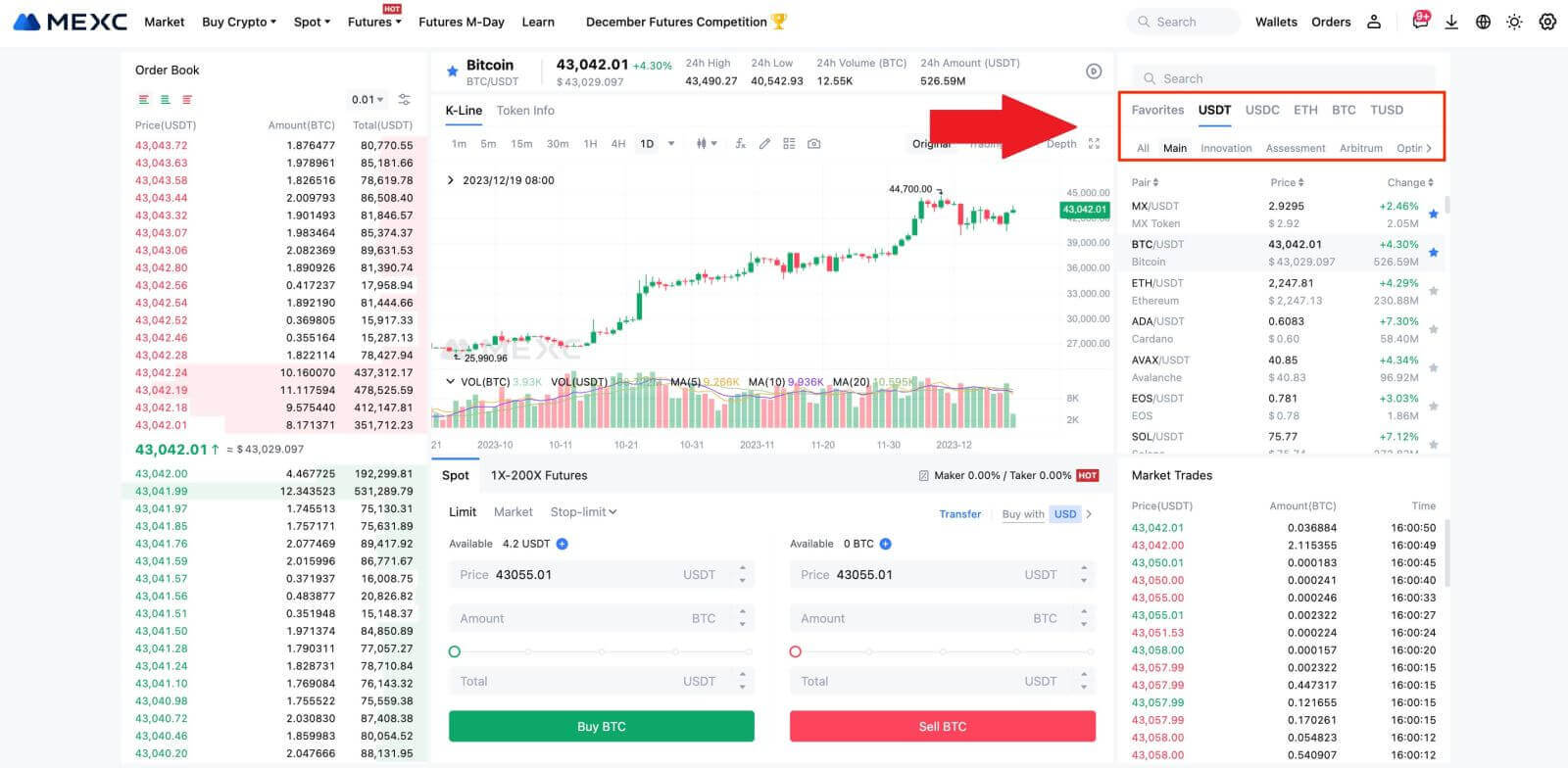
3. Razmislite o nakupu s trgovalnim parom BTC/USDT. Izbirate lahko med tremi vrstami naročil: Limit, Market, Stop-limit , od katerih ima vsaka svoje značilnosti.
- Nakup z omejeno ceno:
Določite želeno nakupno ceno in količino, nato kliknite [Kupi BTC] . Upoštevajte, da je najmanjši znesek naročila 5 USDT. Če se vaša nastavljena nakupna cena bistveno razlikuje od tržne cene, naročilo morda ne bo takoj izpolnjeno in bo vidno v spodnjem razdelku »Odprta naročila« .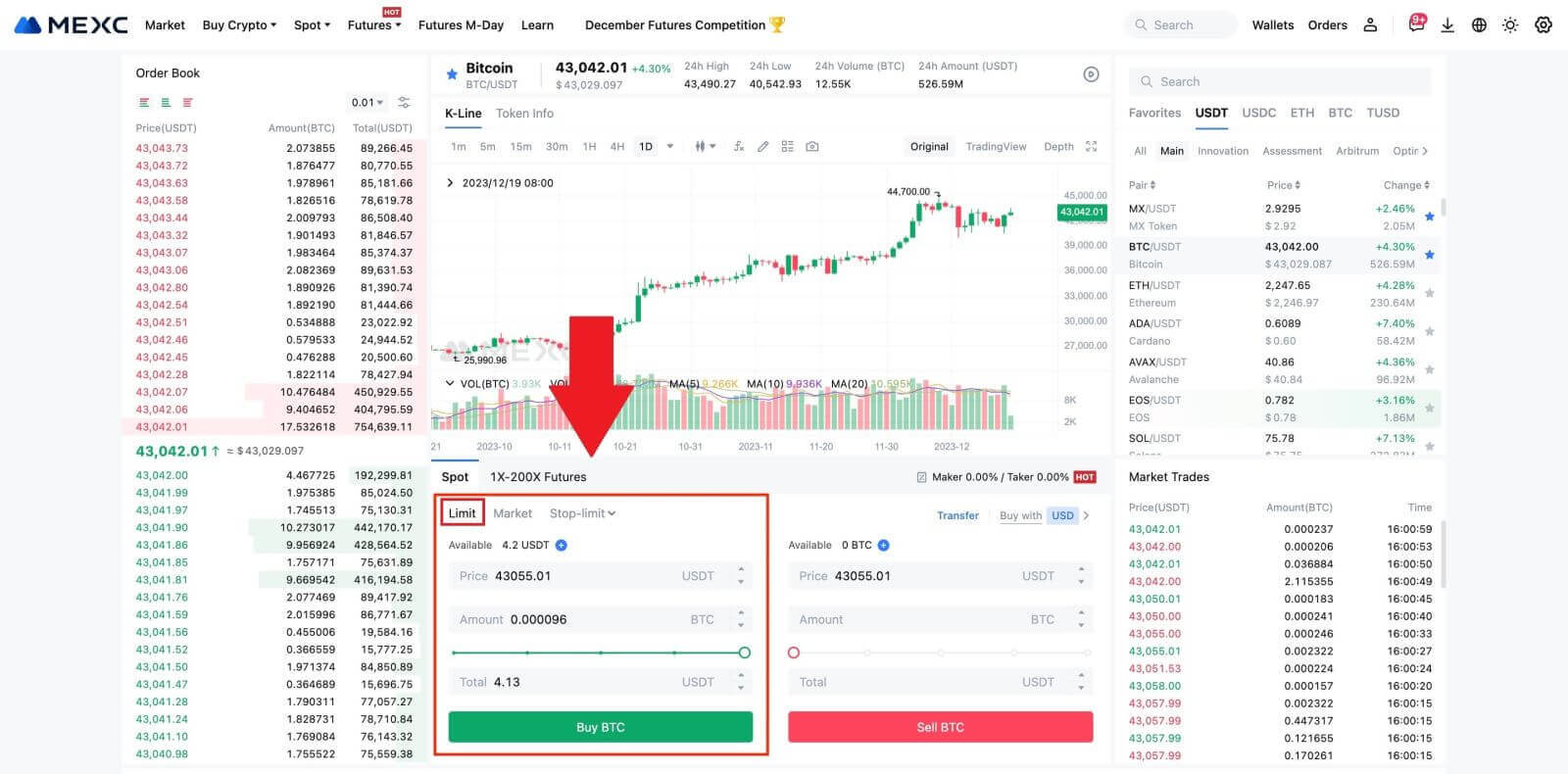
- Nakup po tržni ceni:
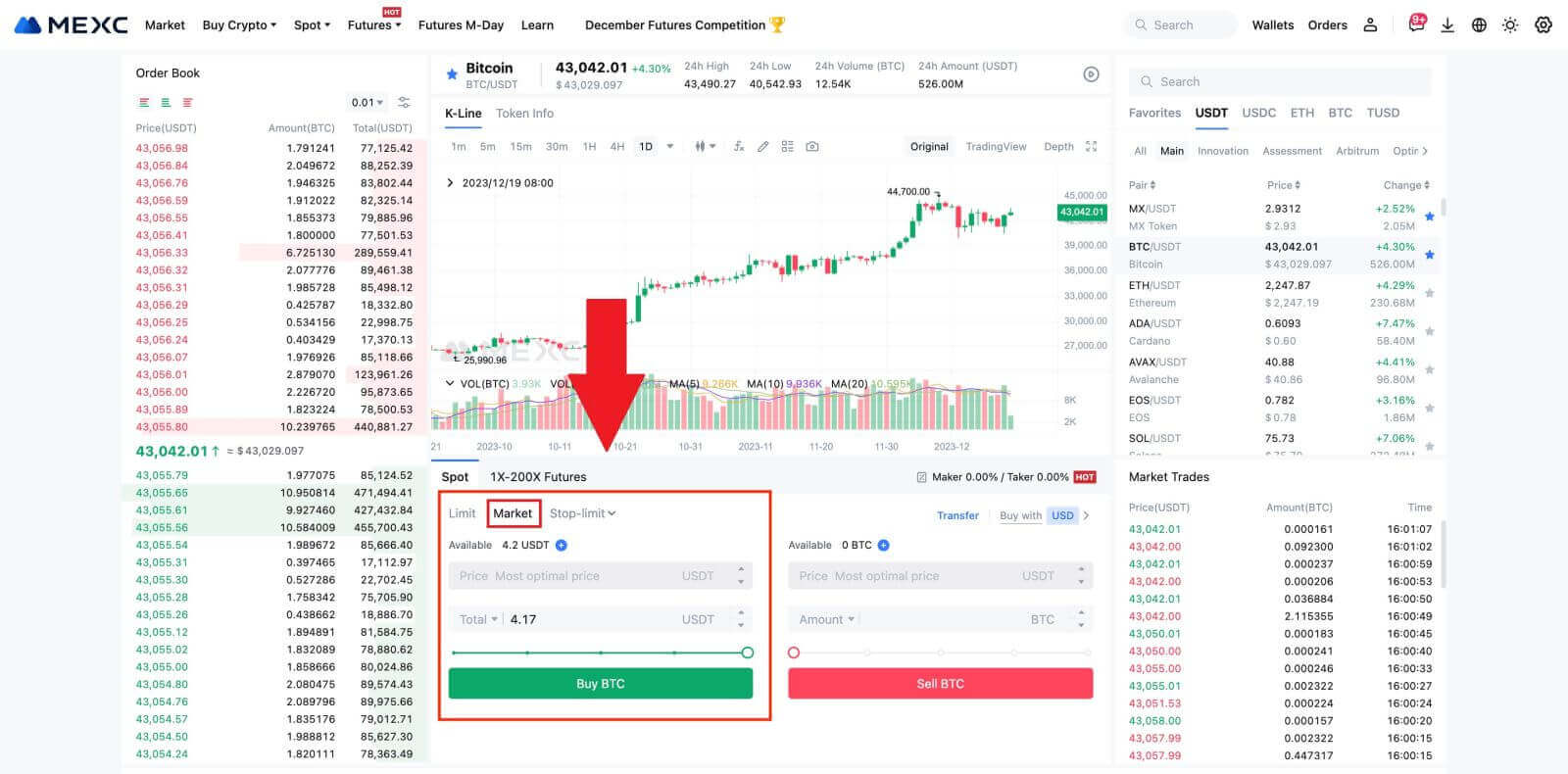
- Stop-limit naročilo:
Pri naročilih stop-limit lahko vnaprej nastavite sprožilne cene, nakupne zneske in količine. Ko tržna cena doseže sprožilno ceno, bo sistem samodejno oddal omejeno naročilo po določeni ceni.
Oglejmo si par BTC/USDT. Recimo, da je trenutna tržna cena BTC 27.250 USDT in na podlagi tehnične analize predvidevate, da bo preboj pri 28.000 USDT sprožil naraščajoči trend. V tem primeru lahko uporabite naročilo stop-limit s sprožilno ceno, nastavljeno na 28.000 USDT, in nakupno ceno, nastavljeno na 28.100 USDT. Ko BTC doseže 28.000 USDT, bo sistem nemudoma oddal omejeno naročilo za nakup pri 28.100 USDT. Naročilo je mogoče izpolniti po 28.100 USDT ali nižji ceni. Upoštevajte, da je 28.100 USDT mejna cena in hitra tržna nihanja lahko vplivajo na izvedbo naročila.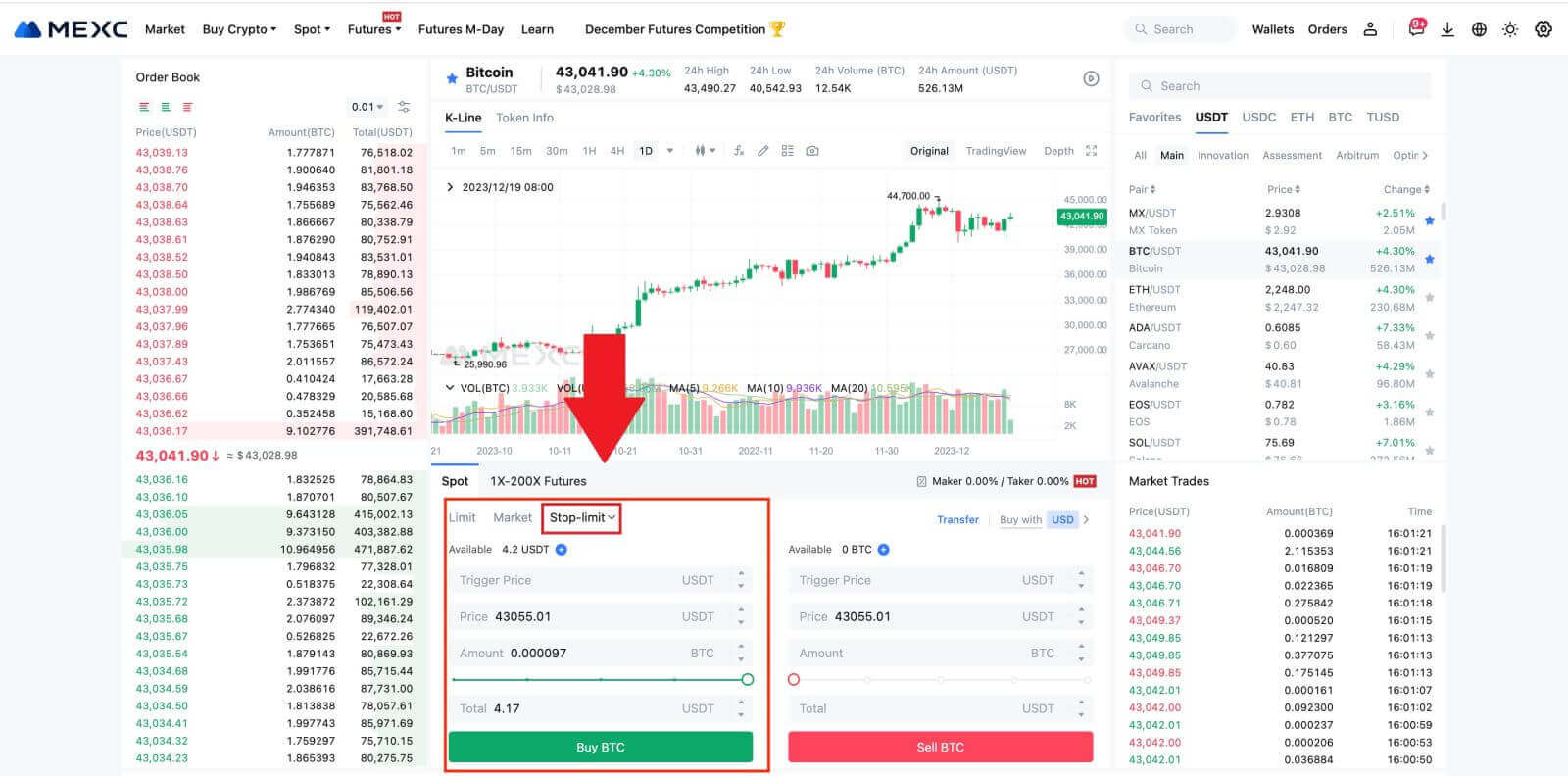
Nakup Bitcoina v aplikaciji MEXC
1. Prijavite se v aplikacijo MEXC in tapnite [Trgovanje].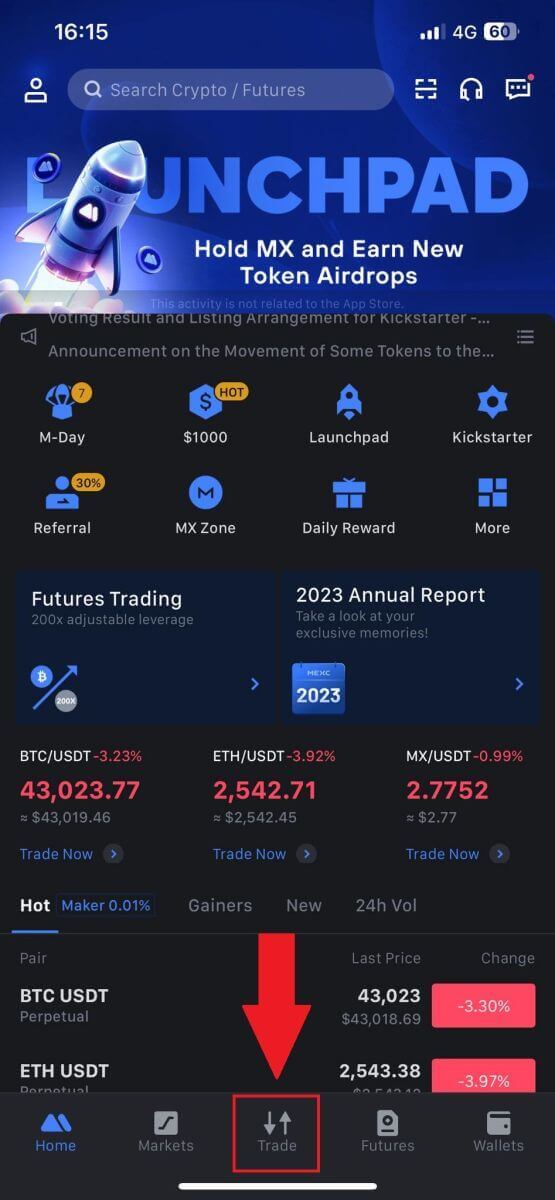
2. Izberite vrsto naročila in trgovalni par. Izbirajte med tremi razpoložljivimi vrstami naročil: Limit, Market in stop-limit . Lahko pa se dotaknete [BTC/USDT] , da preklopite na drug trgovalni par. 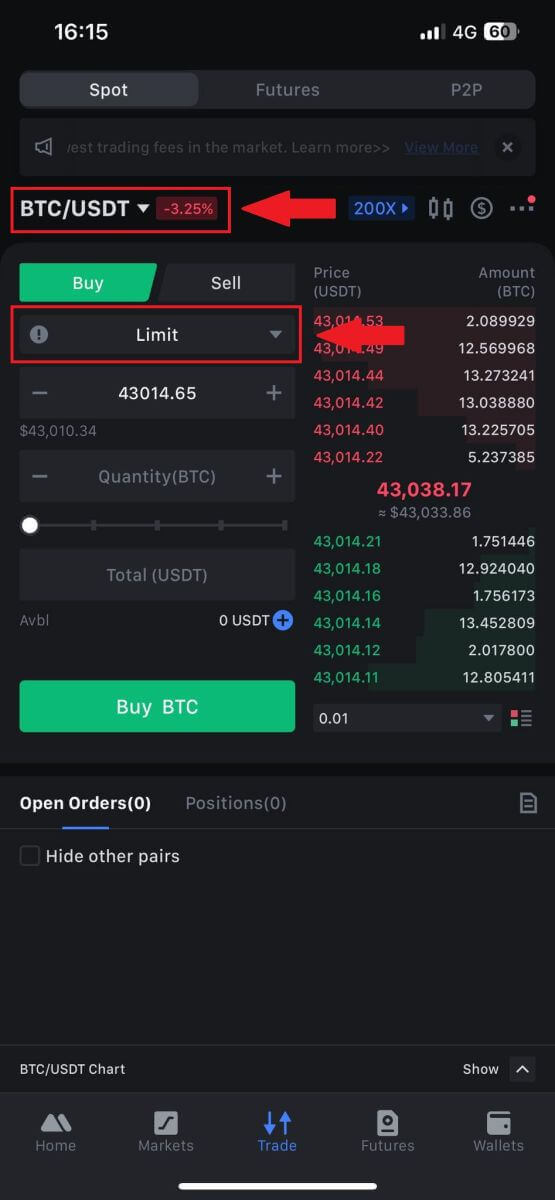
3. Razmislite o oddaji tržnega naročila s trgovalnim parom BTC/USDT kot primer. Preprosto tapnite [Kupi BTC].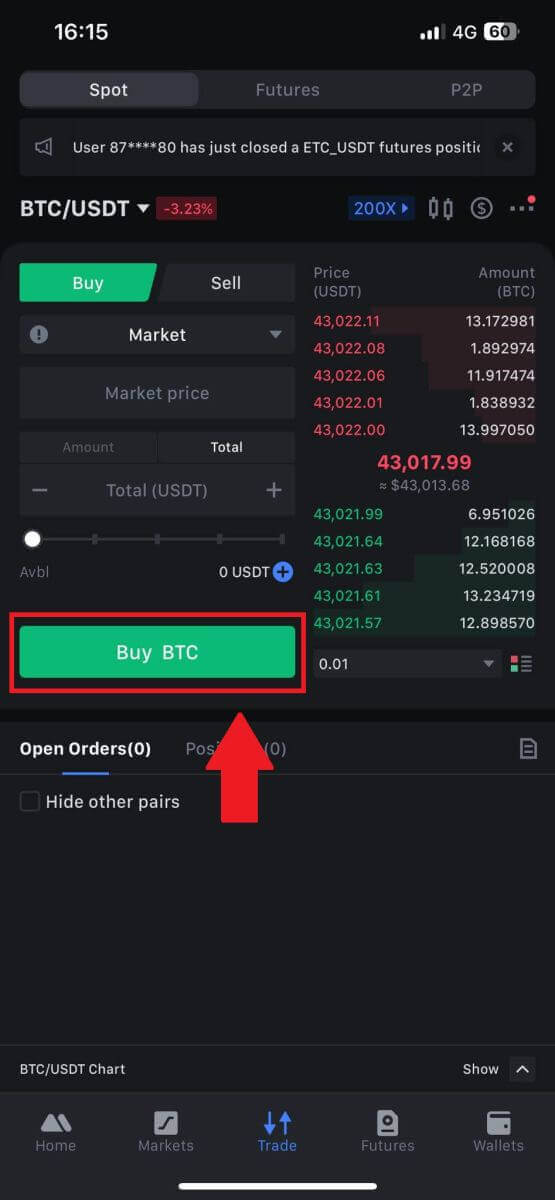
Pogosto zastavljena vprašanja (FAQ)
Kaj je omejeno naročilo
Omejeno naročilo je navodilo za nakup ali prodajo sredstva po določeni mejni ceni, ki se ne izvrši takoj kot tržno naročilo. Namesto tega se omejeno naročilo aktivira le, če tržna cena doseže določeno mejno ceno ali jo ugodno preseže. To trgovcem omogoča, da ciljajo na specifične nakupne ali prodajne cene, ki se razlikujejo od prevladujočega tržnega tečaja.
Na primer:
Če nastavite nakupno omejeno naročilo za 1 BTC pri 60.000 $, medtem ko je trenutna tržna cena 50.000 $, bo vaše naročilo takoj izpolnjeno po prevladujočem tržnem tečaju 50.000 $. To je zato, ker predstavlja ugodnejšo ceno od vaše določene omejitve 60.000 USD.
Podobno, če oddate prodajno omejeno naročilo za 1 BTC pri 40.000 $, ko je trenutna tržna cena 50.000 $, bo vaše naročilo takoj izvršeno pri 50.000 $, saj je to ugodnejša cena v primerjavi z vašo določeno omejitvijo 40.000 $.
Če povzamemo, omejena naročila trgovcem zagotavljajo strateški način za nadzor cene, po kateri kupujejo ali prodajajo sredstvo, s čimer zagotavljajo izvršitev po določeni meji ali boljši ceni na trgu.
Kaj je tržni red
Tržno naročilo je vrsta trgovalnega naročila, ki se takoj izvrši po trenutni tržni ceni. Ko oddate tržno naročilo, se izpolni čim hitreje. Ta vrsta naročila se lahko uporablja za nakup in prodajo finančnih sredstev.
Pri oddaji tržnega naročila imate možnost določiti količino sredstva, ki ga želite kupiti ali prodati, označeno kot [Znesek], ali skupni znesek sredstev, ki ga želite porabiti ali prejeti iz transakcije, označeno kot [ Skupaj] .
Na primer, če nameravate kupiti določeno količino MX, lahko neposredno vnesete znesek. Nasprotno, če želite pridobiti določeno količino MX z določeno vsoto sredstev, na primer 10.000 USDT, lahko uporabite možnost [Skupaj] , da oddate naročilo za nakup. Ta prilagodljivost omogoča trgovcem, da izvajajo transakcije na podlagi vnaprej določene količine ali želene denarne vrednosti.
Kaj je funkcija Stop-Limit in kako jo uporabljati
Stop-limit naročilo je posebna vrsta omejenega naročila, ki se uporablja pri trgovanju s finančnimi sredstvi. Vključuje nastavitev končne in mejne cene. Ko je stop cena dosežena, se naročilo aktivira in na trg se postavi omejeno naročilo. Naknadno, ko trg doseže določeno mejno ceno, se naročilo izvrši.
Takole deluje:
- Stop cena: To je cena, pri kateri se sproži naročilo stop-limit. Ko cena sredstva doseže to zaustavitveno ceno, postane naročilo aktivno, omejeno naročilo pa se doda v knjigo naročil.
- Mejna cena: Mejna cena je določena cena ali potencialno boljša cena, pri kateri naj bi se naročilo stop-limit izvršilo.
Priporočljivo je, da stop ceno nastavite nekoliko višje od mejne cene za prodajna naročila. Ta razlika v ceni zagotavlja varnostno rezervo med aktivacijo naročila in njegovo izpolnitvijo. Nasprotno pa pri nakupnih naročilih nastavitev zaustavitvene cene nekoliko nižje od mejne cene pomaga zmanjšati tveganje, da naročilo ne bo izvršeno.
Pomembno je vedeti, da ko tržna cena doseže mejno ceno, se naročilo izvede kot omejeno naročilo. Ustrezna nastavitev stop in limit cen je ključna; če je meja stop-loss previsoka ali meja take-profita prenizka, naročilo morda ne bo izpolnjeno, ker tržna cena morda ne bo dosegla določene meje.
Trenutna cena je 2.400 (A). Končno ceno lahko nastavite nad trenutno ceno, na primer 3.000 (B), ali pod trenutno ceno, na primer 1.500 (C). Ko se cena dvigne na 3.000 (B) ali pade na 1.500 (C), se sproži naročilo stop-limit in omejeno naročilo se samodejno doda v knjigo naročil.
Opomba
Mejno ceno lahko nastavite nad ali pod stop ceno za nakupna in prodajna naročila. Na primer, zaustavitveno ceno B lahko postavite skupaj z nižjo mejno ceno B1 ali višjo mejno ceno B2.
Omejeno naročilo je neveljavno, preden se sproži končna cena, vključno s tem, ko je mejna cena dosežena pred končno ceno.
Ko je dosežena končna cena, pomeni samo, da je omejeno naročilo aktivirano in bo predloženo v knjigo naročil, namesto da se omejeno naročilo izpolni takoj. Omejeno naročilo bo izvedeno po lastnih pravilih.
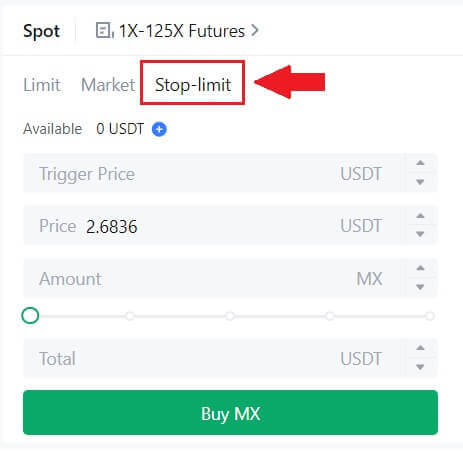
Kaj je naročilo One-Cancel-the-Other (OCO).
Omejeno naročilo in naročilo TP/SL sta združena v eno samo naročilo OCO za oddajo, znano kot naročilo OCO (One-Cancel-the-Other). Drugo naročilo se samodejno prekliče, če je omejeno naročilo izvedeno ali delno izvršeno ali če je aktivirano naročilo TP/SL. Ko je eno naročilo ročno preklicano, je istočasno preklicano tudi drugo naročilo.
Naročila OCO lahko pomagajo doseči boljše izvedbene cene, ko je nakup/prodaja zagotovljena. Ta pristop trgovanja lahko uporabljajo vlagatelji, ki želijo med promptnim trgovanjem istočasno nastaviti omejeno naročilo in naročilo TP/SL.
Naročila OCO so trenutno podprta le za nekaj žetonov, predvsem za Bitcoin. Za ponazoritev bomo uporabili Bitcoin:
Recimo, da želite kupiti Bitcoin, ko njegova cena pade na 41.000 $ s trenutnih 43.400 $. Če pa cena bitcoina še naprej raste in menite, da bo še naprej rasla, tudi ko preseže 45.000 $, bi raje kupili, ko doseže 45.500 $.
V razdelku »Spot« na spletnem mestu za trgovanje z BTC kliknite [ᐯ] poleg »Stop-limit« in nato izberite [OCO]. Vnesite 41.000 v polje »Limit«, 45.000 v polje »Trigger Price« in 45.500 v polje »Price« v levem delu. Nato za oddajo naročila vnesite nakupno ceno v razdelek »Znesek« in izberite [Kupi BTC] .
Kako si ogledam svojo dejavnost promptnega trgovanja
Svoje dejavnosti promptnega trgovanja si lahko ogledate na plošči Naročila in pozicije na dnu vmesnika za trgovanje. Preprosto preklapljajte med zavihki, da preverite stanje svojega odprtega naročila in predhodno izvršenih naročil.
1. Odprite naročila
Pod zavihkom [Odprta naročila] si lahko ogledate podrobnosti svojih odprtih naročil, vključno z:
Trgovalni par.
Datum naročila.
Vrsta naročila.
Stran.
Cena naročila.
Količina naročila.
Znesek naročila.
Napolnjen %.
Sprožilni pogoji.

Če želite prikazati samo trenutno odprta naročila, označite polje [Skrij druge pare] .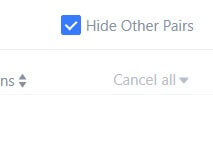
2. Zgodovina naročil
Zgodovina naročil prikazuje evidenco vaših izpolnjenih in neizpolnjenih naročil v določenem obdobju. Ogledate si lahko podrobnosti naročila, vključno z:
Trgovalni par.
Datum naročila.
Vrsta naročila.
Stran.
Povprečna napolnjena cena.
Cena naročila.
Izvedeno.
Količina naročila.
Znesek naročila.
Skupni znesek.

3. Zgodovina trgovanja
Zgodovina trgovanja prikazuje evidenco vaših izpolnjenih naročil v določenem obdobju. Preverite lahko tudi provizije za transakcije in svojo vlogo (market maker ali taker).
Za ogled zgodovine trgovanja uporabite filtre za prilagoditev datumov.